
d-Copia 1800
d-Copia 2200
ÇALIŞTIRMA KILAVUZU
TR
550404tr
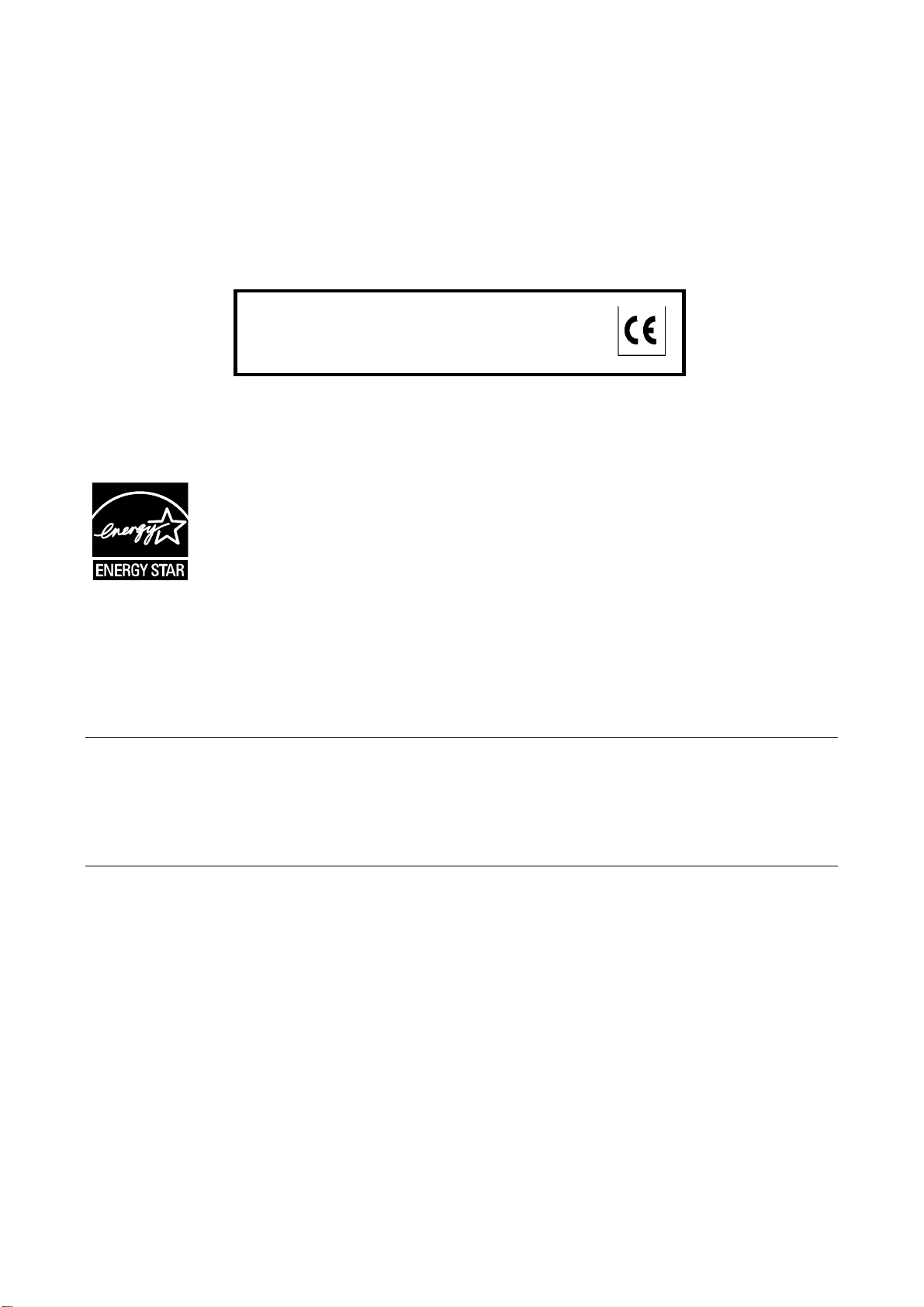
YAYINLAYAN:
Olivetti S.p.A.
Gruppo Telecom Italia
Via Jervis, 77 - 10015 Ivrea (ITALY)
www.olivetti.com
Copyright © 2009, Olivetti
Bütün haklar sakl dir
Üretici işbu elkitabında tanıtılan ürün üzerinde istediği zaman ve haber vermeksizin değişiklik yapma hakkını saklı
Ürünün yanında gösterilen işaret, söz konusu
ürünün temel kalite şartlarını yerine getirdiğini
ifade eder.
tutar.
ENERGY STAR , ABD tescilli bir markadı r.
ENERGY STAR programı, ABD Çevre Koruma Ajansı tarafından çevre meselelerine cevaben ve enerjiyi daha
verimli kullanan ofis ekipmanlarının gelişimini sağlamak ve kullanımını artırmak amacıyla uygulamaya konan bir
enerji azaltma planıdır.
Aşağıda kilerin yukarıda belirtilen uygunluk şartına ve ürünün özelliklerine halel getirebileceği dikkatinize sunulur:
• Yanlış elektrik güç kaynağı;
• Yanlış tesis, yanlış veya uygunsuz kullanım ya da ürünle birlikte verilen Kullanıcının Elkitabında belirtilen
uyarılara dikkat edilmeden kullanım;
• Orijinal parçaların ya da aksesuarların üretici tarafından onaylanmayan başka tipte parça ya da aksesuarla
değiştirilmesi ya da değiştirme işleminin yetkili olmayan kişilerce yapılması.
Tüm hakları saklıdır. Bu belgenin hiçbir kısmı, editörün önceden verilmiş yazılı izni olmadan fotokopya, kayıt
veya diğer yöntemler dahil olarak çoğaltılamaz veya herhangi bir şekilde veya elektronik veya mekanik
cihazlar ile iletilemez.
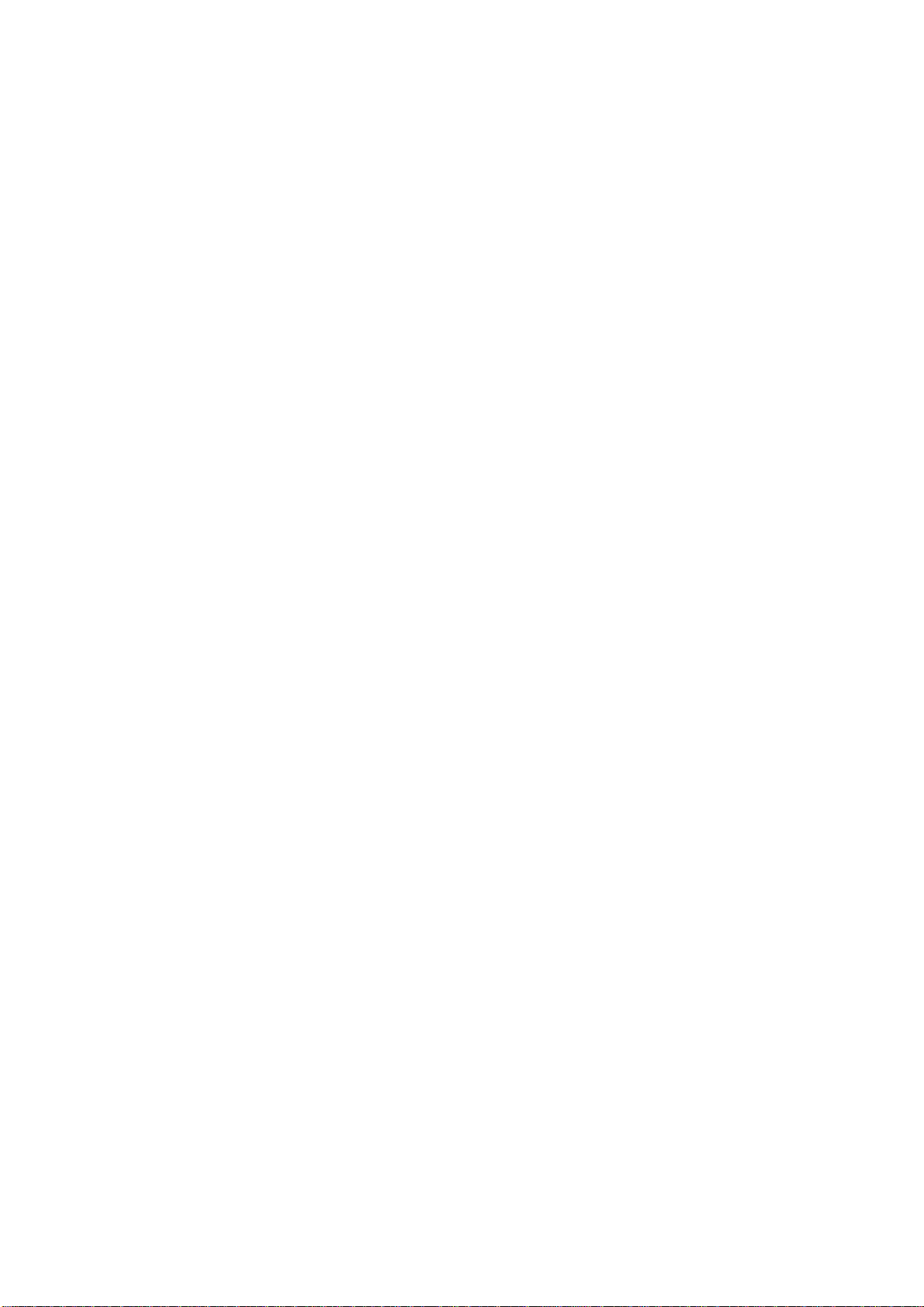
Giriş
d-Copia 1800/d-Copia 2200'i sat ın aldığ ın ız için teşekkür ederiz.
Bu Çalıştırma Kılavuzu, makineyi doğru bir şekilde çalıştırmanıza, düzenli bakımını yapmanıza
ve basit sorun gidermelerde gerekeni yapabilmenize yardımcı olmak ve dolayısıyla makineyi her
zaman iyi bir durumda kullanabilmenizi sağlamak amacıyla tasarlanmıştır. Makineyi kullanmaya
başlamadan önce lütfen Çalıştırma Kılavuzunu okuyun ve gerektiğinde kolayca ulaşabilmeniz
için makineye yakın bir yerde saklayın. Kendi markamıza ait ürünlerin kullanılmasını tavsiye
ediyoruz. Bu makinede üçüncü şahıslar tarafından üretilen malzemelerin kullanımından
kaynaklanan zararların sorumluluğunu kabul etmiyoruz.
Bu Çal ıştırma K ılav
olarak anılmaktadır.
uzunda d-Copia 1800 '18-ppm modeli' ve d-Copia 2200 '22-ppm modeli'

Yasal ve Güvenlik Bilgileri
Lütfen makinenizi kullanmadan önce bu bilgileri okuyun. Bu
bölümde aşağıdaki konular açıklanmaktadır:
• Yasal Bilgiler.....................................................................ii
• Energy Star Programı...................................................... iii
• Güvenlik Tanımları...........................................................iv
•Uyarı Etiketleri.................................................................vi
• Kurulum Önlemleri.......................................................... vii
•Güç Kaynağı/Makinenin Topraklanması........................ viii
•Kullanım Önlemleri..........................................................ix
• Lazer Güvenliği .............................................................. xii
• Elektrik Bağlantısının Kesilmesi .................................... xiii
• CE Uygunluk Beyanı ..................................................... xiii
Çalıştırma Kılavuzu i
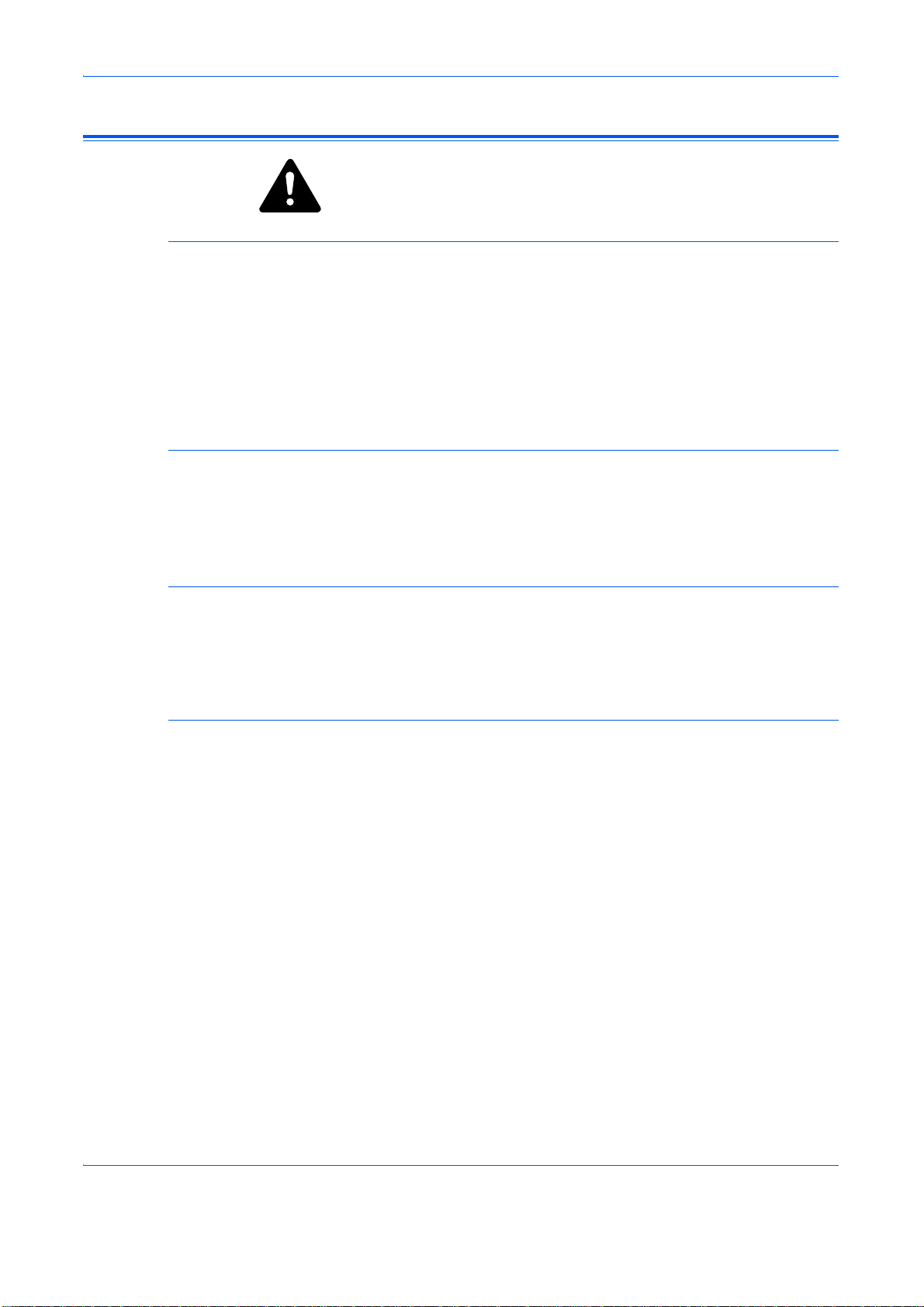
Yasal Bilgiler
Yasal ve Güvenlik Bilgileri
Duyuru
Telif hakkı
Ticari isimlerle ilgili
DİKKAT:
sorumluluk kabul edilmez.
Bu el kitabındaki bilgiler önceden haber vermeden değiştirilebilir. Gelecek
baskılarda ek sayfalar eklenebilir. Kullanıcıdan bu baskıdaki teknik
kusurları ve dizgi hatalarını affetmesini dileriz.
Kullanıcının bu kılavuzdaki talimatları takip etmesi sırasında oluşacak
kazalardan dolayı hiç bir sorumluluk kabul edilmez. Yazıcının donanım
sürümündeki (salt okunur belleğinin içeriği) hatalardan dolayı sorumluluk
kabul edilmez.
Bu el kitabı ve makine ile birlikte satılan veya her türlü telif hakkına tabi
madde, telif hakkı ile korunmaktadır. Tüm hakları saklıdır. Bu kılavuzun
bütününün veya bir parçasının ve telif hakkına sahip maddelerin kopyaları
kopyanın yapıldığı malzemenin taşıdığı telif hakkı duyurusunu içermelidir.
Kyocera, Kyocera Corporation'ın ticari bir markasıdır.
Yanlış kurulumdan dolayı oluşacak herhangi bir zarar için
ENERGY STAR, ABD'de kayıtlı bir markadır. Tüm diğer markalar ve ürün
isimleri, ilgili firmalarının tescilli ticari markaları ya da ticari markalarıdır.
Kopyalamayla İlgili Yasal Sınırlamalar
• Üzerinde telif hakkı bulunan malzemeleri, telif hakkı sahibinin izni
olmadan kopyalamak yasak olabilir.
• Yerli veya yabancı paraların ve menkul kıymetlerin kopyalanması
yasaktır. Bunlara Kağıt Paralar, Banknotlar, Menkul Kıymetler,
Damgalar, Pasaportlar ve Sertifikalar da dahildir.
• Yerel yasalar ve düzenlemeler yukarıda sözü edilmeyen başka
öğelerin de taranmasını veya kopyalanmasını yasaklamış veya
kısıtlamış olabilir.
Çalıştırma Kılavuzu ii
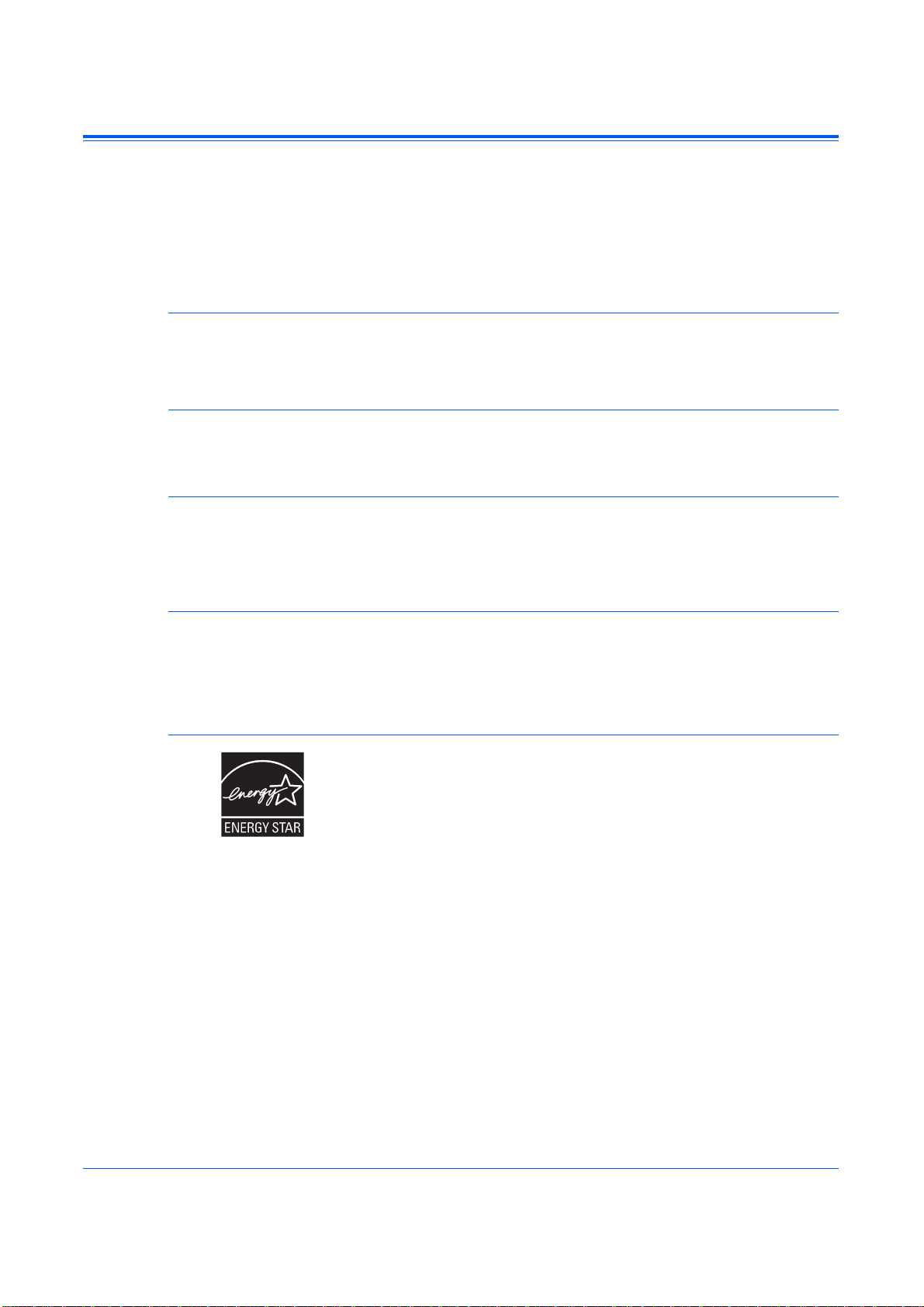
Energy Star Programı
Düşük Güç Modu
Otomatik Uyku Modu
İsteğe Bağlı Otomatik 2 Yüzlü Kopyalama İşlevi
Cihaz, son kullanıldığı zamandan itibaren belirli bir süre etkinlik
olmadığında güç tüketiminin azaltılacağı Düşük Güç Modu ve cihaz son
kullanıldığı zamandan itibaren belirli bir süre etkinlik olmadığında yazıcı ve
faks işlevlerinin beklemede kalacağı, güç tüketiminin ise yine en aza
indirgeneceği Uyku Modu özelliği ile donatılmıştır. Otomatik düşük güç
zamanı, otomatik uyku zamanına eşitse, Uyku Modu çalıştırılır.
Cihaz bir dakika boyunca hiç kullanılmazsa otomatik olarak Düşük Güç
Moduna geçer.
Cihaz bir dakika boyunca hiç kullanılmazsa otomatik olarak Uyku Moduna
geçer.
Bu cihazda 2 yüzlü kopyalama işlevi isteğe bağlı bir işlev olarak mevcut
olabilir. Örneğin, tek bir kağıda iki tane tek yüzlü orijinal 2 yüzlü olarak
kopyalanarak kullanılan kağıt miktarı azaltılabilir.
Kağıt Geri Dönüşümü
Energy Star Programý çevreye dost geri dönüşümlü kađýt kullanýmýný
teşvik eder.Satış veya Servis Temsilcinizden önerilen kağıt türleri hakkında
daha fazla bilgi alabilirsiniz.
Energy Star (ENERGY STAR®) Program
Uluslararası Energy Star Programına katılan bir şirket olarak bu ürünün
Uluslararası Energy Star Programında belirlenen standartlara uygun
olduğunu belirledik.
Çalıştırma Kılavuzu iii
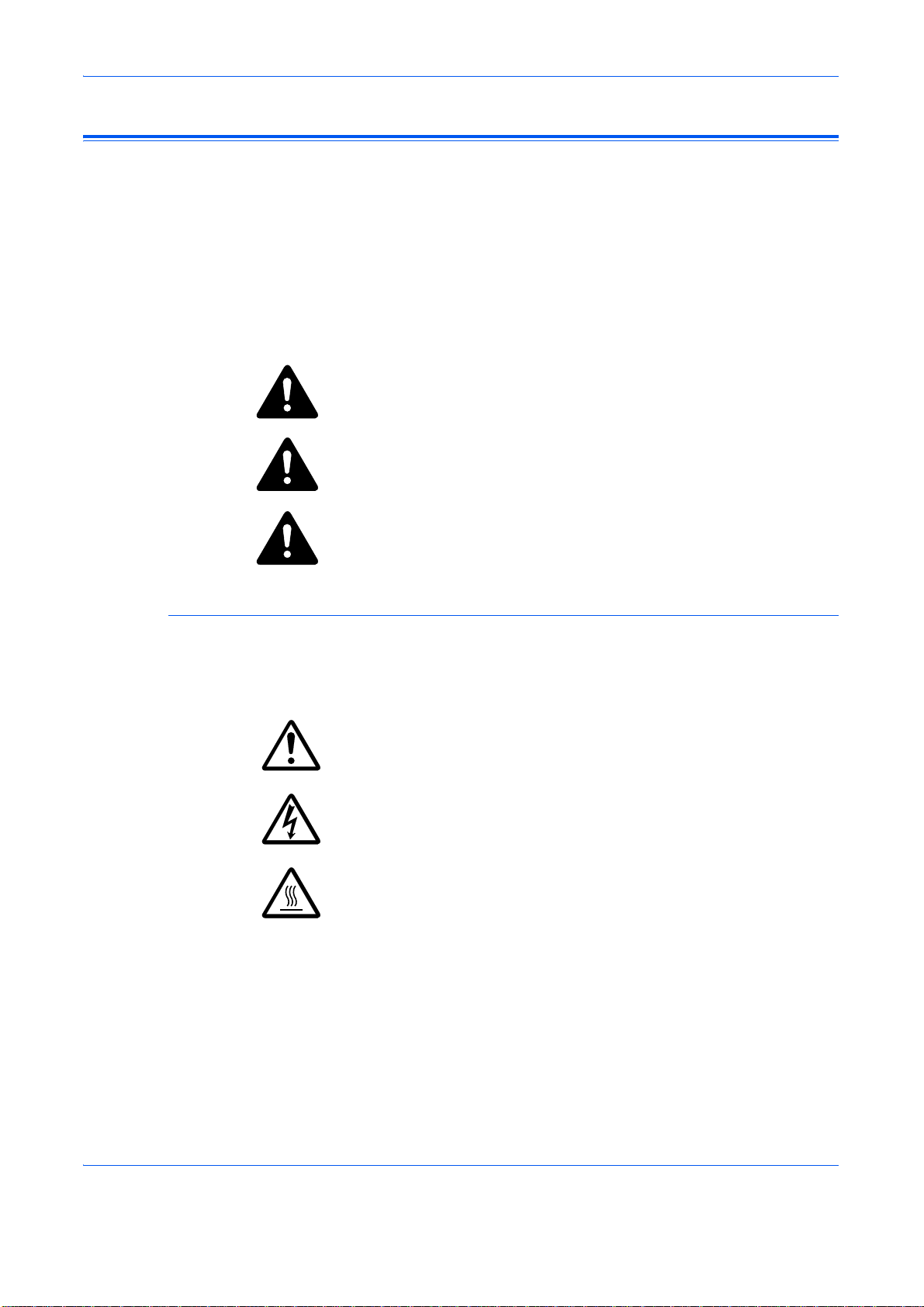
Güvenlik Tanımları
Yasal ve Güvenlik Bilgileri
Lütfen makinenizi kullanmadan önce bu Çalıştırma Kılavuzu'nu
okuyun. Gerektiğinde kolay ulaşılması için makineye yakın bir yerde
tutun.
Bu kılavuzun çeşitli bölümleri ve makinenin çeşitlin parçaları üzerinde
bulunan semboller, kullanıcıyı, diğer bireyleri ve etraftaki nesneleri
korumak amacıyla hazırlanmış güvenlik uyarıları içermektedir. Aynı
zamanda makinenin doğru ve güvenli kullanılmasını sağlamaktadır.
Semboller ve anlamları aşağıda belirtilmiştir.
Semboller
TEHLİKE:
bunlara uygun hareket edilmemesi sonucunda büyük olasılıkla
ciddi yaralanmaların, hatta ölümlerin meydana geleceğini gösterir.
UYARI:
uygun hareket edilmemesi sonucunda ciddi yaralanmaların, hatta
ölümlerin meydana gelebileceğini gösterir.
DİKKAT:
uygun hareket edilmemesi sonucunda kişisel yaralanmaların ya da
mekanik arızaların meydana gelebileceğini gösterir.
Aşağıdaki semboller, ilgili bölümlerin güvenlik uyarıları içerdiğini gösterir.
Dikkat edilmesi gereken önemli noktalar, sembolün içinde
gösterilmektedir.
.... [Genel uyarı]
.... [Elektrik çarpması tehlikesi uyarısı]
İlgili noktalara yeterli dikkatin gösterilmemesi ya da
İlgili noktalara yeterli dikkatin gösterilmemesi ya da bunlara
İlgili noktalara yeterli dikkatin gösterilmemesi ya da bunlara
.... [Yüksek sıcaklık uyarısı]
Çalıştırma Kılavuzu iv
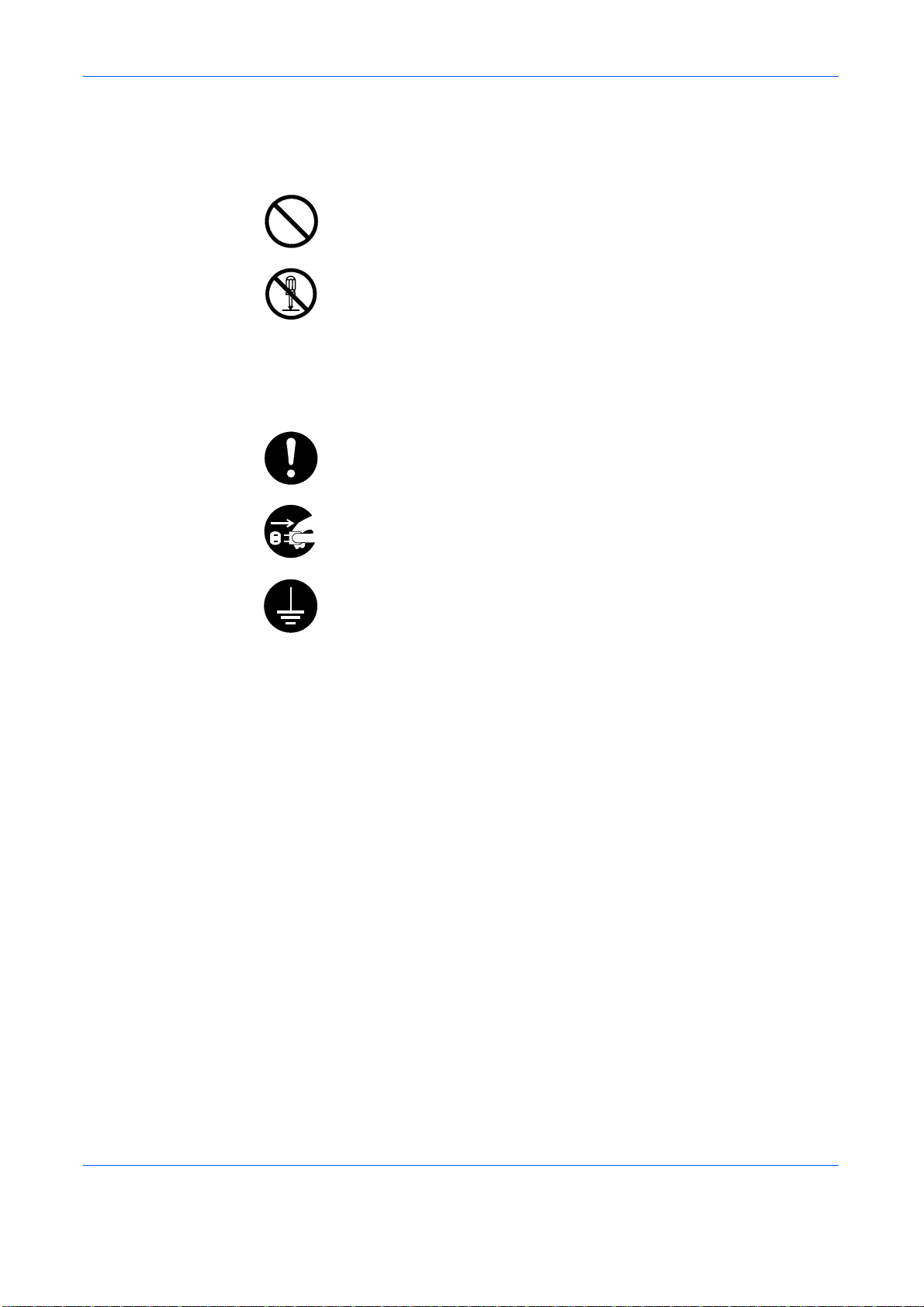
Yasal ve Güvenlik Bilgileri
Aşağıdaki semboller, ilgili bölümlerin yasak eylemlerle ilgili bilgiler
içerdiğini gösterir. Yasak eylemlerin özellikleri, sembolün içinde
gösterilmektedir.
.... [Yasak eylem uyarısı]
.... [Sökmek yasaktır]
Aşağıdaki semboller, ilgili bölümlerin gerçekleştirilmesi gereken eylemlerle
ilgili bilgiler içerdiğini gösterir. Gerekli eylemlerin özellikleri, sembolün
içinde gösterilmektedir.
.... [Gerekli eylem uyarısı]
.... [Elektrik fişini prizden çıkartın]
.... [Makineyi her zaman topraklı bir prize takın]
Bu Çalıştırma Kılavuzundaki güvenlik uyarıları okunamaz hale gelir veya
kılavuzun kendisi kaybolursa, Servis Temsilcinizle görüşerek, yenisini
sipariş edin (ücretlidir).
Çalıştırma Kılavuzu v
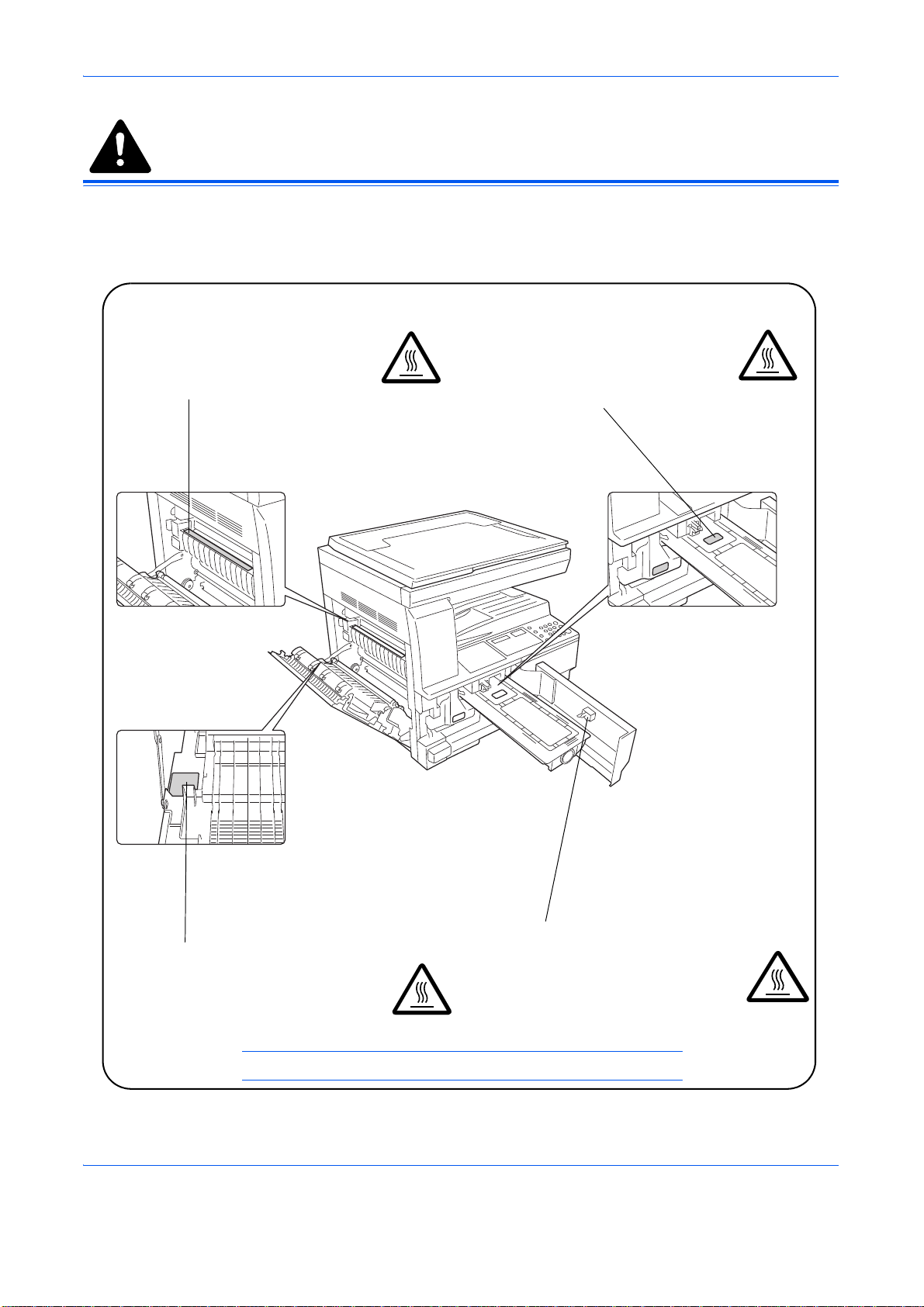
Uyarı Etiketleri
NOT: Bu etiketleri çıkartmayın.
Etiket 2
İçerideki sıcaklık çok yüksek. Yanma
riski olduğundan bu alanda çalışırken
parçalara dokunmayın.
Etiket 3
Toner kabını yakmayı denemeyin.
Tehlikeli kıvılcımlar yanıklara
neden olabilir.
Etiket 1
İçerideki sıcaklık çok yüksek. Yanma
riski olduğundan bu alanda çalışırken
parçalara dokunmayın.
Etiket 4
Atık toner kutusunu yakmayı
denemeyin. Tehlikeli kıvılcımlar
yanıklara neden olabilir.
Yasal ve Güvenlik Bilgileri
Uyarı etiketleri, güvenlik amacıyla makinede aşağıda belirtilen yerlere
yapıştırılmıştır. Kağıt sıkışmasını giderirken ya da toneri değiştirirken
yangın ya da elektrik çarpmasından kaçınmak için dikkatli olun.
Çalıştırma Kılavuzu vi

Kurulum Önlemleri
Sol:
11
13/16
inç
30 cm
Ön:
39
3/8
inç
100 cm
Sağ:
11
13/16
inç
30 cm
Arka:
3
15/16
inç
10 cm
Ortam
Yasal ve Güvenlik Bilgileri
DİKKAT:
Makineyi dengesiz ya da düz olmayan yerlere
yerleştirmeyin. Bu tür yerler, makinenin yere düşmesine ya da
devrilmesine neden olabilir. Bu tür durumlar, kişisel yaralanma
ya da makinede hasar tehlikesine neden olur.
Nemli ya da tozlu ve pis ortamlara koymayın. Elektrik fişi tozlanır
ya da kirlenirse, elektrik çarpması ya da yangın tehlikesini
önlemek için fişi temizleyin.
Yangın tehlikesi yaratabileceğinden radyatör, ısıtıcı ya da diğer
ısı kaynaklarının yanına, alev alabilir nesnelerin yakınına
yerleştirmeyin.
Makinenin soğuyabilmesi ve parça değişimi ve bakım
işlemlerinin kolay yapılabilmesi için makinenin etrafında
aşağıda gösterildiği gibi boşluklar bırakın. Makinenin içindeki
havanın düzgün biçimde dışarı atılmasını sağlamak iç
in
özellikle havalandırma deliklerinin etrafında yeterli alan bırakın.
Diğer Önlemler
Olumsuz ortam koşulları makinenin güvenli çalışmasını ve performansını
etkileyebilir. Klimalı bir odaya (önerilen oda sıcaklığı: yaklaşık 50-90,5?F
(10-32,5°C), nem: % 15-80) yerleştirin ve makineyi koyacağınız yeri
belirlerken aşağıdaki noktalara dikkat edin.
• Bir pencere yakınına ya da doğrudan güneş ışığı alan bir yere
koymayın.
•Titreşim olan yerlere koymayın.
• Büyük sıcaklık farklılıkları olan yerlere koymayın.
•Doğrudan sıcak ya da soğuk havaya maruz kalınan yerlere koymayın.
• İyi havalandırılmayan yerlere koymayın.
Çalıştırma Kılavuzu vii
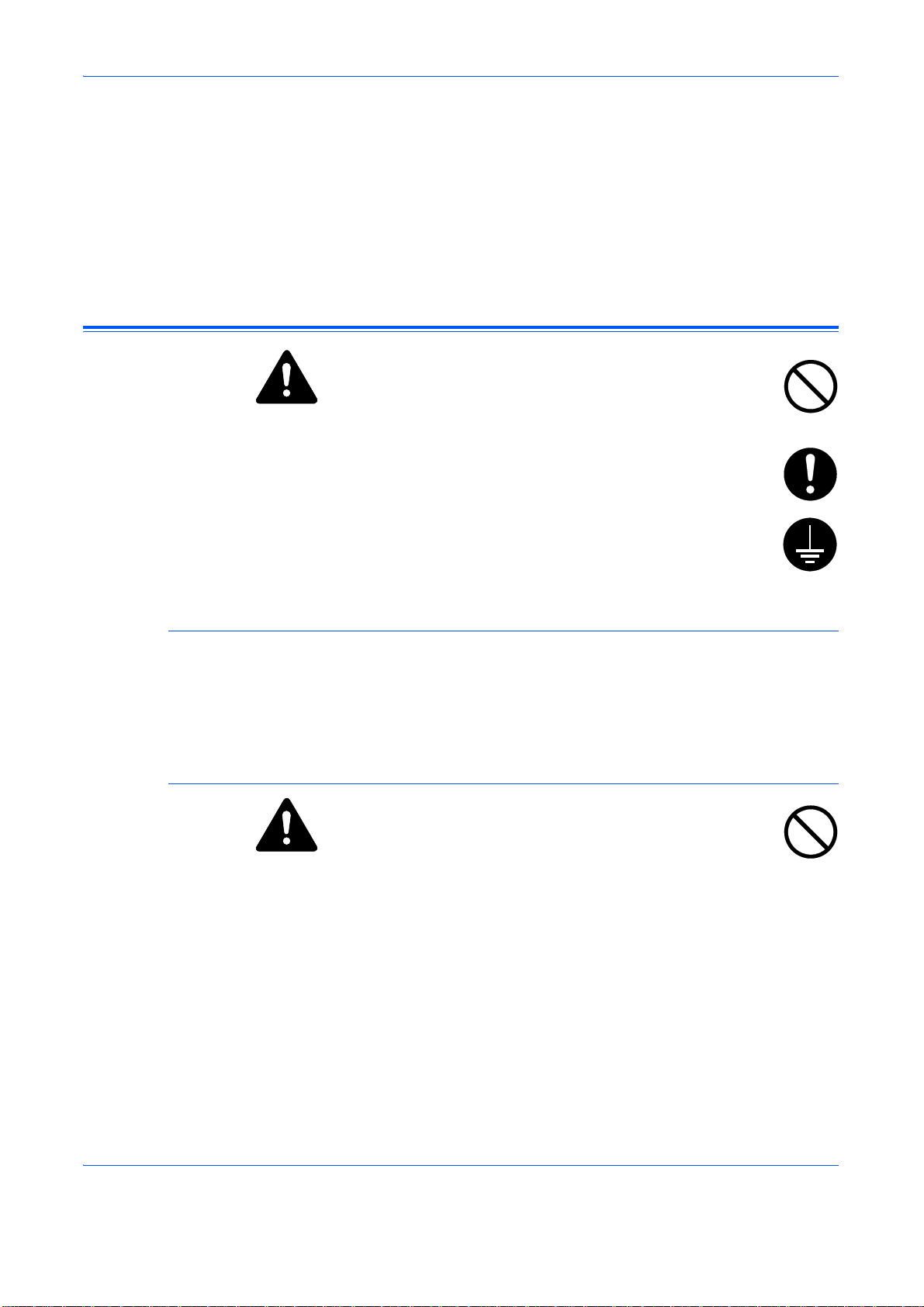
Ürünün yerleştirildiği zeminin hassas olması durumunda, ürün taşınırken,
zemin hasar görebilir.
Kopyalama sırasında bir miktar ozon açığa çıkabilir ancak bu miktar
kişilerin sağlığını olumsuz etkilemez. Ancak makine uzun bir süre iyi
havalandırılmayan bir odada kullanıldığında ya da çok fazla sayıda kopya
çıkartırken kötü bir koku yayılabilir. Kopyalama çalışması sırasında
ortamın uygun durumda kalması için odanın iyice havalandırılması
önerilmektedir.
Güç Kaynağı/Makinenin Topraklanması
Yasal ve Güvenlik Bilgileri
UYARI:
kaynakları kullanmayın. Aynı prize birden fazla bağlantı
yapmayın. Bu tür durumlar yangın ya da elektrik çarpması
tehlikesi yaratabilir.
UYARI:
fişin dişlerine metal nesneler temas ederse, yangına ya da
elektrik çarpmasına neden olabilir.
UYARI:
çarpması tehlikesini en aza indirmek için makineyi her zaman
topraklı bir prize takın. Topraklı bir priz yoksa, Servis
Temsilcinize başvurun.
Belirtilenin haricinde bir voltaj değerine sahip güç
Elektrik kablosunu elektrik prizine sıkıca takın. Eğer
Kısa devre durumunda yangın ya da elektrik
Diğer Önlemler
Elektrik kablosunu, makineye en yakın prize takın.
Elektrik kablosu, cihaza giden elektriğin kesilmesinde temel araç olarak
kullanılır. Soketin/prizin cihaza yakın bir yerde bulunduğundan/
takıldığından ve kolay ulaşılabilir olduğundan emin olun.
Plastik Torbaların Ele Alınması
UYARI:
uzak tutun. Plastik, burun ve ağzına yapışabilir ve boğulmaya
neden olabilir.
Makinede kullanılan plastik torbaları, çocuklardan
Çalıştırma Kılavuzu viii
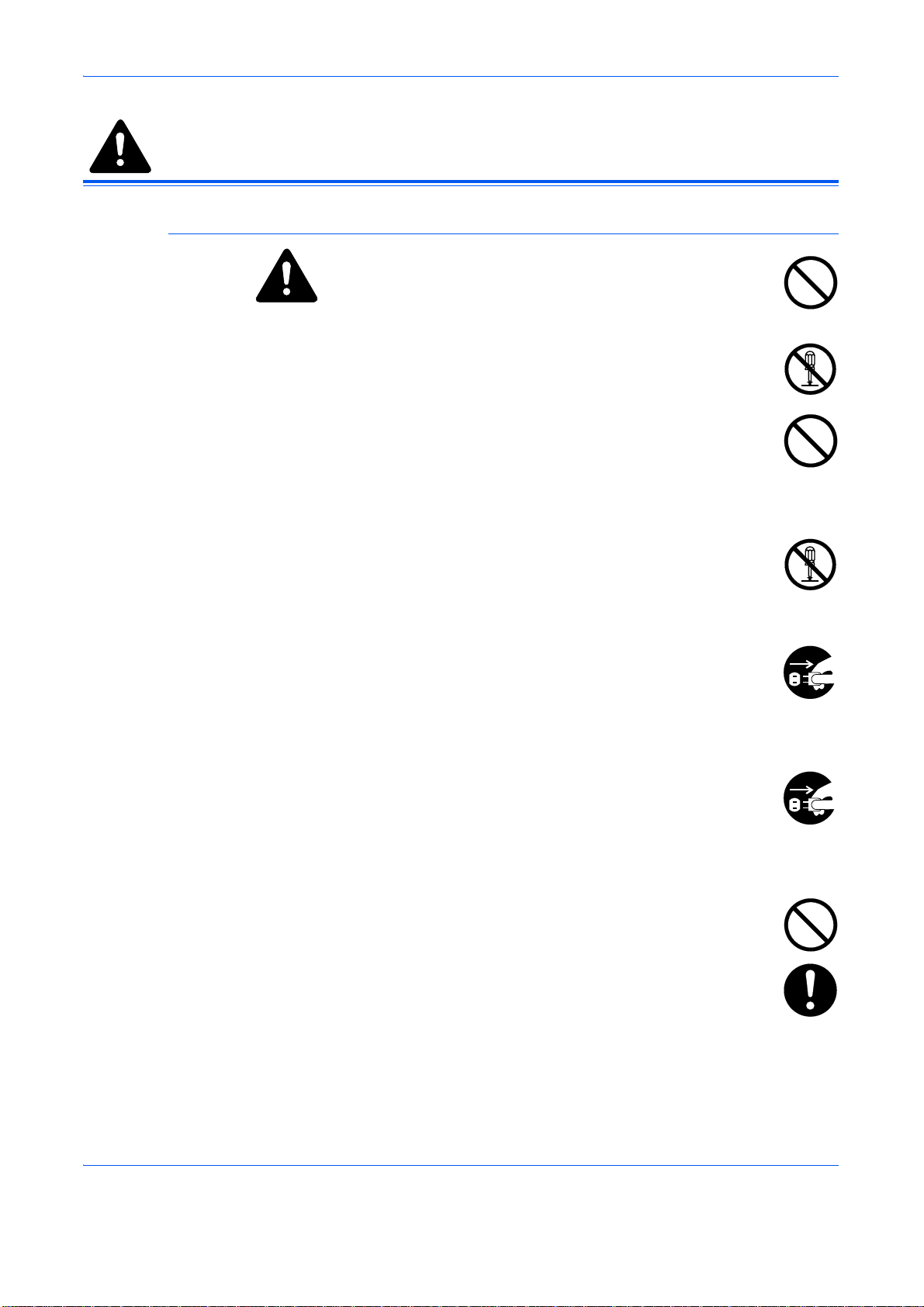
Kullanım Önlemleri
Makineyi Kullanırken Dikkat Edilecek Noktalar
Yasal ve Güvenlik Bilgileri
UYARI:
fincan vs.) makinenin üzerine ya da yakınına yerleştirmeyin.
Bunlar makinenin üzerine düştüğünde yangın tehlikesi ya da
elektrik çarpması riski yaratmaktadır.
UYARI:
elektrik çarpması tehlikesi bulunduğundan, makinenin
kapaklarını çıkartmayın.
UYARI:
ya da onarmaya çalışmayın. Kablonun üzerine ağır nesneler
yerleştirmeyin, kabloyu gereksiz yere çekmeyin ya da
katlamayın ya da başka herhangi bir zarar vermeyin.
Bu tür durumlar yangın ya da elektrik çarpması tehlikesi
yaratabilir.
UYARI:
zarar görmesi olasılığı bulunduğundan asla makineyi ya da
parçalarını onarmaya ya da sökmeye çalışmayın. Lazer ışınının
açığa çıkması durumunda, körlüğe neden olma tehlikesi
bulunmaktadır.
UYARI:
ya da tuhaf bir koku yayılırsa veya başka herhangi bir anormal
durum meydana gelirse, yangın ya da elektrik çarpması riski
bulunmaktadır. Hemen güç düğmesini kullanarak makineyi
kapatın (), elektrik fişinin prizden çekildiğinden emin olun ve
Servis Temsilcinize başvurun.
Metal nesneleri ya da içi su dolu kapları (vazo, saksı,
Makinenin içindeki yüksek voltajlı parçalar nedeniyle
Elektrik kablosuna zarar vermeyin, parçalamayın
Yangın, elektrik çarpması tehlikesi ya da lazerin
Eğer makine çok ısınırsa, makineden duman çıkarsa
UYARI:
(ataç, su, diğer sıvılar vs.) düşerse, güç düğmesini kullanarak
makineyi hemen () kapatın. Ardından elektrik çarpması ya da
yangın tehlikesini önlemek için cihazın fişinin prizden
çıkartıldığından emin olun. Daha sonra Servis Temsilcinize
başvurun.
UYARI:
kablosunu elleriniz ıslakken çıkartmayın ya da takmayın.
UYARI:
Temsilcinize başvurun.
Çalıştırma Kılavuzu ix
Makinenin içine zarar verebilecek herhangi bir nesne
Elektrik çarpması riski taşıdığından elektrik
İç parçaların bakımı veya onarımı için, daima Servis
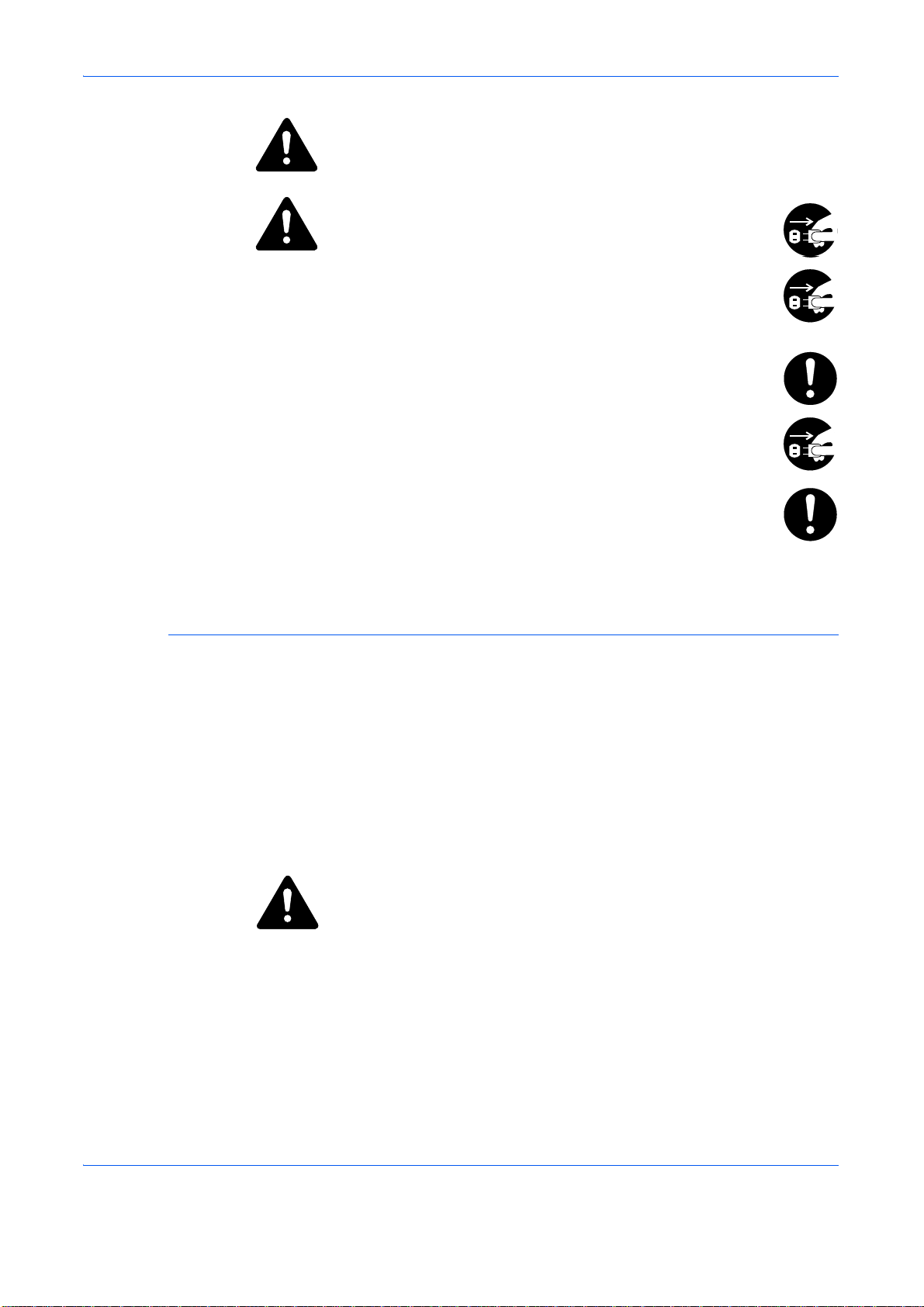
Yasal ve Güvenlik Bilgileri
DİKKAT:
kablosu çekildiğinde içindeki teller kopabilir ve yangın veya elektrik
çarpması tehlikesine neden olabilir. (Elektrik kablosunu prizden çıkartırken
her zaman elektrik fişinden tutun.)
DİKKAT:
elektrik kablosunu prizden çıkartın. Elektrik kablosu zarar
görürse yangın veya elektrik çarpması tehlikesine neden olabilir.
Makine kısa bir süre için kullanılmayacaksa (örneğin gece vs.)
güç düğmesini kullanarak makineyi kapatın (). Eğer uzun bir
süre (tatil vs.) kullanılmayacaksa, makinenin kullanılmadığı süre
boyunca güvenlik nedeniyle elektrik fişini prizden çekin.
Makineyi kaldırırken ya da taşırken her zaman yalnızca bu
amaçlar için belirlenmiş parçalardan tutun.
Güvenlik nedeniyle, temizleme işlemleri sırasında cihazın
elektrik kablosunu prizden çıkartın.
Makinenin içinde toz biriktiğinde, yangın ya da başka bir sorun
çıkma tehlikesi bulunmaktadır. Bu nedenle, iç parçaların
temizlenmesiyle ilgili olarak, Servis Temsilcinize başvurmanız
önerilmektedir. Bu işlemin, özellikle yüksek nemli mevsimlerden
önce yapılması çok etkilidir. Makinenin iç parçalarının temiz
ücreti hakkında bilgi almak için, Servis Temsilcinize başvurun.
Prizden çıkartırken elektrik kablosunu çekmeyin. Elektrik
Makineyi hareket ettirirken her zaman cihazın
lik
Diğer Önlemler
Makinenin üzerine ağır nesneler yerleştirmeyin ya da makineye başka bir
şekilde zarar vermeyin.
Kopyalama sırasında üst ön kapağı açmayın, güç düğmesinden cihazı
kapatmayın ya da elektrik fişini prizden çıkartmayın.
Makineyi kaldırırken veya taşırken, Servis Temsilcinize başvurun.
Konektörler ya da baskılı devre kartları gibi elektrikli parçalara
dokunmayın. Statik elektrik bu parçalara zarar verebilir.
Bu el kitabında açıklanmayan hiçbir işlemi yapmaya çalışmayın.
DİKKAT:
ya da işlemlerin uygulanması tehlikeli radyasyona maruz kalmayla
sonuçlanabilir.
Gözlerinizde yorgunluk ve ağrı hissetmenize neden olabileceğinden
tarama lambasından gelen ışığa doğrudan bakmayın.
Burada belirtilen dışında kontrollerin, ayarların kullanılması
Çalıştırma Kılavuzu x
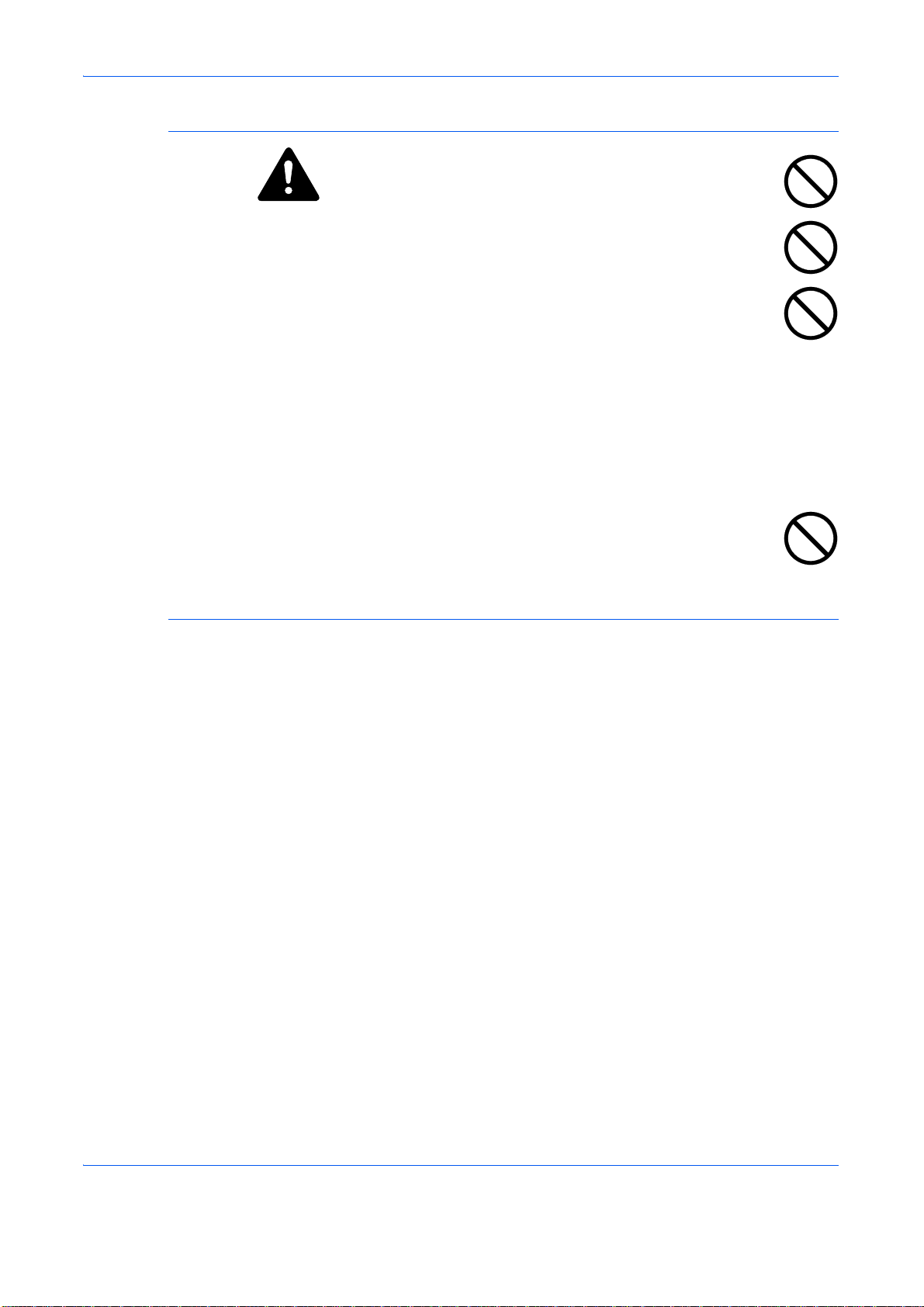
Yasal ve Güvenlik Bilgileri
Sarf Malzemelerini Ele Alırken Dikkat Edilmesi Gereken Noktalar
Diğer Önlemler
DİKKAT:
çalışmayın. Tehlikeli kıvılcımlar yanıklara neden olabilir.
Toner Kabını ve Atık Toner Kutusunu çocukların erişemeyeceği
bir yerde saklayın.
Toner Kabı veya Atık Toner Kutusundan toner dökülmesi
durumunda, toneri yutmayın, solumayın ve göz veya cildinizle
temas etmesinden kaçının.
Toneri solursanız, açık havaya çıkın ve çok miktarda su ile
gargara yapın. Öksürme başlarsa bir hekimle görüşün.
Toneri yutarsanız, ağzınızı bol suyla çalkalayın ve midenizdeki toneri
seyreltmek için 1-2 bardak su için. Gerekiyorsa bir hekimle görüşün.
Toner gözünüze kaçarsa, bol suyla yıkayın. Eğer herhangi bir hassasiyet
kalırsa, bir hekimle görüşün.
Toner cildinize bulaşırsa, su
Toner Kabı veya Atık Toner Kutusunu zorla açmaya veya yok
etmeye çalışmayın.
Toner Kabı veya Atık Toner Kutusunu yakmaya
ve sabunla yıkayın.
Toner Kabı veya Atık Toner Kutusunu kullandıktan sonra, Federal, Eyalet
ve Yerel yasa ve düzenlemelere uygun olarak elden çıkarın.
Tüm sarf malzemelerini serin ve karanlık bir yerde saklayın.
Makine uzun süre kullanılmayacaksa, Kasetler ve Çoklu Baypas
Tepsisindeki kağıtları çıkarın ve orijinal paketlerine koyup, paketleri
kapatın.
Çalıştırma Kılavuzu xi
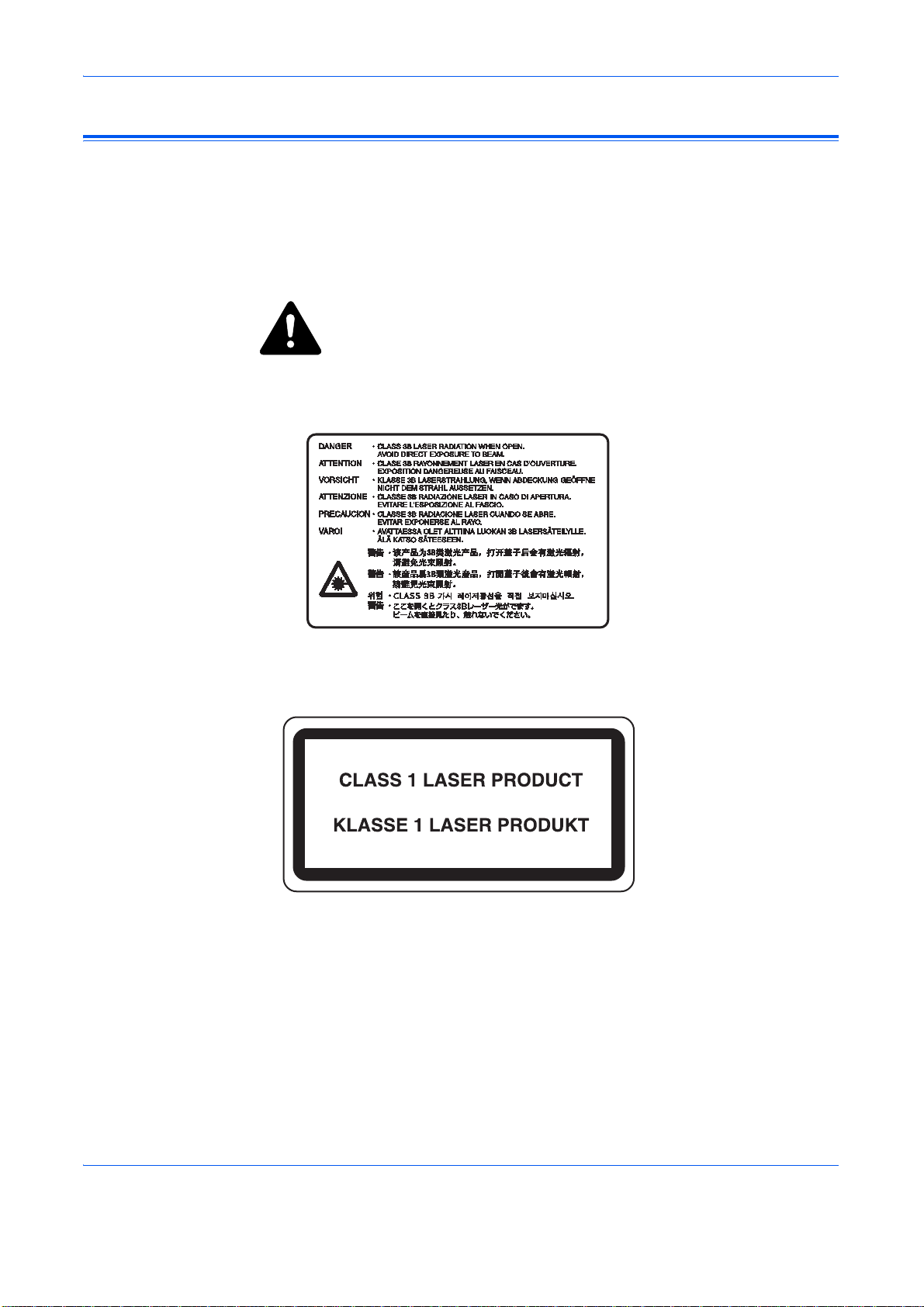
Lazer Güvenliği
Yasal ve Güvenlik Bilgileri
Lazer radyasyonu insan vücuduna zararlı olabilir. Bu nedenle makinenin
içinden yayılan lazer radyasyonu, koruyucu gövde ve dış kapakların içinde
hava geçirmez şekilde tutulur. Ürünün kullanıcı tarafından normal
çalıştırılmasında makineden radyasyon sızmaz.
IEC 60825 kapsamında bu makine 1. Sınıf lazer ürünü olarak
sınıflandırılmıştır.
DİKKAT:
zararlı bir şekilde radyasyona maruz kalınmasına neden olabilir.
Bu etiketler makinenin içinde lazer tarayıcı birimine iliştirilmiştir ve
kullanıcının erişemeyeceği bir alandadır.
Aşağıda gösterilen etiket makinenin sağ tarafına iliştirilmiştir.
Bu kılavuzda belirtilenler haricinde yöntemlerin uygulanması
Çalıştırma Kılavuzu xii
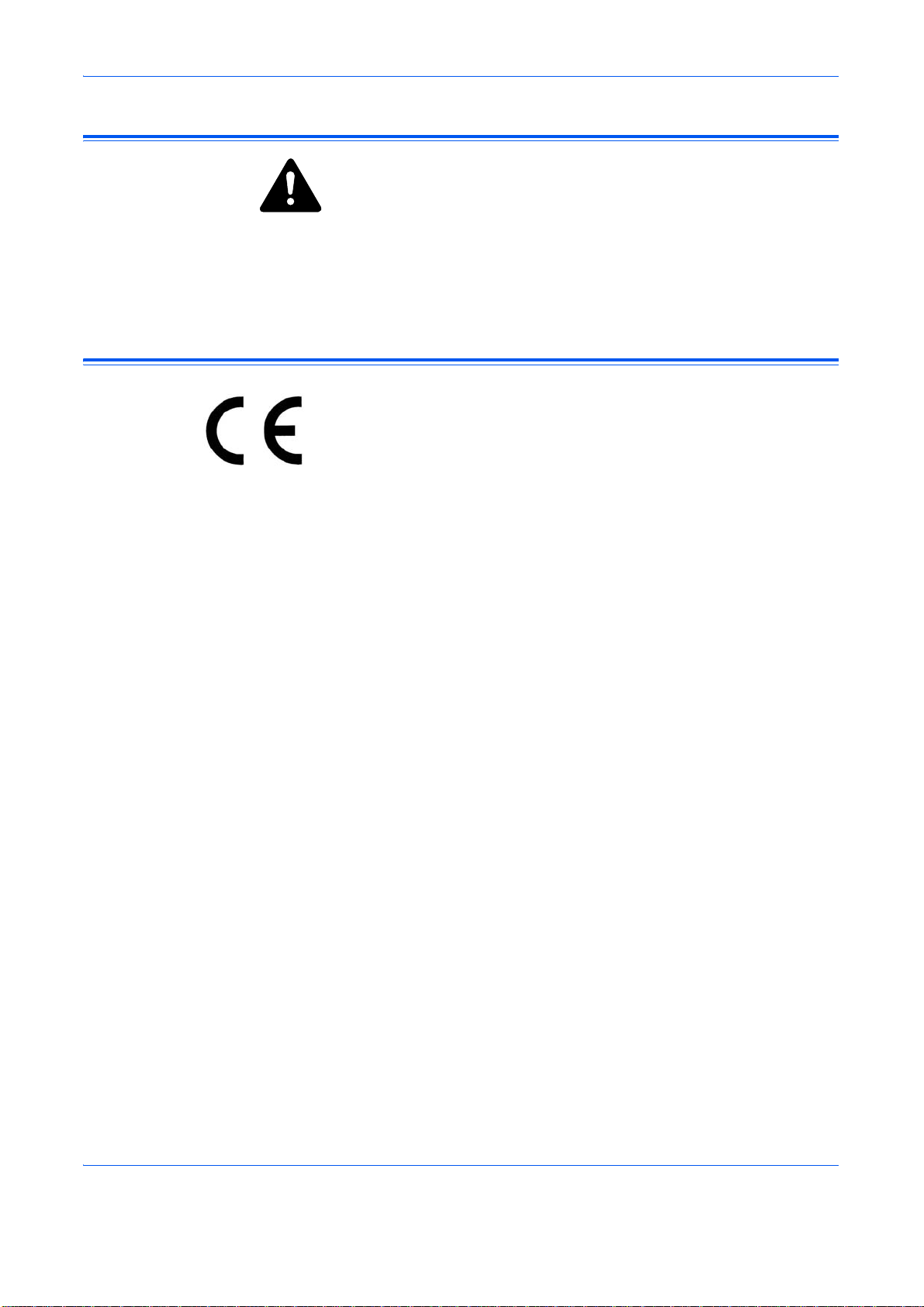
Elektrik Bağlantısının Kesilmesi
Yasal ve Güvenlik Bilgileri
CE Uygunluk Beyanı
DİKKAT:
fişinin prizden çıkartılmasıyla olur. Cihazın üzerindeki diğer anahtarlar
yalnızca işlevsel amaçlıdır ve cihazın elektrik bağlantısının kesilmesinde
kullanılmaz.
ACHTUNG:
anderen Schalter auf dem Gerät sind nur Funktionsschalter und können
nicht verwendet werden, um den Stromfluß im Gerät zu unterbrechen.
Tamamen bizim sorumluluğumuzda olmak üzere, bu beyanla ilişkili olan
bu ürünün aşağıdaki özelliklerle uyumlu olduğunu beyan ederiz.
Cihazın elektrik bağlantısının tamamen kesilmesi elektrik
Der Netzstecker ist die Hauptisoliervorrichtung! Die
UYGUNLUK BEYANI
YÖNETMELİKLER
2004/108/EC, 2006/95/EEC, 93/68/EEC und 1999/5/EC
EN55024
EN55022 Class B
EN61000-3-2
EN61000-3-3
EN60950-1
EN60825-1
EN300 330-1
EN300 330-2
Çalıştırma Kılavuzu xiii
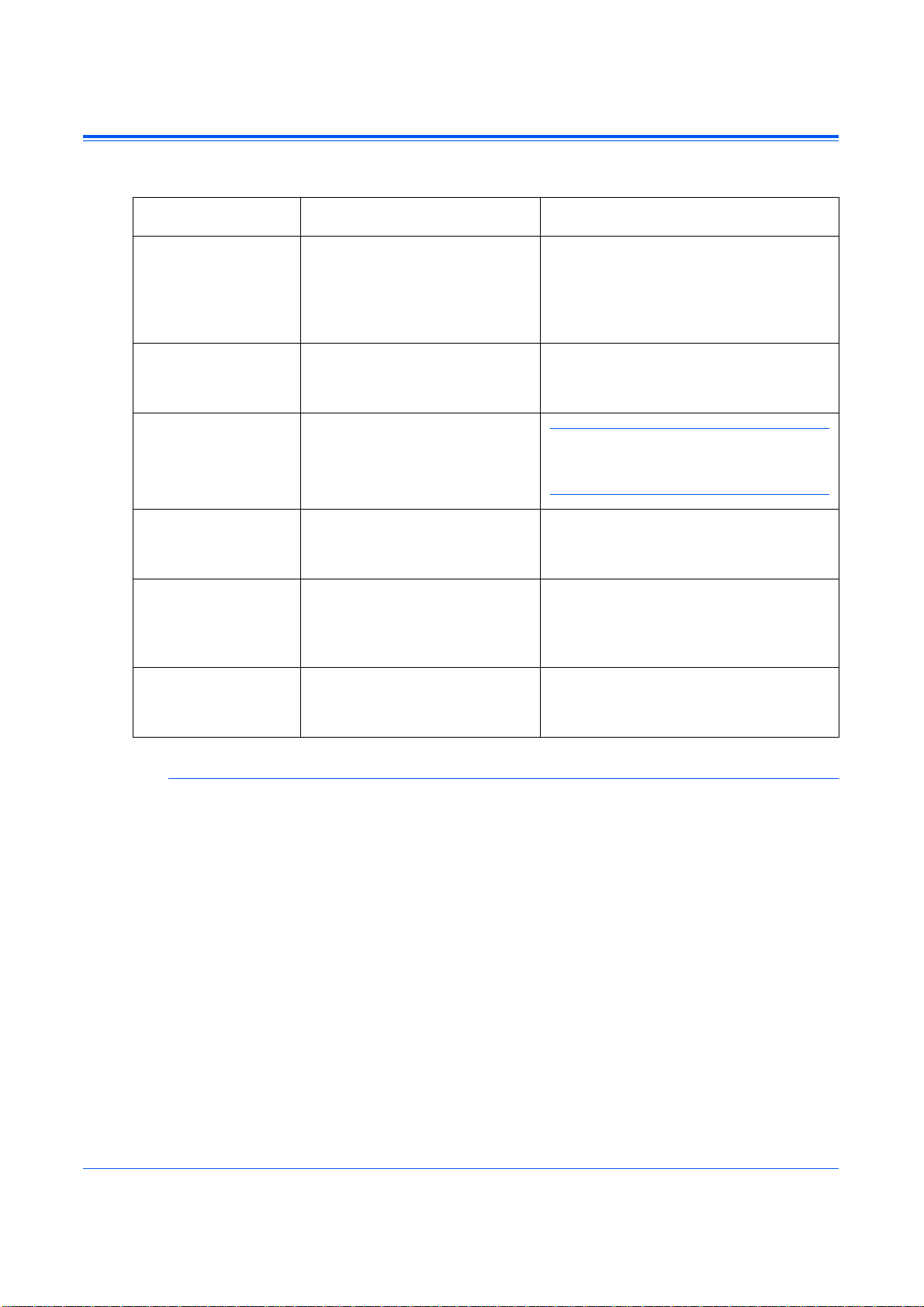
Tanımlar
Bu kılavuzda aşağıdaki tanımlar bulunur
TanımAçıklama Örnek
İtalik Yazı Tipi Önemli bir sözcüğü, ifadeyi ya
da mesajı vurgulamak için
kullanılır. Ayrıca, diğer yayınlara
olan başvurular, italik yazı tipi ile
gösterilir.
Parantez içinde
Kalın Metin Yazı Tipi
Notlar Bir iş
Önemli Önemli bilgiler vermek için
Dikkat Dikkat notları bir hareket
Bir özel mod ya da anahtar
seçimini vurgulamak için
kullanılır.
lev ya
da özellikle ilgili ek
ya da yararlı bilgiler sağlamak
için kullanılır.
kullanılır.
sonucunda meydana
gelebilecek mekanik hasarı
belirten ifadelerdir.
.
Çoklu Baypas Tepsisi'ni açın.
OK] tuş
[
una basın.
NOT: En iyi kopya kalitesini elde etmek
için, bu temizleme işleminin en az ayda
bir kez yapılması önerilir.
ÖNEMLİ: Camı temizlemek için asla su,
tiner ya da diğer organik solventler
kullanmayın.
DİKKAT:
makineyi temizlerken cihazın elektrik
kablosunu prizden çıkartın.
Güvenlik nedeniyle,
Uyarı Kullanıcıları kişisel yaralanma
olasılığına karşı uyarmak için
kullanılır.
Ölçüler
Bu kılavuzda makinenin inç ve metrik değerlerine karşılık gelen bilgiler
bulunmaktadır. Kılavuzda görülen ekran görüntüleri ve mesajlar makinenin
inç cinsinden uyarlamasını yansıtmaktadır. Metrik uyarlamasını
kullanırken, makinenizdeki mesajlara bakın.
UYARI:
bulunmaktadır.
Şarj biriminde yüksek voltaj
Çalıştırma Kılavuzu xiv
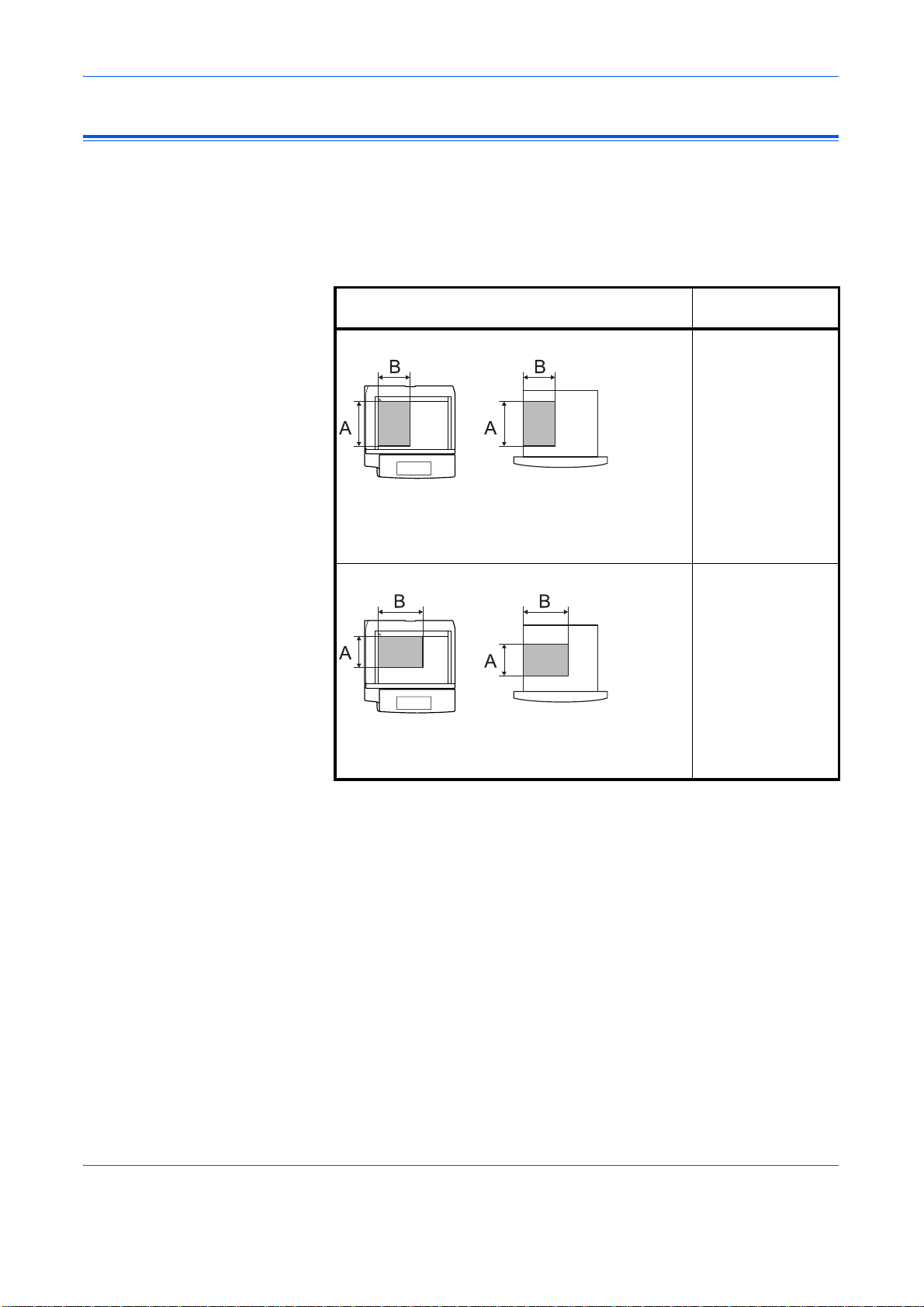
Orijinaller ve Kağıt Boyutları
Orijinal Kağıt
Orijinal Kağıt
Bu bölümde, orijinallerin veya kağıtların boyutlarından söz edilirken bu
kılavuzda kullanılan gösterimler anlatılır.
Yatay veya dikey yönde kullanılabilen A4, B5 ve Letter boyutlarında olduğu
gibi, orijinalin/kağıdın yönünü göstermek amacıyla, yatay yön, ilave bir R
harfi ile gösterilmiştir.
Yerleştirme yönü
Gerekli boyut
a
Dikey yön A4, B5, A5, B6,
A6, 16K, Letter,
Statement
Orijinal/kağıt için, A boyutu B boyutundan
uzundur.
Yatay yön A4-R, B5-R, A5-R,
B6-R, A6-R, 16KR, Letter-R,
Statement-R
Orijinal/kağıt için, A boyutu B boyutundan kısadır.
a. Kullanılabilir orijinal/kağıt boyutu, işleve ve kaynak tablasına
bağlıdır. Daha fazla bilgi için, bu işlev veya kaynak tepsisinin
anlatıldığı sayfaya bakın.
Çalıştırma Kılavuzu xv
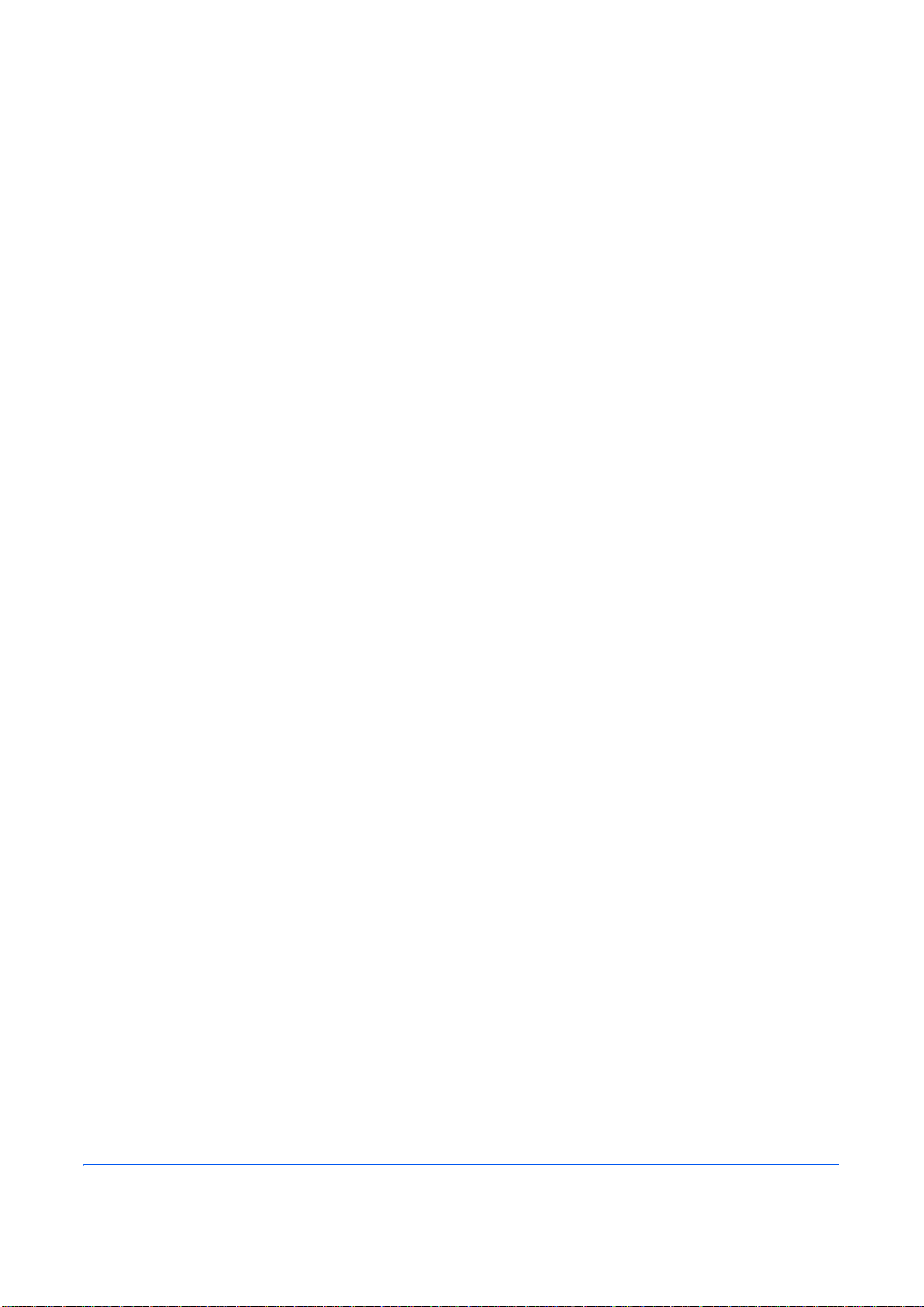
Yasal ve Güvenlik Bilgileri
Yasal Bilgiler . . . . . . . . . . . . . . . . . . . . . . . . . . . . . . . . . . . . . . . . . . . . . . . . . . . . . . . . . . . . . . . . . ii
Energy Star Programı . . . . . . . . . . . . . . . . . . . . . . . . . . . . . . . . . . . . . . . . . . . . . . . . . . . . . . . . . . iii
Güvenlik Tanımları . . . . . . . . . . . . . . . . . . . . . . . . . . . . . . . . . . . . . . . . . . . . . . . . . . . . . . . . . . . . . iv
Uyarı Etiketleri . . . . . . . . . . . . . . . . . . . . . . . . . . . . . . . . . . . . . . . . . . . . . . . . . . . . . . . . . . . . . . . .vi
Kurulum Önlemleri . . . . . . . . . . . . . . . . . . . . . . . . . . . . . . . . . . . . . . . . . . . . . . . . . . . . . . . . . . . . vii
Güç Kaynağı/Makinenin Topraklanması . . . . . . . . . . . . . . . . . . . . . . . . . . . . . . . . . . . . . . . . . . . viii
Kullanım Önlemleri . . . . . . . . . . . . . . . . . . . . . . . . . . . . . . . . . . . . . . . . . . . . . . . . . . . . . . . . . . . .ix
Lazer Güvenliği . . . . . . . . . . . . . . . . . . . . . . . . . . . . . . . . . . . . . . . . . . . . . . . . . . . . . . . . . . . . . . xii
Elektrik Bağlantısının Kesilmesi . . . . . . . . . . . . . . . . . . . . . . . . . . . . . . . . . . . . . . . . . . . . . . . . . . xiii
CE Uygunluk Beyanı . . . . . . . . . . . . . . . . . . . . . . . . . . . . . . . . . . . . . . . . . . . . . . . . . . . . . . . . . . xiii
Tanımlar . . . . . . . . . . . . . . . . . . . . . . . . . . . . . . . . . . . . . . . . . . . . . . . . . . . . . . . . . . . . . . . . . . . . xiv
Orijinaller ve Kağıt Boyutları . . . . . . . . . . . . . . . . . . . . . . . . . . . . . . . . . . . . . . . . . . . . . . . . . . . . xv
1 Makine Parçaları
Ana Gövde . . . . . . . . . . . . . . . . . . . . . . . . . . . . . . . . . . . . . . . . . . . . . . . . . . . . . . . . . . . . . . . . . 1-2
Çalıştırma Paneli. . . . . . . . . . . . . . . . . . . . . . . . . . . . . . . . . . . . . . . . . . . . . . . . . . . . . . . . . . . . . 1-5
Mesaj Ekranı . . . . . . . . . . . . . . . . . . . . . . . . . . . . . . . . . . . . . . . . . . . . . . . . . . . . . . . . . . . . . . . . 1-7
İçindekiler
2Hazırlık
Kağıt Yerleştirme. . . . . . . . . . . . . . . . . . . . . . . . . . . . . . . . . . . . . . . . . . . . . . . . . . . . . . . . . . . . . 2-2
Orijinallerin Yüklenmesi. . . . . . . . . . . . . . . . . . . . . . . . . . . . . . . . . . . . . . . . . . . . . . . . . . . . . . . 2-10
Gücü Açma . . . . . . . . . . . . . . . . . . . . . . . . . . . . . . . . . . . . . . . . . . . . . . . . . . . . . . . . . . . . . . . . 2-13
Kullanıcı arayüz lisanı . . . . . . . . . . . . . . . . . . . . . . . . . . . . . . . . . . . . . . . . . . . . . . . . . . . . . . . . 2-13
3 Temel Çalıştırma
Temel FotoKopyalama İşlemleri . . . . . . . . . . . . . . . . . . . . . . . . . . . . . . . . . . . . . . . . . . . . . . . . . 3-2
Yakınlaştırmalı Kopyalar Çıkartma . . . . . . . . . . . . . . . . . . . . . . . . . . . . . . . . . . . . . . . . . . . . . . . 3-4
Çift Yüzlü Mod. . . . . . . . . . . . . . . . . . . . . . . . . . . . . . . . . . . . . . . . . . . . . . . . . . . . . . . . . . . . . . . 3-5
Split Kopyalama . . . . . . . . . . . . . . . . . . . . . . . . . . . . . . . . . . . . . . . . . . . . . . . . . . . . . . . . . . . . . 3-8
Harmanlayarak Kopyalama. . . . . . . . . . . . . . . . . . . . . . . . . . . . . . . . . . . . . . . . . . . . . . . . . . . . . 3-9
Birleştirerek Kopyalama . . . . . . . . . . . . . . . . . . . . . . . . . . . . . . . . . . . . . . . . . . . . . . . . . . . . . . . 3-9
Kopyalamayı Kesme . . . . . . . . . . . . . . . . . . . . . . . . . . . . . . . . . . . . . . . . . . . . . . . . . . . . . . . . . 3-14
Düşük Güç Modu . . . . . . . . . . . . . . . . . . . . . . . . . . . . . . . . . . . . . . . . . . . . . . . . . . . . . . . . . . . 3-15
Otomatik Uyku. . . . . . . . . . . . . . . . . . . . . . . . . . . . . . . . . . . . . . . . . . . . . . . . . . . . . . . . . . . . . . 3-15
4 İş Hesaplama
İş Hesaplamaya Genel Bakış . . . . . . . . . . . . . . . . . . . . . . . . . . . . . . . . . . . . . . . . . . . . . . . . . . . 4-2
İş Hesaplama Çalıştırma Prosedürleri . . . . . . . . . . . . . . . . . . . . . . . . . . . . . . . . . . . . . . . . . . . . 4-3
Departman Kimlik Kodu Kaydı . . . . . . . . . . . . . . . . . . . . . . . . . . . . . . . . . . . . . . . . . . . . . . . . . . 4-3
Departman Kimlik Kodlarının Silinmesi. . . . . . . . . . . . . . . . . . . . . . . . . . . . . . . . . . . . . . . . . . . . 4-4
İş Hasaplama Hesabının silinmesi . . . . . . . . . . . . . . . . . . . . . . . . . . . . . . . . . . . . . . . . . . . . . . . 4-4
İş Hesaplama Listesinin basılması . . . . . . . . . . . . . . . . . . . . . . . . . . . . . . . . . . . . . . . . . . . . . . . 4-5
Çalıştırma Kılavuzu xvi
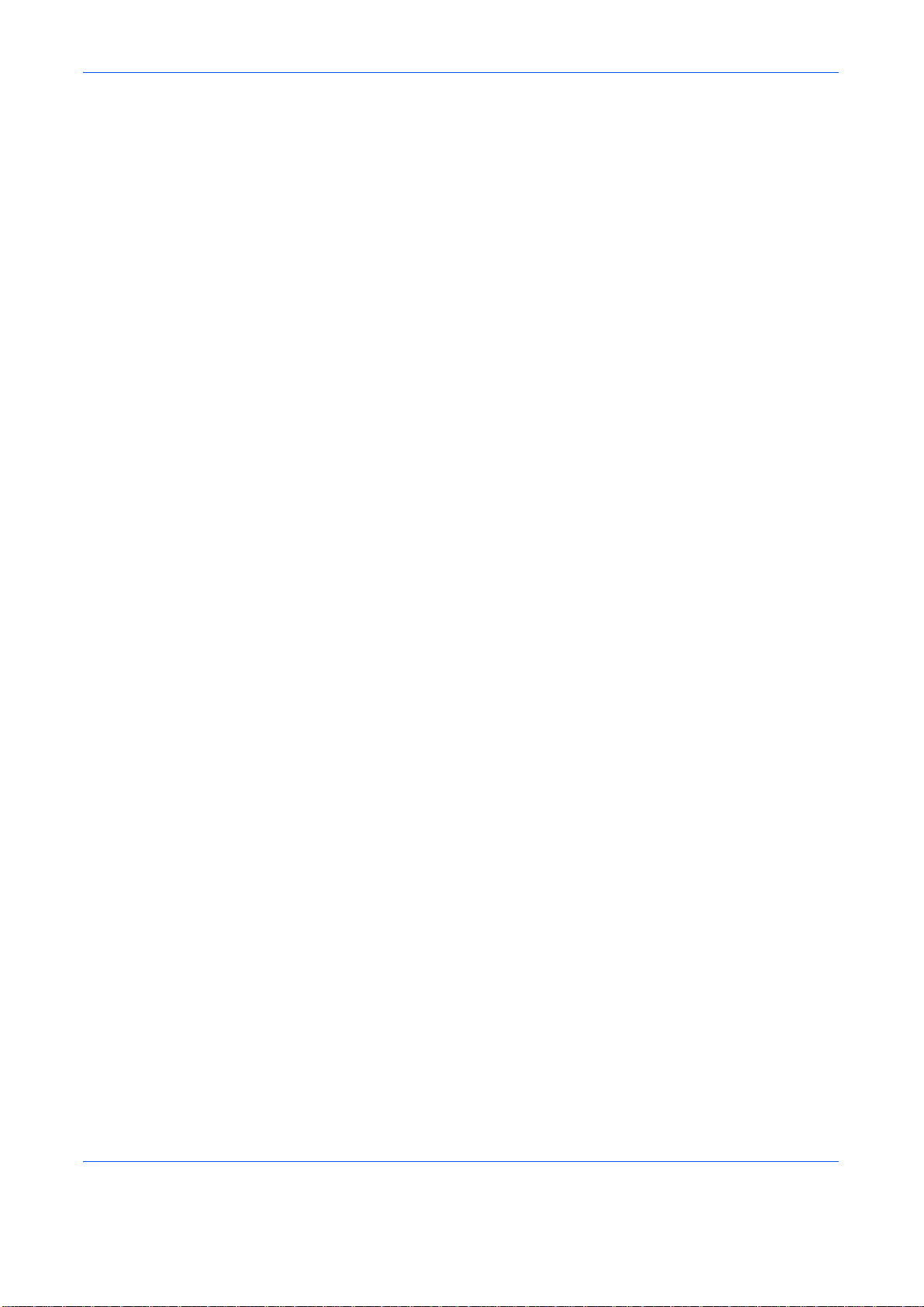
İş Hesaplama nasıl ayarlanır. . . . . . . . . . . . . . . . . . . . . . . . . . . . . . . . . . . . . . . . . . . . . . . . . . . . 4-5
İş Hesaplama Modunda kopya yapma . . . . . . . . . . . . . . . . . . . . . . . . . . . . . . . . . . . . . . . . . . . . 4-6
5 İsteğe Bağlı Donatım
İsteğe Bağlı Donatıma Genel Bakış . . . . . . . . . . . . . . . . . . . . . . . . . . . . . . . . . . . . . . . . . . . . . . 5-2
Belge İşlemcisi . . . . . . . . . . . . . . . . . . . . . . . . . . . . . . . . . . . . . . . . . . . . . . . . . . . . . . . . . . . . . . 5-3
Kağıt Besleyici. . . . . . . . . . . . . . . . . . . . . . . . . . . . . . . . . . . . . . . . . . . . . . . . . . . . . . . . . . . . . . . 5-3
Çift Yüzlü Birimi. . . . . . . . . . . . . . . . . . . . . . . . . . . . . . . . . . . . . . . . . . . . . . . . . . . . . . . . . . . . . . 5-3
Sayaç Düğmesi. . . . . . . . . . . . . . . . . . . . . . . . . . . . . . . . . . . . . . . . . . . . . . . . . . . . . . . . . . . . . . 5-4
Yazıcı Kiti / Baskı Sunucusu . . . . . . . . . . . . . . . . . . . . . . . . . . . . . . . . . . . . . . . . . . . . . . . . . . . . 5-5
Genişletme Belleği . . . . . . . . . . . . . . . . . . . . . . . . . . . . . . . . . . . . . . . . . . . . . . . . . . . . . . . . . . . 5-5
6Bakım
Makineyi Temizleme . . . . . . . . . . . . . . . . . . . . . . . . . . . . . . . . . . . . . . . . . . . . . . . . . . . . . . . . . . 6-2
Ton er Kab ını ve Atık Toner Kutusunu Değiştirme . . . . . . . . . . . . . . . . . . . . . . . . . . . . . . . . . . . . 6-5
7 Sorun Giderme
Sorun Çözme . . . . . . . . . . . . . . . . . . . . . . . . . . . . . . . . . . . . . . . . . . . . . . . . . . . . . . . . . . . . . . . 7-2
Hata Mesajlarına Yanıt Verme . . . . . . . . . . . . . . . . . . . . . . . . . . . . . . . . . . . . . . . . . . . . . . . . . . 7-5
Kağıt Sıkışmalarını Giderme . . . . . . . . . . . . . . . . . . . . . . . . . . . . . . . . . . . . . . . . . . . . . . . . . . . . 7-8
İçindekiler
Ek
Özellikler . . . . . . . . . . . . . . . . . . . . . . . . . . . . . . . . . . . . . . . . . . . . . . . . . . . . . . . . . . . . . . . . . . Ek-2
Sistem Menüsü . . . . . . . . . . . . . . . . . . . . . . . . . . . . . . . . . . . . . . . . . . . . . . . . . . . . . . . . . . . . . Ek-5
Çalıştırma Kılavuzu xvii
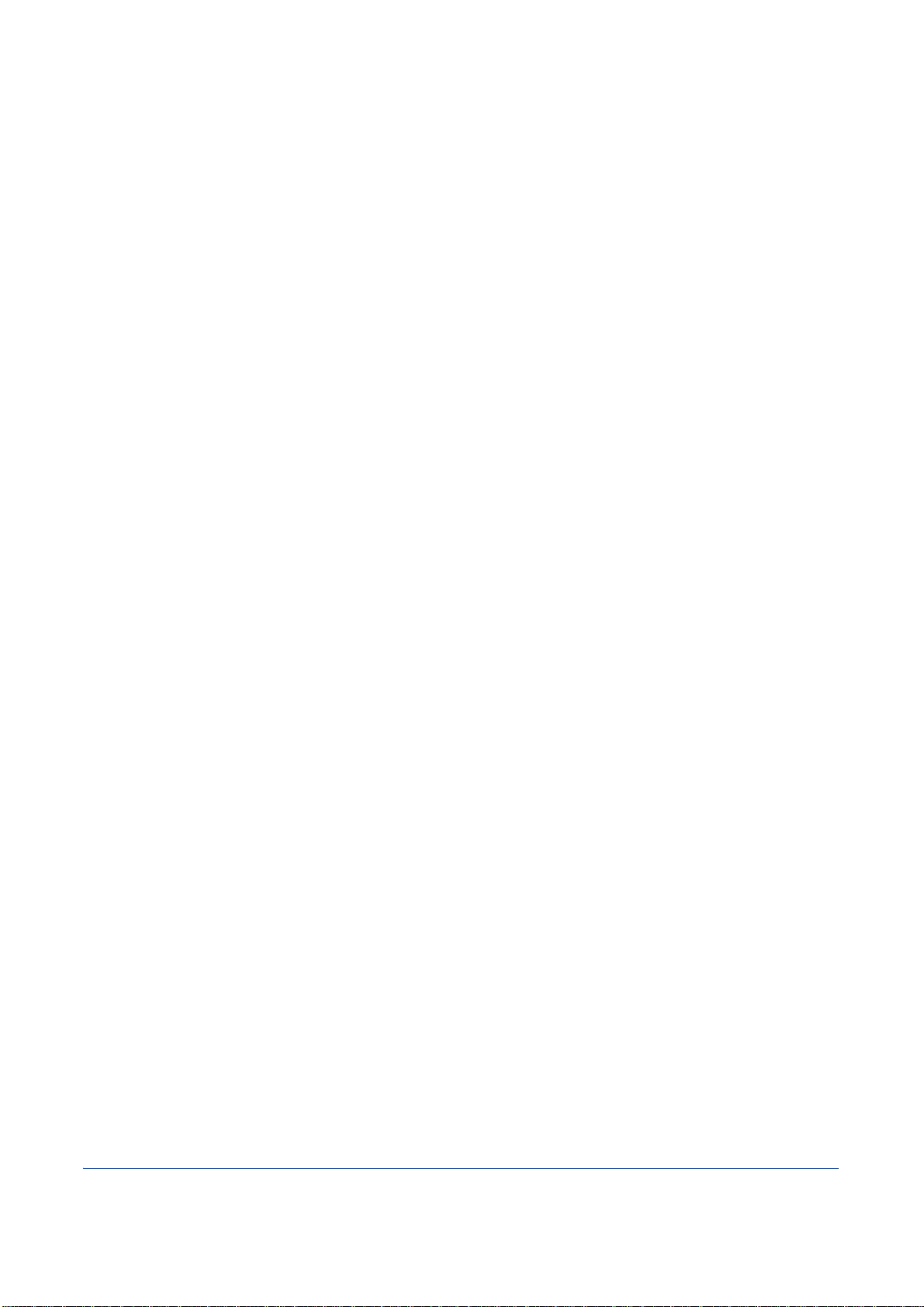
1 Makine Parçaları
Bu bölümde aşağıdaki konular açıklanmaktadır:
• Ana Gövde ................................................................... 1-2
•Çalıştırma Paneli.......................................................... 1-5
•Mesaj Ekranı ................................................................ 1-7
Çalıştırma Kılavuzu 1-1
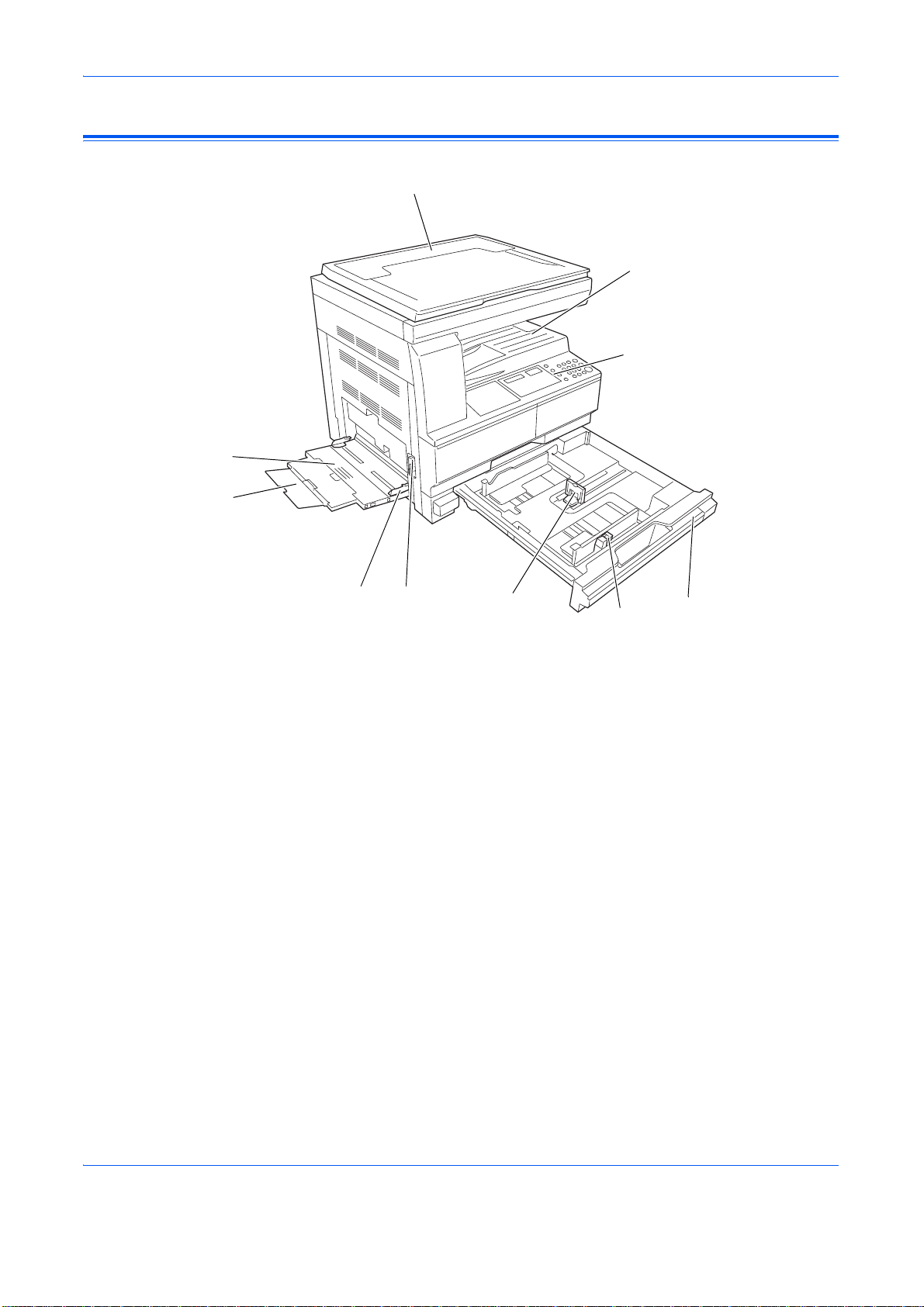
Ana Gövde
1
2
3
7
8
9
10
6
5
4
Makine Parçaları
1
Orijinal Kapak
2 Çıktı Tepsisi
3 Çalıştırma Paneli
4 Kaset
5 Kağıt Genişliğini Ayarlama Sekmesi
6 Kağıt Uzunluğunu Ayarlama Sekmesi
7 Sol Kapak Kolu
8 ÇA Tabla
9 ÇA Tabla Uzatması
10 Ekleme Kılavuzları
Çalıştırma Kılavuzu 1-2
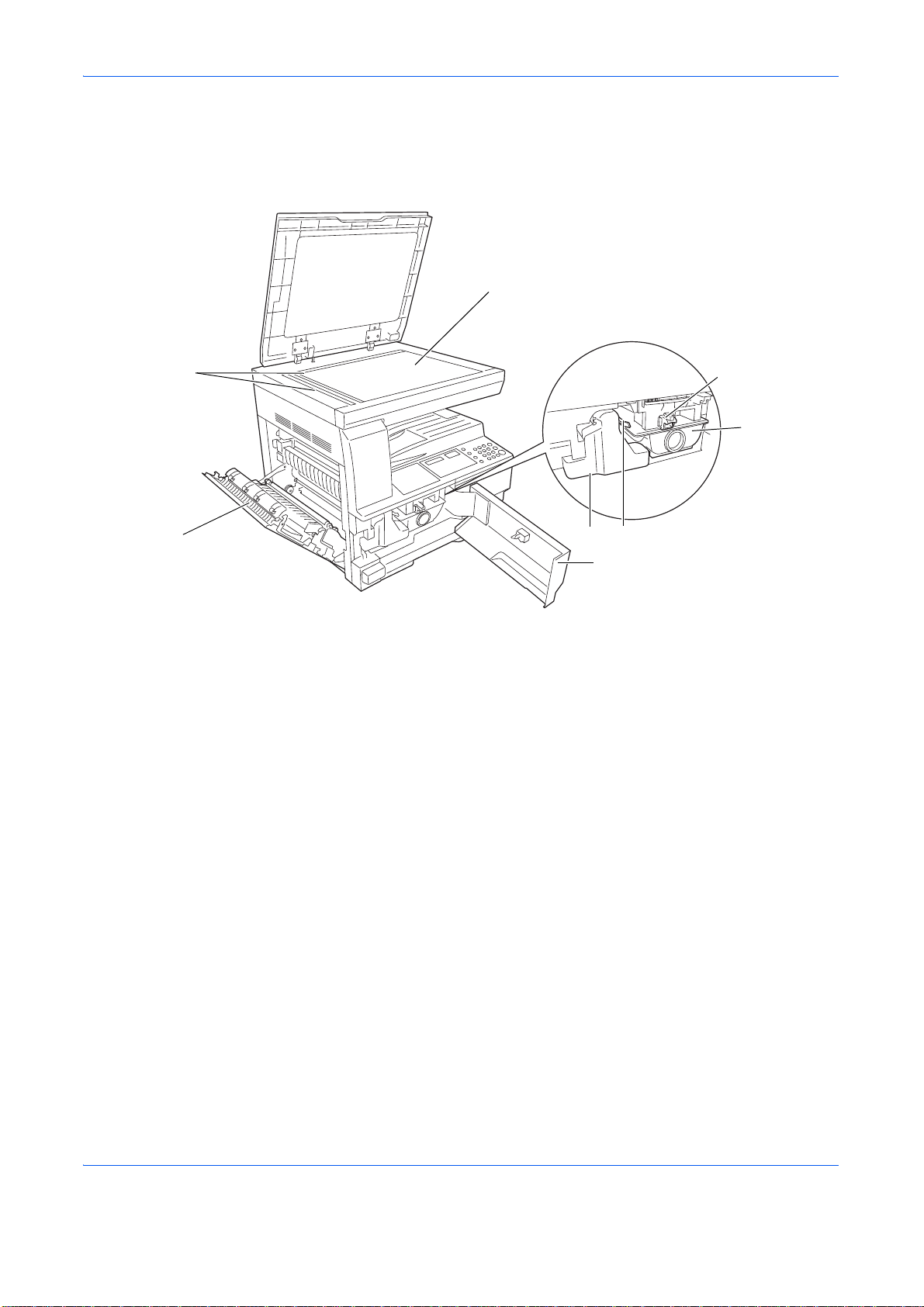
Makine Parçaları
11
16
12
15
141317
18
11 Tarayıcı Camı
12 Orijinal Boyut Gösterge Plakaları
13 Sol Kapak
14 Atık Toner Kutusu
15 Toner Kutusu Açma Kolu
16 Toner Kabı
17 Şarj Birimi Temizleyici Kolu
18 Ön Kapak
Çalıştırma Kılavuzu 1-3
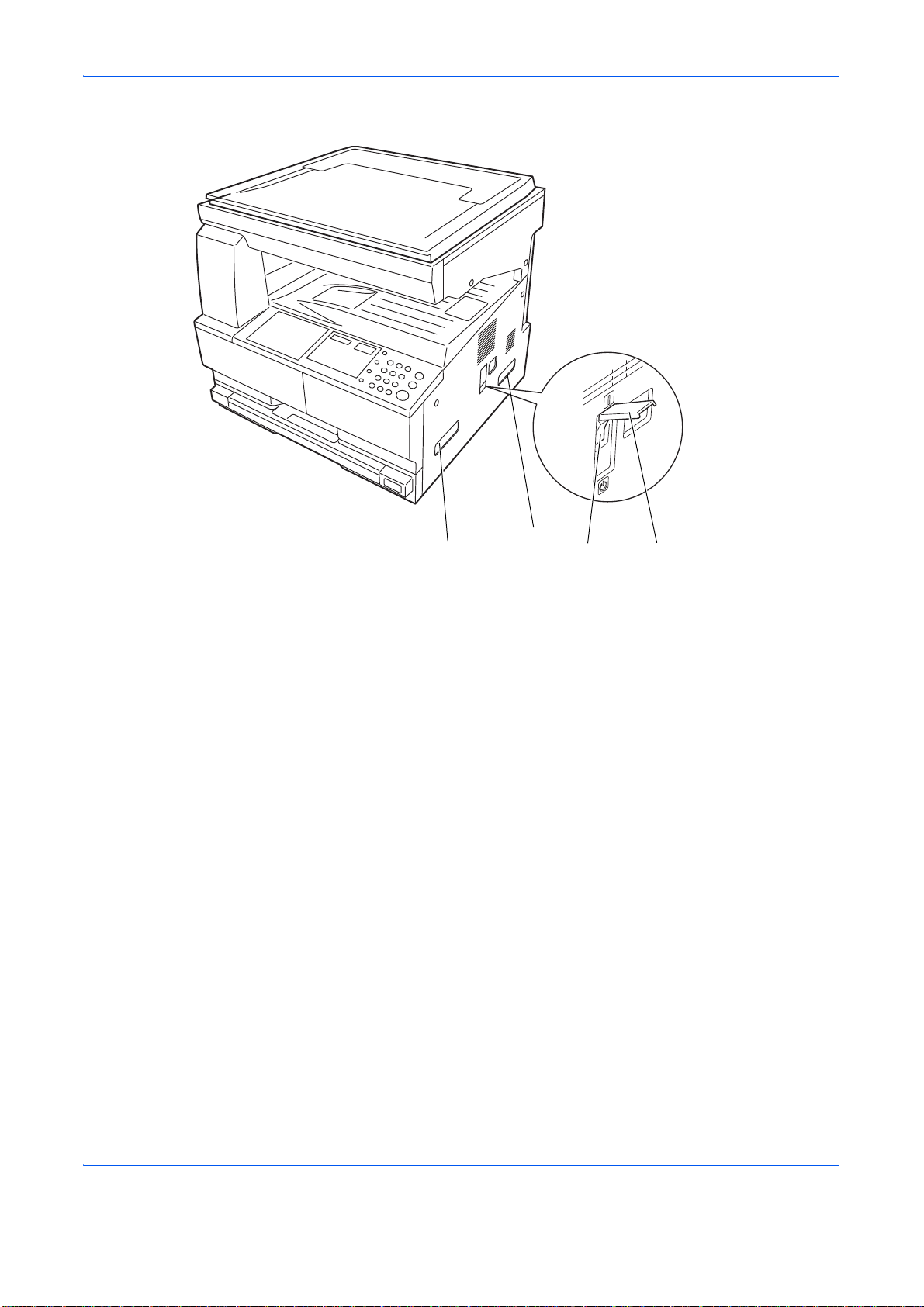
Makine Parçaları
19
20
21
21
19 Ana Güç Düğmesi
20 Ana Güç Düğmesi Kapağı
21 Ta şıma Kolları
Çalıştırma Kılavuzu 1-4
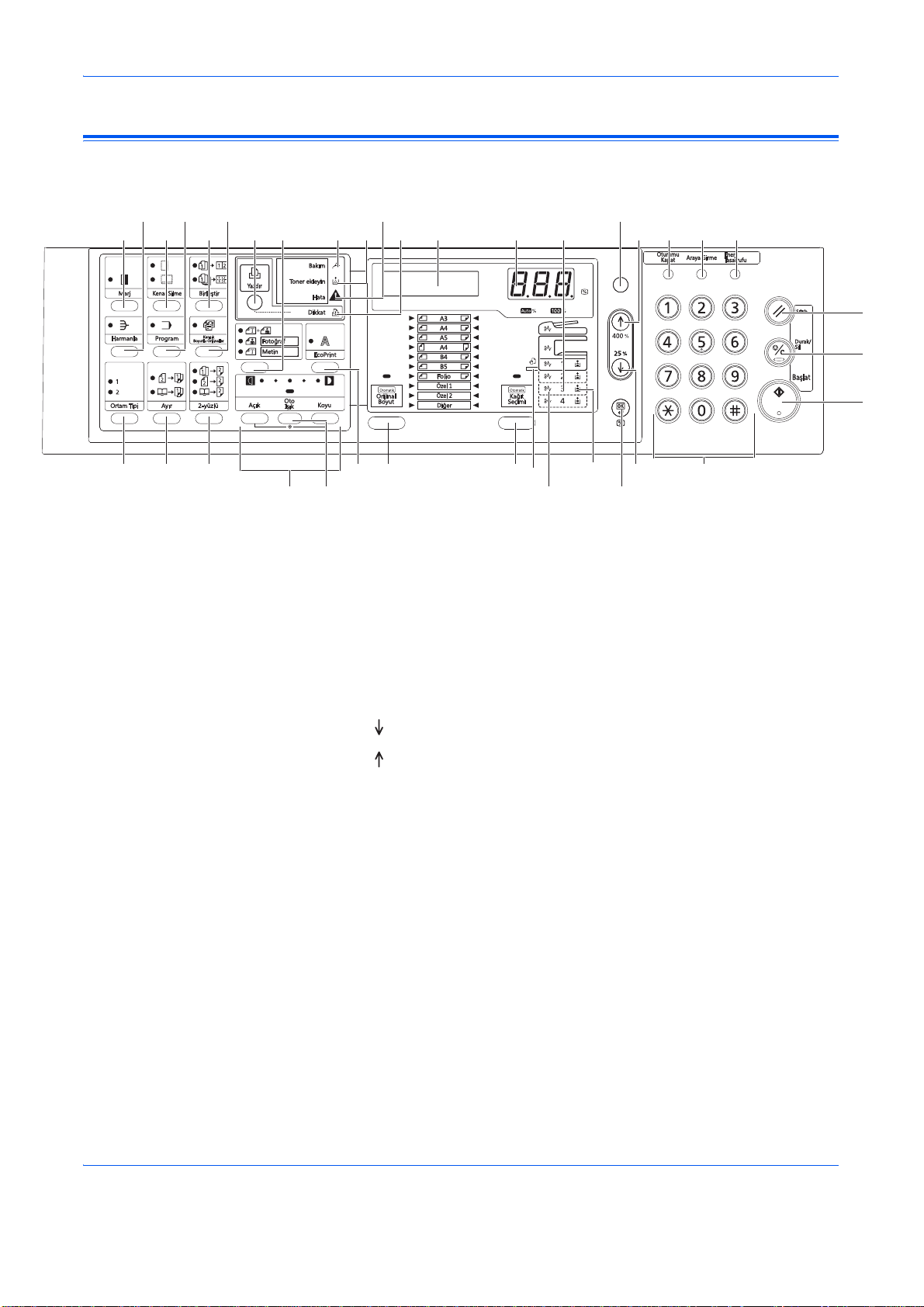
Çalıştırma Paneli
1
2
3
5 8
12
13
16
19 20 29 32 35
10 15 21 22
4 6 7 9 14 17 23 27 28
30
31 34 37 25 26
11 24 33 36
18
Makine Parçaları
1
Başlat Tuşu (Gösterge)
2 Durak/Sil Tuşu
3 Sıfırla Tuşu
4 Enerji Tasarrufu Tuşu
5 Sayısal tuşlar
6 Araya Girme Tuşu
7 Oturumu Kapat Tuşu
8 Tuşu
9 Tuşu
10 OK Tuşu
11 /%Auto %100 Tuşu
12 Kağıt Besleme Göstergesi
13 Kağıt Seçimi Tuşu
14 Kağıt Besleme Seviye Göstergesi
15 Hatalı Kağıt Besleme Göstergesi
16 MP Göstergesi
17 Kopya sayısı/Zoom Ekranı
18 Mesaj Ekranı
19 Orijinal Ölçü Tuşu
20 EcoPrint (Ekonomik baskı) Tuşu
21 Oto Işık Tuşu
22 Yoğunluk Ayarlama Tuşu/Yoğunluk Ekranı
Çalıştırma Kılavuzu 1-5
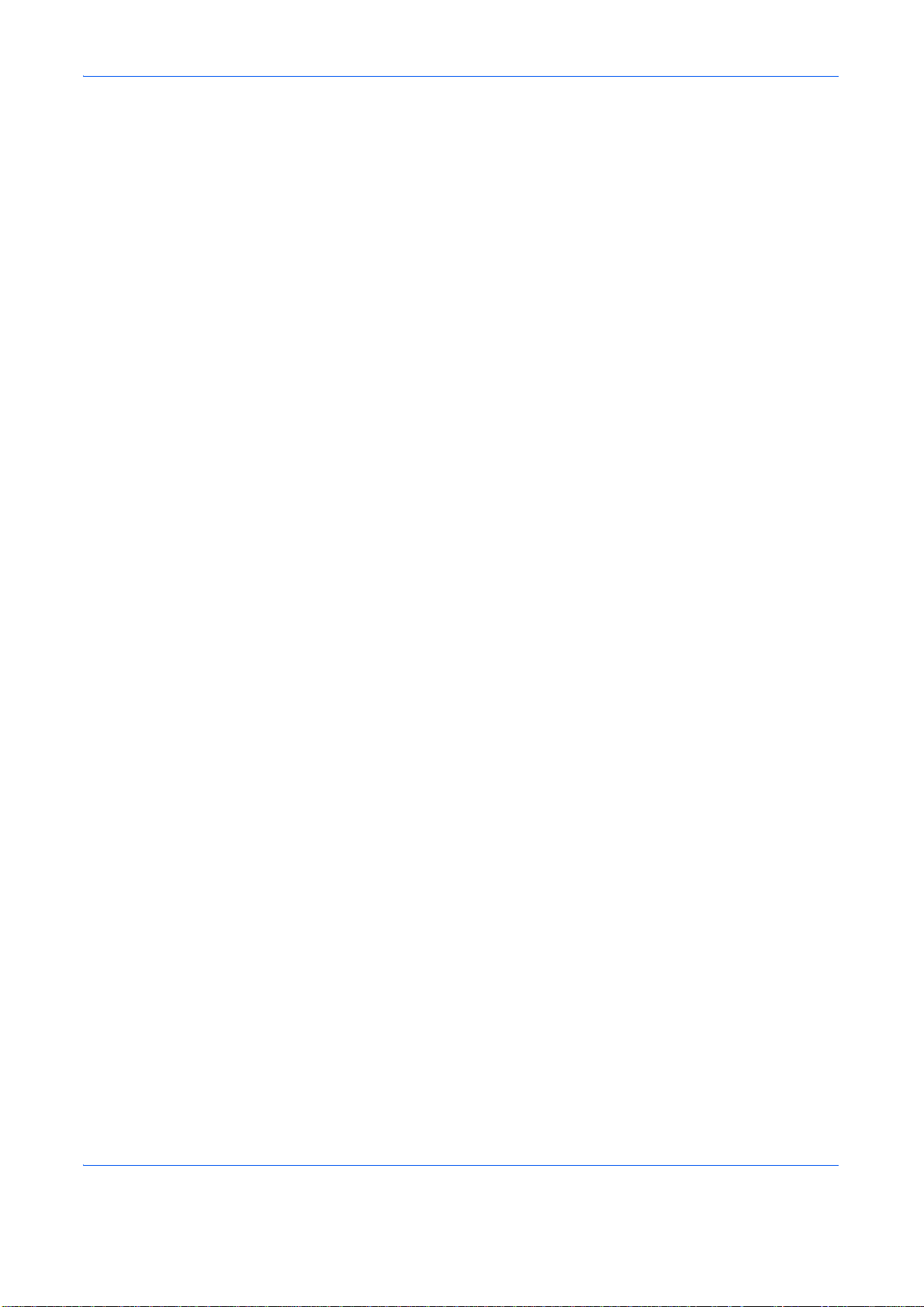
Makine Parçaları
23 Dikkat Göstergesi
24 Hata Göstergesi
25 Toner Ekleyin Göstergesi
26 Bakım Göstergesi
27 Görüntü Kalitesi Seçme Tuşu
28 Yazdır Tuşu (Gösterge)
İsteğe bağlı yazıcı kiti takıldığında, kopyalayıcı modu ile yazıcı modu
arasındaki mesaj ekranına geçmek için bu tuşa basın.
29 2 yüzlü Tuş
30 Karışık Boyutlu Orijinaller Tuşu
31 Birleştirme Tuşu
32 Ayırma Tuşu
33 Program Tuşu
34 Kenar Silme Tuşu
35 Ortam Tipi Tuşu
36 Harmanlama Tuşu
37 Marj Tuşu
Çalıştırma Kılavuzu 1-6
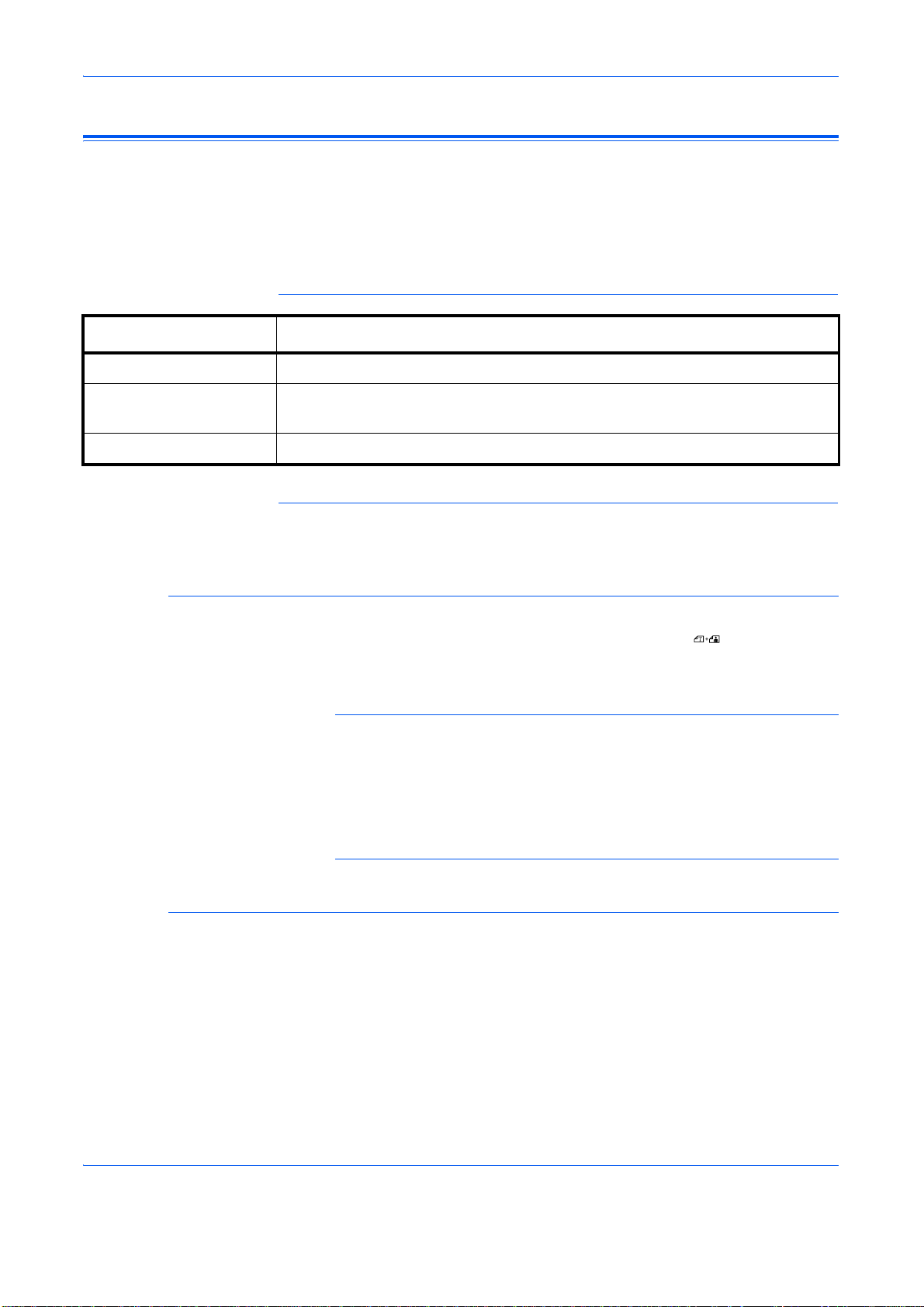
Mesaj Ekranı
Çalıştırma panelindeki mesaj tuşu şunları gösterir:
• Durum bilgisi, normal çalışma sırasında gösterilen aşağıda listelenen
mesajlar.
• Hata kodları, yazıcının kullanıcı kişinin dikkatini çekmesi gerektiğinde.
Durum Bilgisi
Mesaj Anlamı
Kendi kendine test Kopyalayıcı, çalıştırmadan sonra kendi kendine teşhis yapıyor.
Lütfen bekleyin. Kopyalayıcı ısınıyor ve hazır değil.
Eğer kopyalayıcı ilk defa açılıyorsa, bu mesaj yaklaşık 20 saniye zaman alır.
alamaya hazır. Kopyalayıcı kopyalamaya hazır.
Kopy
Hata kodları
Makine Parçaları
Bkz. Sorun Giderme.
Sistem Menüsü (ısınma işlemi sona erdikten sonraki mod veya Reset tuşuna basılmış)
Kopyalayıcı, fabrika çıkışında aynı ebattaki kağıt için "1" deki kopya sayısı
ile birlikte Otomatik Mod dahilinde orijinal olarak ve Görüntü kalitesi
için, 1:1'lik bir büyütme oranını otomatik olarak seçecek şekilde
ayarlanmıştır.
NOT: Varsayılan ayarlar, Sistem menüsünde değiştirilebilir.
İsteğe bağlı bir kaset mevcut olduğunda, Sistem menüsünde seçilmiş
olan kaset değiştirilebilir. (Bkz Ek.)
Sistem Menüsünde seçilmiş olan Görüntü Kalitesi Modu değiştirilebilir.
(Bkz Ek.)
Kopya yoğunluğu ile ilgili varsayılan ayar Auto konumuna değiştirilebilir.
(Bkz Ek.)
Otomatik Silme işlevi
kopya yapıldıktan ve sabit bir süre (10 ila 270 saniye arası) geçtikten
sonra, kopyalayıcı otomatik olarak ısınma işlemi sona erdiğinde bulunduğu
duruma geçer. Ancak kopya yoğunluğu modu ve Görüntü Kalitesi orijinal
durumuna geri dönmez. Eğer Otomatik silme işlevi çalıştırılmadıysa,
kopyalar hala aynı Kopya Modu, Kopya sayısı, kopya yoğunluğu ve diğer
ayarlar ile tekrar tekrar üretilir.
Çalıştırma Kılavuzu 1-7
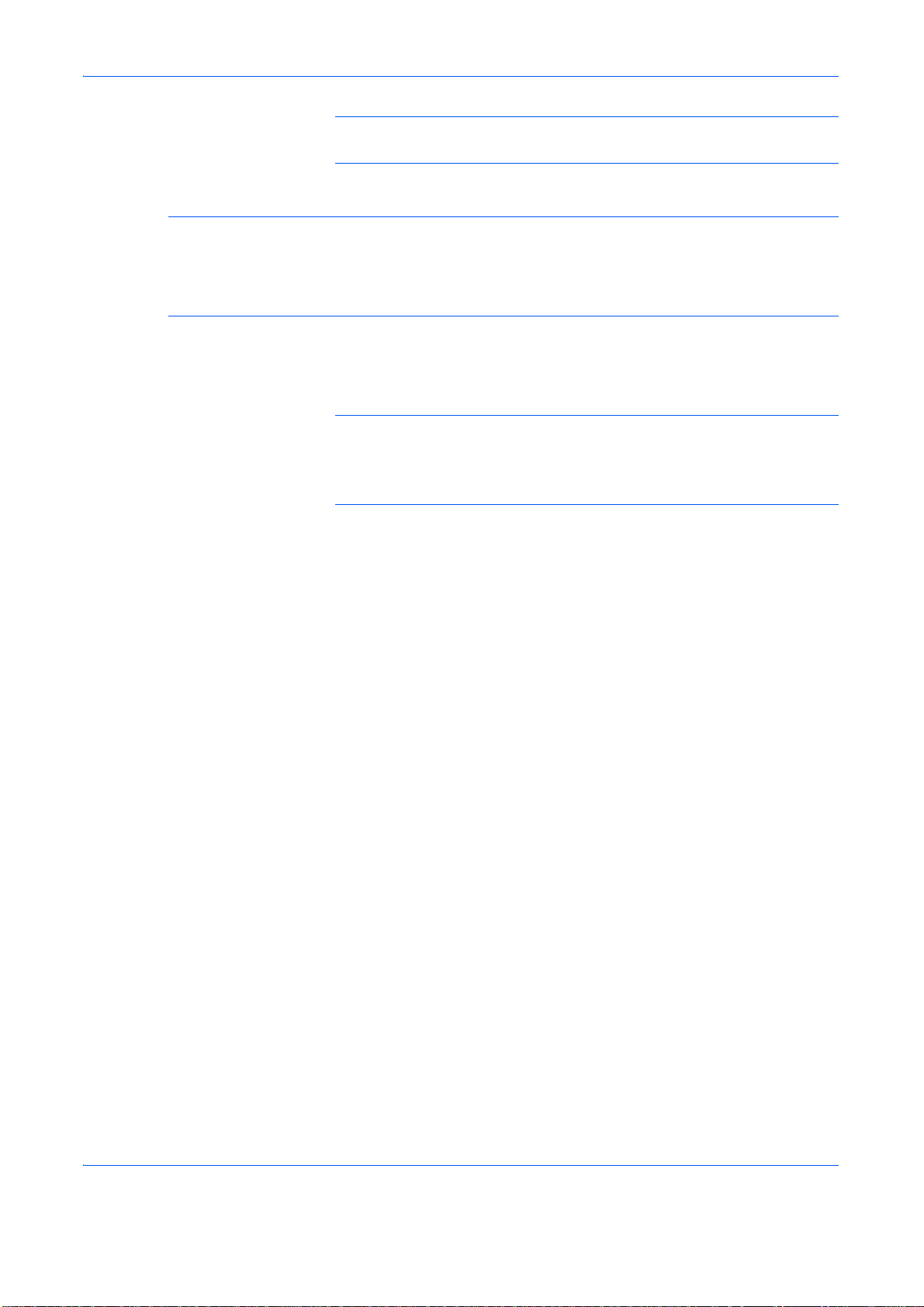
NOT: Otomatik silme işlevi başlamadan önce, zaman aralığını değiştirme
bilgisi için lütfen bkz. Ek.
Özel Ölçüler
Çalıştırma panelinde gösterilmeyen kağıt ve orijinal ölçüler, Özel Ölçüler
olarak kaydedilebilir. (Bkz. Ek.)
Otomatik Kaset Geçirme İşlevi
Eğer çoklu kasetler aynı ebat kağıda sahipse ve bir kasetteki kağıt
kopyalama sırasında bitti ise, Otomatik Kaset Geçirme İşlevi kağıt
beslemeyi boş kasetten hala kağıt içeren diğer bir kasete geçirir.
NOT: Bunu yapmak için isteğe bağlı bir kaset gereklidir.
Otomatik Kaset Geçirme İşlevi, gerekli olmadığı zaman kapatılabilir. (Bkz
Ek.)
Kağıt aynı yöne yönlendirilmelidir.
Makine Parçaları
Çalıştırma Kılavuzu 1-8
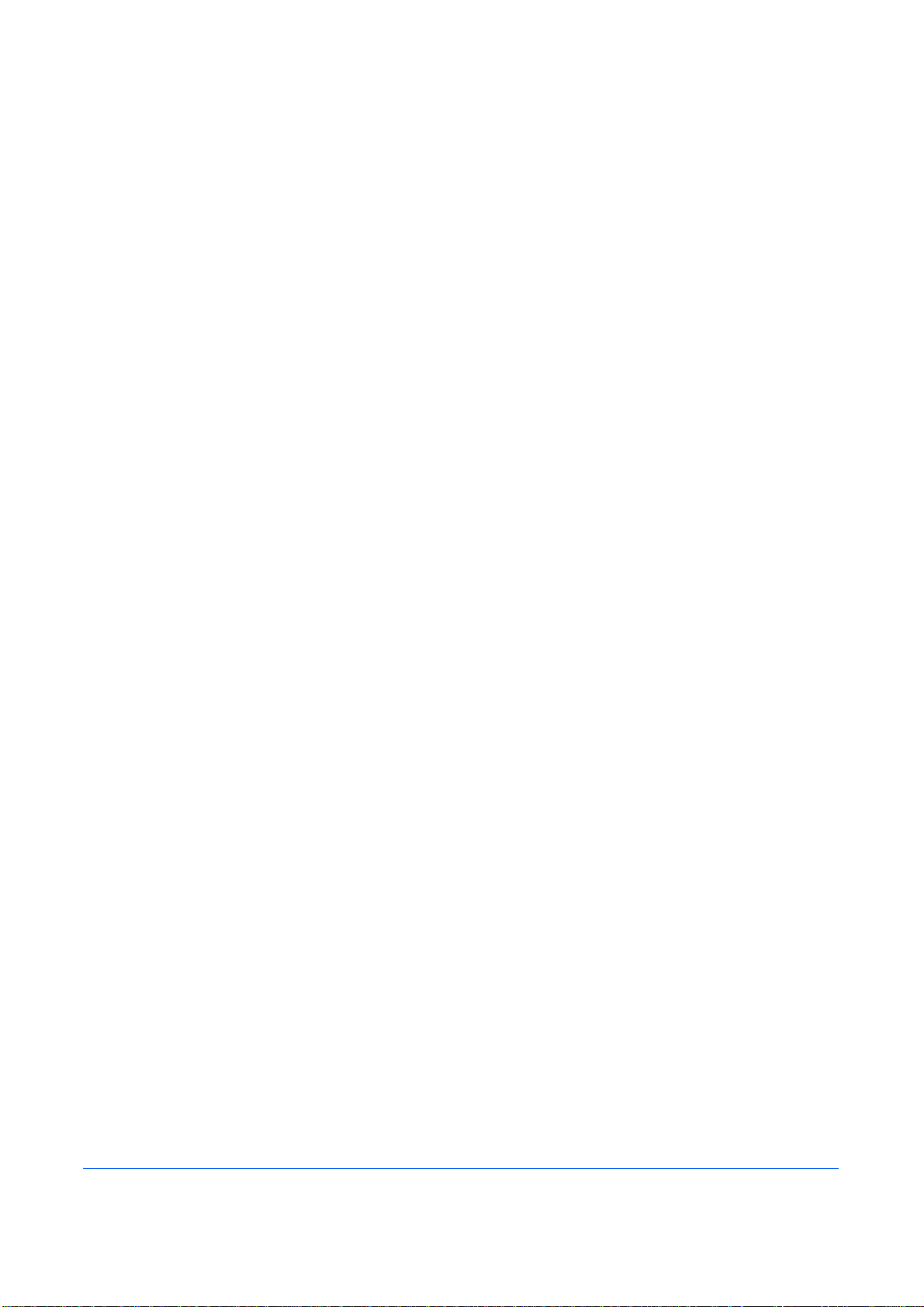
2Hazırlık
Bu bölümde aşağıdaki konular açıklanmaktadır:
•Kağıt Yerleştirme .......................................................... 2-2
• Orijinallerin Yüklenmesi.............................................. 2-10
• Gücü Açma................................................................. 2-13
•Kullanıcı arayüz lisanı ................................................ 2-13
Çalıştırma Kılavuzu 2-1
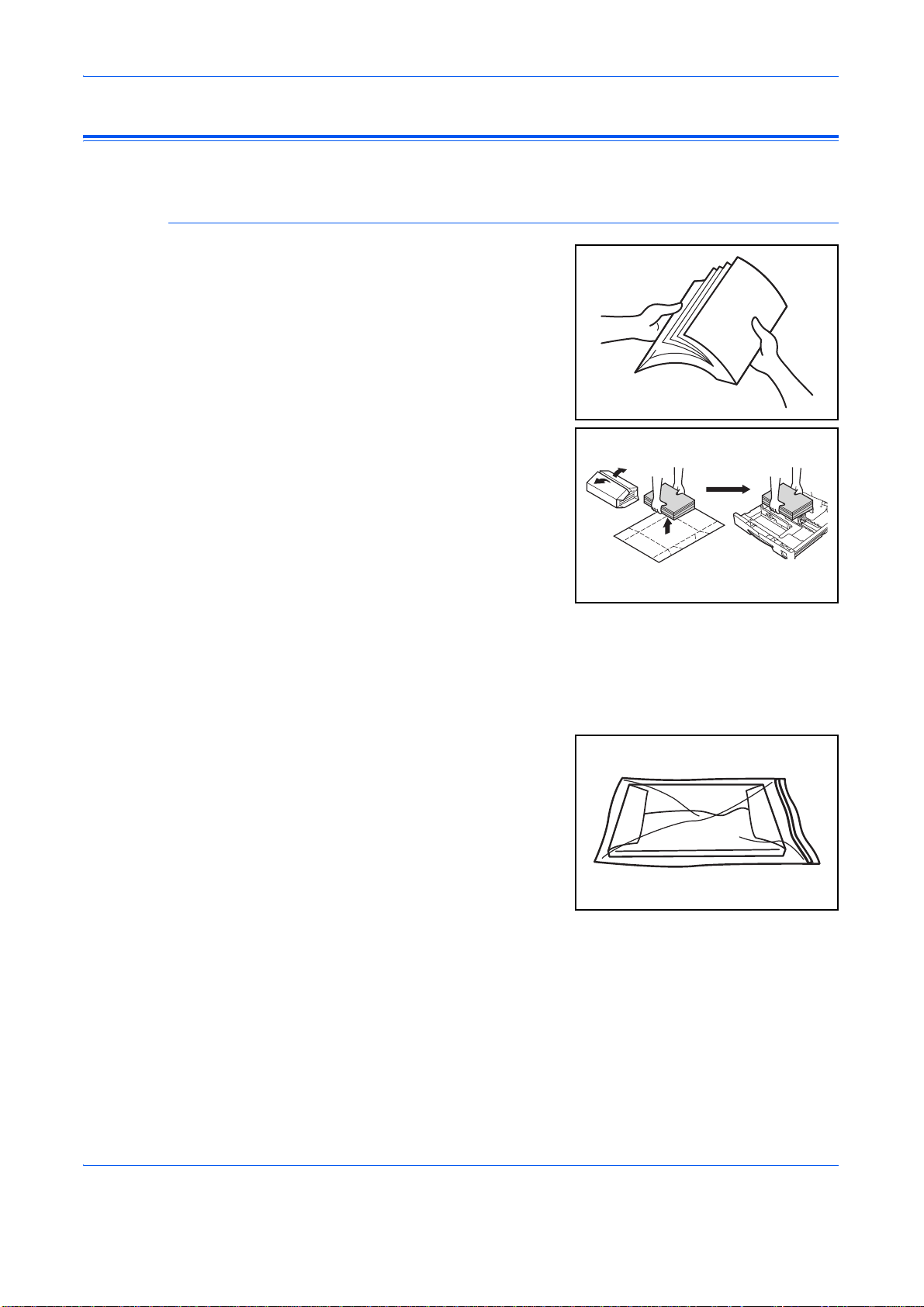
Kağıt Yerleştirme
Kağıdı Hazırlama
Hazırlık
Kağıt ve diğer ortamlar Kasete ya da Çoklu geçiş tepsiyi yerleştirilebilir.
Kağıdı ambalajından çıkarttıktan
sonra, cihaza yerleştirmeden
önce sayfaların arasını
havalandırın.
Kağıt katlanmış ya da kıvrılmışsa,
yerleştirmeden önce düzeltin. Bu
işlemi yapmamanız halinde kağıt
sıkışması ile karşılaşabilirsiniz.
ÖNEMLİ: Kağıdın zımbalanmadığından ve ataçların çıkarıldığından
emin olun.
Kaset kullanıyorsanız, kağıdı paketin üst tarafına bakan yüzü yukarı
bakacak şe
yerleştirin.
Yüksek sıcaklıklarda ve yüksek
nemli ortamlarda, kağıdı paketin
dışında bırakmak, ortamdaki
nemden kaynaklanan sorunlara
neden olabilir. Kağıdı Kasete ÇA
Tabla yükledikten sonra, kalan
kağıtları orijinal paketine geri
koyup, paketi kapatın. Makine
uzun süre kullanılmayacaksa,
Kaset(ler) ve ÇA Tabla kağıtları
çıkarıp, orijinal paketlerine yerleştirin ve paketleri kapatın.
kilde, ÇA Tabla kullanıyorsanız, aşağı bakacak şekilde
Çalıştırma Kılavuzu 2-2

Kasete Kağıt Yerleştirme
Standart kağıt (80 g/m²), kalın kağıt (90 - 105 g/m²), geri dönüştürülmüş
kağıt ya da renkli kağıt kullanılabilir. Her kasete, aynı anda en fazla 300
sayfa standart kağıt (80 g/m²) yerleştirilebilir.
Yüklenebilen kağıt boyutları şunlardır: A3, B4, A4, A4R, B5, B5R, A5R,
Folio, 11 × 17 inç (Ledger), 8
inç (Letter), 5
NOT: Kağıdı kasete yüklerken, yazdırılacak yüzü yukarı bakacak şekilde
ayarlanmalıdır.
Kaseti tam olarak çekerek
1
makineden çıkartın.
ÖNEMLİ: Kaseti makineden
çıkartmak için çekerken,
desteklendiğinden emin olun ve
düşürmemeye dikkat edin.
1/2×81/2
1/2
× 14 inç (Legal), 11 × 8
inç (Statement), 8
1/2
inç, 8
1/2
× 13 inç (Oficio II), 8K, 16K.
Hazırlık
1/2
× 11
NOT: Her defasında bir kaset çıkarın.
Kaset Tabanı Plakasını aşağıya
2
doğru bastırın.
Kağıt Genişliği Ayarlama
3
Sekmesini kullanarak, genişlik
kılavuzlarını gereken kağıt
boyutuna uygun olarak ayarlayın.
ÖNEMLİ: Kılavuzlar ve kağıt
arasında yer varsa, genişlik
kılavuzlarını tekrar ayarlayın.
NOT: Genişlik kılavuzlarının kağıda dayanmasını sağlayın.
Çalıştırma Kılavuzu 2-3

Kağıt Uzunluğu Ayarlama
Doldurma
Çizgileri
4
Sekmesini kullanarak, uzunluk
kılavuzunu gereken kağıt
boyutuna uygun olarak ayarlayın.
A3 veya 11 × 17 inç (Ledger)
kağıdı yüklerken, gösterildiği
şekilde kağıt uzunluk kılavuzunu
sağ uca doğru kaydırıp, aşağıya
doğru bastırın.
Hazırlık
NOT: Kağıt boyutları kasetin üzerinde belirtilmiştir.
Kağıdı kasete yerleştirin, ön kenar
5
Kağıt Uzunluk Kılavuzuna göre
hizalanmalıdır.
ÖNEMLİ: Kağıtların yan girmesini
ve/veya kağıt sıkışmalarını
önlemek için kağıt yerleştirmeden
önce daima kağıt uzunluk ve
genişlik kılavuzlarını ayarlayın.
Kağıdın, kağıt uzunluk ve genişlik
kılavuzlarına, hiçbir boşluk bırakmadan sıkıca yerleştirildiğinden emin
olun. Kılavuzlar düzgün ayarlanmazsa, ekranda farklı bir kağıt boyutu
görüntülenebilir.
Genişlik kılavuzunda belirtilen
doldurma çizgilerini
kağıt yerleştirmeyin.
Yazdırılacak yüzün yukarıya
dönük olduğundan ve kağıtların
katlanmamış, buruşmamış ya da
hasar görmemiş olduğundan
emin olun.
aşacak kadar
Çalıştırma Kılavuzu 2-4

6
Sistem Menüsü:
19.Cassette1Size
7
Kaset Ebadı Bulma
Hazırlık
Verilen etiketi takın, böylece
kasette ayarlanan kağıt boyutu
kasetin önünden anlaşılabilir.
Kaseti, durana kadar yerine itin.
ÖNEMLİ: Makine uzun süre kullanılmayacaksa, kağıdı kasetten çıkarın,
saklama torbasına koyun ve kağıdı nemden korumak için torbayı iyice
kapatın.
Kasete yüklenen kağıt ebadına uymak için, çalıştırma panelindeki Ebat
Bulma konusunu ayarlayın. Kopyalayıcı, yükleme sırasında otomatik
bulma ile ilgili inç özellikleri için inç üniteleri veya metrik özellikler için
santimetre üniteleri (A-B kolonları) olarak ayarlanmıştır.
[Kağıt Seçimi] tuşuna 3 saniye basın.
1
Sistem Menüsü görüntülenir.
2
3
4
veya tuşuna
basın, ve
NOT: İsteğe bağlı kaset (2 ile 4 arası) ebadı ayarlandığında,
20.Cassette2Size, 21.Cassette3Size ve 22.Cassette4Size
görüntülenir.
Oficio 2, 8K veya 16K seçimi için basın.
OK tuşuna basın.
Ekran yanıp söner ve kopyalama başlar.
sonra OK tuşuna basın
veya tuşuna, Otomatik Bulma mm, Otomatik Bulma inch,
Çok Amaçlı Tepsiye Kağıt Yükleme
Standart kağıt ve geri dönüşümlü kağıda ek olarak özel kağıt da
kullanılabilir. Çok amaçlı tablada özel kağıdı ayarladığınızdan emin olun.
En fazla 100 standart kağıt (80 g/m²) (25 sayfa A3, B4, Folio, 11 × 17 inç
(Ledger), 8 1/2 × 14 inç (Legal), 8 1/2 × 13 inç (Oficio II) veya 8K)
ayarlanabilir. Kullanılabilen kağıt boyutları: A3 - A6R, kartpostal, Folio, 11
× 17 inç (Ledger) - 5 1/2 × 8 1/2inç (Statement), 8K, 16K ve 16KR.
19.Cassette1Size
.
gözükene kadar tekrar tekrar
Çalıştırma Kılavuzu 2-5

Yerleştirilebilecek kağıt türleri ve boyutları ile sayfa sayısı aşağıda
verilmektedir:
Tür veya Boyut Kapasite
Standart Kağıt 100 sayfa
İnce veya Kalın Sayfa 50 sayfa (90 - 105 g/m²)
Hagaki 15 sayfa
Renkli sayfa 100 sayfa
Hazırlık
DL zarf, C5 zarf, No 10 zarf (No 10
ticari), Monarch, Youkei 4, Youkei 2
Çok Amaçlı Tab la yı açın.
1
NOT: ÇA tabla uzantısını kağıt
boyutuna uyacak şekilde çekin.
5 sayfa
Ekleme Kılavuzlarını kağıdın
2
genişliğine uygun olacak şekilde
ayarlayın.
Çalıştırma Kılavuzu 2-6

Kağıdı, Ekleme Kılavuzları
En fazla beş zarf yüklenebilir.
Kapağı kapatın.
3
boyunca kaydırın ve tepside
gidebildiği kadar içeri sokun.
Ekleme Kılavuzlarının kağıdın
kenarına dayanacak şekilde
hizalandığından emin olun.
ÖNEMLİ: Kıvrılan kartpostalları
veya diğer kalın türlerini
yüklemeden önce düzeltin. Kağıt,
kağıt kalitesine bağlı olarak beslenmiyor olabilir.
Sadece kullanmayı planladığınız zaman tepsiye kağıt yerleştirin ve
kağıtları tepside uzun süre bırakmayın.
ÇA tabla kağıt yüklerken, kopyalanacak veya yazdırılacak yüzün aşağıya
dönük olduğundan emin olun. Kağıtta kırışıklık vb. olmadığından emin
olun. Kağıttaki kırışıklıklar kağıt sıkışmalarına neden olabilir.
Kartpostal veya zarfları ÇA tablaya yükleme
Kartpostal veya zarf yüklerken,
1
şekilde gösterilen kağıt
durdurucuyu açın.
Hazırlık
Yatay zarflar için kapağı kapatın.
Zarfı, yazılacak yüzü aşağı ve
kapaklı köşe size bakacak şekilde
genişlik kılavuzları boyunca
yerleştirin.
Dikey biçimli zarflar için kapağı
kapatın. Zarfı, yazılacak yüzü aşağı ve kapaklı köşe yuvaya bakacak
şekilde genişlik kılavuzları boyunca yerleştirin.
Çalıştırma Kılavuzu 2-7
ÖNEMLİ: Zarfın nasıl yükleneceği (yön ve yüz tarafı) zarfın tipine bağlı
olarak değişir. Doğru biçimde yüklediğinizden emin olun, yoksa yazdırma
yanlış y
öne veya yanlış yüze yapılabilir.

MP Tabla Ölçüsü ve Ortam Tipi
Sistem Menüsü:
23.MPTray Config
MP tablasındaki kağıdı ayarlayın, Çalıştırma Panelini kullanarak kağıdı
kaydedin ve ortam tipini belirleyin.
Düzenli Boyutlardan bir Boyut Seçimi
[Kağıt Seçimi] tuşuna 3 saniye basın.
1
Sistem Menüsü görüntülenir.
Hazırlık
2
3
4
5
veya tuşuna,
basın ve
Diğer Standartlar veya Özel Boyut seçilmesi durumunda, sayfa 2-9'daki
Diğer Standartların Girilmesi veya sayfa 2-9'daki Özel Boyut Girilmesi ile
devam edin.
ÖNEMLİ: Kağıdı MP tablasındaki
## R konumunda
ayarladığınızda, resmi referans
olarak kullanın.
veya
tuşuna basın
veya
basın
Ekran yanıp söner ve kopyalayıcı Sistem Menüsüne döner.
veya
tuşuna basın
sonra OK tuşuna
tuşuna kağıt boyutunu seçmek için basın ve
.
tuşuna ortam tipini seçmek için basın ve
.
tuşuna 00.Ayar yapýldýseçimi için basın ve sonra OK
.
23.MPTray Config
basın.
belirinceye kadar tekrar tekrar
sonra
sonra
OK
OK tuşuna
Ekran yanıp söner ve kopyalama başlar.
Diğer Düzenli Boyutlardan bir Boyut Seçimi
Diğer Standartları seçin. (Bkz. Düzenli Boyutlardan bir Boyut Seçimi, sayfa
1
2-7.), ve OK tuşuna
Kağıt boyutunu seçmek için, veya tuşuna
2
Görüntülenen kağıt boyutu aşağıda gösterildiği gibidir.
Metrik özellikleri:
A6 R, B5, B6 R, Ledger R, Legal R, Letter R, Letter, Statement R, Oficio 2,
Executive, ISO B5, Zarf #10, Zarf #9, Monarch, Zarf #6.75, Zarf C5, Zarf
C4, Zarf DL, Hagaki, OufukuHagaki, Youkei 2gou, Youkei 4gou, 8k R, 16k
R, 16k
Çalıştırma Kılavuzu 2-8
basın.
basın ve OK tuşuna
basın.

Düzenli Boyutlardan bir Boyut Seçimi, sayfa 2-7'nin 4 no'lu Adımına
Standart dışı
boyut L (uzunluk)
Standart dışı
boyut W
3
ilerleyin.
Özel Kağıt Boyutunun belirlenmesi
Özelleþtirilmiþ Boyutu seçin. (Bkz. Düzenli Boyutlardan bir Boyut
1
Seçimi, sayfa 2-7.), ve OK tuşunabasın.
Hazırlık
Uzunluk ölçüsünü girmek için,
2
arası (") / 98 ile 297 arası (mm): Ayarın mümkün olduğu aralıkta, OK
tuşuna basın.
veya
3
(") / 148 ile 432 arası (mm): Ayarın mümkün olduğu aralıktır, ve
tuşuna basın.
Düzenli Boyutlardan bir Boyut Seçimi, sayfa 2-7'nin 4 no'lu Adımına
4
ilerleyin.
Özel Kağıt Tipinin seçilmesi
Kalın kağıt (1) ve parşömen kağıt (2) gibi özel tip kağıtlar kopyalarken,
ortam tipini seçin. Ortam tipi seçildikten sonra, kopyalayıcı kağıda uymak
için sabitleme sıcaklığını değiştirir.
Ortam Tipi tuşuna basın ve ortam tipini seçin.
1
Seçilen ortam tipi göstergesi yanar.
Kopyalama işlemiyle devam edin.
2
Ortam tipi seçildiği zaman, kopyalama hızı azaltılır.
tuşuna
veya
Genişlik ölçüsünü girmek için basın. 5.88 ile 17.00 arası
tuşuna basın. 3.88 ile 11.63
sonraOK
Çalıştırma Kılavuzu 2-9

Orijinallerin Yüklenmesi
Orijinallerin Tarayıcı Camı Üzerine Yerleştirilmesi
1
Hazırlık
Kopyalamak veya göndermek üzere orijinalleri yüklemek için aşağıdaki
adımları izleyin.
Sıradan sayfa orijinallerine ek olarak tarayıcı camı üzerine kitap veya dergi
de yerleştirebilirsiniz. İlaveten, belge işlemciye ayarlanamayan bir
orijinalden kopya yapıldığında, belge işlemciyi açın ve orijinali doğrudan
cama yerleştirin.
Orijinal kapağı açın.
NOT: İsteğe bağlı belge işlemci kuruluysa belge işlemciyi açın. Belge
işlemciyi açmadan önce orijinal tepsisinde veya orijinal çıkış tepsisinde
hiç orijinal kalmamasına dikkat edin. Orijinal tepsisinde veya orijinal çıkış
tepsisinde kalan orijinaller, belge işlemci açıldığında düşebilir.
Orijinal 40 mm veya daha kalınca belge işlemciyi açık tutun.
Orijinali yerleştirin. Tarama yüzü
2
aşağı gelecek biçimde yerleştirin
ve arka sol köşeyi referans
noktası alarak, orijinal boyut
gösterge plakalarına dayanacak
şekilde hizalayın.
(Metrik kullanılan modeller)
3
ÖNEMLİ: Orijinal kapağını açın. Orijinal kapağını kapatırken fazla sert
kapatmayın. Aşırı sert kapatma tarayıcı camının kırılmasına yol açabilir.
NOT: Kenarların çevresinde ve açık yüzlü orijinallerin ortasında gölgeler
oluşabilir.
DİKKAT:
açık bırakmayın.
Kişilere zarar verme tehlikesi olduğundan, belge işlemciyi
Belge İşlemciye Orijinallerin Yüklenmesi
İsteğe bağlı belge işlemci, çoklu orijinallerin her sayfasını otomatik olarak
tarar. Çift yüzlü orijinallerin her iki yüzü de taranır.
Çalıştırma Kılavuzu 2-10

Belge İşlemci Tarafından Desteklenen Orijinaller
32
2
1
45
6
7
Belge işlemci aşağıdaki tip orijinalleri destekler.
• Sadece sayfa orijinaller
•Kağıt ağırlığı
Tek taraflı orijinaller: 45 g/m² ile 160 g/m² arası
Çift taraflı orijinaller: 50 g/m² ile 120 g/m² arası
• Boyutlar: A3 - A5R, Folyo, 11 × 17" (Ledger) - 5
(Statement)
• Orijinal sayısı: 50 yaprak (50 g/m² ile 80 g/m² arası) (otomatik seçim
modu için 30 yaprak)
Belge İşlemci Tarafından Desteklenmeyen Orijinaller
Aşağıdaki tip orijinaller için belge işlemciyi kullanmayın.
• Vinil sayfa benzeri yumuşak orijinaller
• OHP film benzeri saydamlar
• Karbon kağıdı
• Çok kaygan yüzeyli orijinaller
•Yapışkan bant veya tutkal içeren orijinaller
• Islak orijinaller
• Silme sıvısı kurumamış orijinaller
• Şekilleri düzgün olmayan (dörtgen olmayan) orijinaller
• Kesik bölümleri olan orijinaller
•Buruşuk kağıt
•Katlanmış orijinaller (Yüklemeden önce katları açın. Yoksa bu
orijinallerin sıkışmasına yol açabilir.)
• Ataç veya zımbayla birbirine tutturulmuş orijinaller (Yüklemeden önce
ataçları veya zımbaları çıkartın, kıvrıklıkları, buruşmaları veya kat
yerlerini düzeltin. Yoksa bu orijinallerin sıkışmasına yol açabilir.)
1/2×81/2
Hazırlık
"
Belge İşlemci Parçalarının İsimleri
(1) Orijinal tepsi
(2) Orijinal geçme kılavuzları
(3) Sol kapak
(4) Orijinal çıkış tepsisi
(5) Çıkış uzantısı
(6) Belge işlemci ayırma tutamağı
(7) Çıkış tablası
Çalıştırma Kılavuzu 2-11

Orijinallerin Yüklenmesi
ÖNEMLİ: Orijinalleri yüklemeden önce orijinal çıkış tepsisinde hiç orijinal
kalmamasına dikkat edin. Orijinal çıkış tepsisinde kalan orijinaller yeni
orijinallerin sıkışmasına yol açabilir.
Orijinal genişlik kılavuzlarını
1
orijinallere uyacak şekilde
ayarlayın.
NOT: Orijinalleri ayarlamadan
önce, orijinal çıkış tepsisinde hiç
orijinal kalmamasına dikkat edin.
Çıkış tepsisinde kalan orijinaller
yeni orijinallerin sıkışmasına yol
açabilir.
Çoklu orijinalleri bir seferde
ayarladığınız zaman, aynı
boyuttaki orijinalleri kullanmaya
dikkat edin. Bununla birlikte, aynı
genişlikte farklı boyutta orijinallerin kullanılması da mümkündür (örneğin,
11 x 17" (Ledger) ve 11 x 8
seçim modunda. Bkz. Otomatik Seçim Modu, bölüm 4.)
1/2
" veya A4 ve A3 aynı zamanda otomatik
Hazırlık
Orijinalleri düzenleyin ve yüzleri
2
yukarı bakacak şekilde (2 taraflı
orijinaller için ön taraf yukarı)
orijinal tepsiye yerleştirin.
ÖNEMLİ: Arka orijinal geçme
kılavuzlarının içinde bulunan
seviye göstergesini aşmayacak
sayıda orijinalin düzenlenmesine
dikkat edin. Tanımlanan sayıyı
aşacak kadar orijinali
düzenlerseniz, orijinaller
sıkışabilir.
Çalıştırma Kılavuzu 2-12

Gücü Açma
Hazırlık
ÖNEMLİ: Çıkan orijinallerin
makineden düşmesini önlemek
için, A3, B4, 11 × 17" (Ledger), ve
1/2
× 14" (Legal) gibi büyük
8
orijinaller kullandığınızda, çıkış
uzantısını açın.
Çift taraflı orijinallerden
kopyaladığınız zaman, orijinaller
ters çerilebilmeleri için, geçici
olarak çıkış tablasına çıkarılır.
Onlara bu noktada dokunmayın. Onları çıkartmaya teşebbüs ettiğiniz
zaman, orijinaller sıkışabilir.
Makinenin sağ tarafındaki ana
güç anahtarı kapağını açın ve
Güç Anahtarını On (Açık) ( | )
konumuna getirin.
Makine ısınmaya başlar.
Kullanıcı arayüz lisanı
1
2
3
Isınma işlemi tamamlandığında
Start (Başlat) göstergesi
görüntülenir.
Mesaj ekranında kullanılan lisanı seçebilirsiniz.
Sistem Menüsünü görüntüleyin.
02.Lisan konumunu seçmek için tuşuna veya tuşuna basın. OK
tuşuna basın.
Lisanı seçmek için tuşuna veya tuşuna basın. OK tuşuna basın.
Çalıştırma Kılavuzu 2-13

3Temel Çalıştırma
Bu bölümde aşağıdaki konularla ilgili açıklamalar
bulunmaktadır:
• Temel FotoKopyalama İşlemleri ................................... 3-2
•Yakınlaştırmalı Kopyalar Çıkartma ............................... 3-4
• Çift Yüzlü Mod.............................................................. 3-5
• Split Kopyalama ........................................................... 3-8
• Harmanlayarak Kopyalama.......................................... 3-9
• Birleştirerek Kopyalama ............................................... 3-9
•Kopyalamayı Kesme .................................................. 3-14
•Düşük Güç Modu........................................................ 3-15
• Otomatik Uyku............................................................ 3-15
Çalıştırma Kılavuzu 3-1

Temel FotoKopyalama İşlemleri
Makinenin sağ tarafındaki ana güç
1
anahtarı kapağını açın ve Güç
Anahtarını On (Açık) ( | )
konumuna getirin.
Isınma süresinin sonunda, Start
göstergesi yanar.
Orijinal Kapağı açın ve orijinal
2
belgeyi Tarayıcı camının üzerine
yüzü aşağıya dönük olarak
yerleştirin. Orijinal belgeyi,
Tarayıcı Camının sol arka
köşesine tam olarak oturacak
şekilde hizalayın.
Temel Çalıştırma
NOT: Makinenizde isteğe bağlı Belge İşlemcisi varsa, bkz: Belge
İşlemcisi, sayfa 5-3 belgesine bakın.
Mesaj ekranında Auto yanarsa, original gibi aynı boyutta kağıt otomatik
3
olarak seçilir.
Kağıt seçimini değiştirmek için, [Kağıt Seçimi] tuşuna basın.
Görüntü Kalitesi Modu göstergesinin yanması için, Görüntü Kalitesi Seçme
4
Tuşuna basın..
Görüntü kalitesini seçmek için aşağıdaki tabloya bakın.
Görüntü Kalitesi Modu Açıklama
Text + Photo Orijinal belgede hem metin hem de fotoğraf varsa
seçin.
Photo Daha çok fotoğraf içeren orijinal belgeler için bunu
seçin.
Text Daha çok metin içeren orijinal belgeler için bunu seçin.
Kopya Yoğunluğu olarak veya veya elle ayarlanabilir.
5
[Oto Işık] tuşuna basarak, makinenin orijinal belge için en uygun ışınlama
ayarını seçmesini sağlayın.
Çalıştırma Kılavuzu 3-2

Temel Çalıştırma
[Daha Açık] veya [Daha Koyu] tuşuna basarak, kopya ışınlamasını elle
ayarlayın. 7 farklı ışınlama düzeyi bulunmaktadır.
Ekranda geçerli ışınlama düzeyi görüntülenir.
NOT: Fotoğraf modu seçiliyse, Otomatik Yoğunluk modu kullanılamaz.
Gereken kopya sayısını girin.
6
En fazla 999 girilebilir.
[Başlat] tuşuna basın. Yeşil Start göstergesi yanar yanmaz, kopyalama
7
hemen başlar.
Tamamlanan kopyalar Çıktı
8
Tepsisine gönderilir.
NOT: Çıktı Tepsisinin kapasitesi 250 sayfa standart kağıttır (80 g/m²).
Kapasite kullanılan kağıda göre değişir.
DİKKAT:
süre (tatil, vb.) kullanılmayacaksa,
güvenlik amacıyla elektrik fişini
prizden çekin.
Makine uzun bir
Çalıştırma Kılavuzu 3-3

Yakınlaştırmalı Kopyalar Çıkartma
8
1/2
×11 inç
A4
11 × 17 inç: % 129
A3: % 141
5
1/2×81/2
inç: % 70
A5: % 70
Orijinalinden daha büyük ya da daha küçük kopyalar çıkartmak amacıyla
Yakınlaştırma oranını değiştirebilirsiniz.
İstenen Yakınlaştırma oranının seçilmesinde aşağıdaki modlar
kullanılabilir.
Mod Açıklama
Temel Çalıştırma
Yakınlaştırma
Yakınlaştırma
Belirlenen
Yakınlaştırma
NOT: Büyütme oranı %201'den büyük olduğunda görüntüler kopyalama
öncesi saat yönünün tersine 90 ° döndürülecektir.
Otomatik Yakınlaştırma
Kopyalanan görüntüyü seçili kağıt
boyutuna sığdırmak için,
Yakınlaştırma oranını ayarlayın.
Otomatik
modu
Önceden
modu
Kopyalanan görüntüyü seçili kağıt boyutuna
sığdırmak için, Yakınlaştırma oranını ayarlayın.
Yakınlaştırma oranı, istenildiği gibi % 1'lik aralıklarla
%25 ile %400 arasında herhangi bir değere
ayarlanabilir.
Önceden Belirlenen Yakınlaştırma or
kullanarak, kopyalama yapın. Aşağıdaki oranlar
kullanılabilir:
• %100, Otomatik, %400 (Maks.),
%200(A5 A3), % 141 (A4 A3, A5 A4),
% 127 (Folio A3), % 106 (11 × 15" A3),
% 90 (Folio A4), % 75 (11 × 15" A4),
%70(A3 A4, A4 A5), % 50 (A3 A5), %25
(Min.)
anlarından birini
Orijinal belgeyi yerleştirin ve [%Auto / %100] tuşuna basın.
1
Mesaj ekranında % Auto göstergesi yanar.
Gerekli fotoKopyalama kağıdını seçmek için, [Kağıt Seçimi] tuşuna basın.
2
Çalıştırma Kılavuzu 3-4
Ekranda yakınlaştırma oranı görüntülenir.

3
%25
%400
Orijinal belge Kopyalar
Elle Yakınlaştırma
1
Temel Çalıştırma
[Başlat] düğmesine basın.
Orijinal belge kopyalanır ve seçili kağıda sığacak şekilde yeniden
boyutlandırılır.
Yakınlaştırma oranı, %25 ile
%400 arasında %1’lik artışlarla el
ile ayarlanabilir.
Orijinal belgeyi yerleştirin ve [%Auto / %100] tuşuna basın.
Çift Yüzlü Mod
2
3
veya tuşuna basın.
Yakınlaştırma oranı Kopya sayısı ekranında görüntülenir.
Yakınlaştırma oranını onaylamak için OK tuşuna basın.
[Başlat] düğmesine basın.
Kopyalar Çıktı Tepsisine gönderilir.
Makinenizde isteğe bağlı Çift
Yüzlü Birimi varsa, bir veya iki
taraflı orijinal belgelerin çift taraflı
kopyalarını çıkartabilirsiniz.
Çalıştırma Kılavuzu 3-5

Temel Çalıştırma
Orijinal Belgeler
Kopyalar
ghi
def
abc
ghi
abc
def
ghi
abc
def
Orijinal Belgeler Kopyalar
AB
Orijinal Belgeler
Kopyalar
Aşağıdaki Çift Yüzlü Modları kullanılabilir:
Mod Açıklama
1 taraflı 2 taraflı İki taraflı kopyalar tek taraflı orijinal belgelerden yapılır. Orijinal
belgedeki sayfa sayısı tek sayıysa, son kopya sayfasının arka yüzü
boş olur.
Aşağıdaki Sırttan Dikiş Yönü seçenekleri kullanılabilir:
• Sol Taraf Kopyalar sol kenardan ciltlenir: İkinci yüzdeki
görüntüler yönleri değiştirilmeden kopyalanır. Kopyalar sol taraftan
ciltlenebilir ve görüntüler sayfanın doğru yönünde kalır...A
• Üst Taraf Kopyalar üst taraftan ciltlenir: İkinci yüzdeki görüntüler
180 derece döndürülür. Kopyalar üst taraftan ciltlenebilir ve
görüntüler sayfanın doğru yönünde kalır...B
2 taraflı 2 taraflı İk
i taraflı kopyalar iki taraflı orijinal belgelerden yapılır.
NOT: Kullanılabilecek sayfa boyutları A3 - A5R, Folio, 11 × 17 inç
1/2
(Ledger), 8
5
1/2
×8
1/2
× 14 inç (Legal), 8
inç (Statement) ve 8
1/2
× 11 inç (Letter), 11 × 8
1/2
× 13 inç (Oficio II, 8K, 16K, 16KR).
1/2
inç,
Çalıştırma Kılavuzu 3-6

Temel Çalıştırma
Orijinal belge Kopyalar
42,Duplex 2ci
Dönüş Açık
Mod Açıklama
Kitap 2 taraflı İki taraflı çıktılar, bir dergi veya kitap gibi çift taraflı orijinal belgelerden
oluşturulur.
NOT: A3, B4, A4R, B5R, A5R, 11 × 17 inç (Ledger) ve 8
(Letter, 8K) kullanılabilen orijinal belge boyutlarıdır. Kağıt boyutları inç
özellikleri için 16K inç olarak ve metrik özellikler için A4 ve B5 boyutları
ile sınırlandırılmıştır.
Kağıt boyutu değiştirilebilir ve yakınlaştırma oranı sayfaya sığacak
şekilde ayarlanabilir.
Orijinali düzenleyin.
1
[Çift taraflı] konumuna basın, orijinal tipini seçin ve ilgili göstergeyi yanar
2
duruma getirmek için, , veya konumunu seçin.
Rakam tuşlarını kullanarak kopya sayısını girin.
3
[Başlat] tuşuna basın. Orijinalin taranması başlatılır.
4
Orijinaller isteğe bağlı belge işlemcide ayarlanmış ise, kopyalama otomatik
olarak başlar.
Orijinal belge cam üzerinde ayarlanmış ise, orijinalin değişmesini isteyen
bir mesaj görüntülenir. Bu durumda, bir sonraki adımla devam edin.
Orijinali değiştirin ve [Başlat] tuşuna basın. Orijinalin taranması başlatılır.
5
1/2
×11 inç
Çalıştırma Kılavuzu 3-7
Hiç orijinal kalmaz ise, [OK] tuşuna basın. Kopyalama başlatılır.
6
2-Taraflı Kopya Ters Yan Dönüş Ayarı
Çift taraflı kopya yaparken, ters taraf ile ilgili dönüş ayarını değiştirmek için
aşağıdaki işlemi takip edin.
2-taraflı tuşuna 3 saniye basın.
1
2-Taraflı Kopyaların ters taraf ayarı ile ilgili Sistem Menüsü gösterilir.
Ters taraf döndürüleceği zaman
2
Açık seçilir ya da döndürülmeyecek ise Dönüş Kapalı seçilir, ve sonra
OK tuşuna basılır.
veya
tuşuna basılarak Dönüş

Split Kopyalama
Orijinal Kopya
2
1
1
2
Orijinal Kopya
2
1
21
Temel Çalıştırma
Gösterge yanıp söner ve kopyalayıcı kopya işleminin devam edebileceği
konuma geri döner.
Açık yüzlü bir orijinalin iki yüzlü sayfaları olan kitapların, dergilerin, vs. ayrı
saylara üzerine kopyalanması.
Çift taraflıdan Tek taraflıya
Çift taraflı bir orijinalin her bir tarafını iki ayrı sayfaya kopyalar. İsteğe bağlı
belge işlemci gereklidir.
Kitaptan Tek taraflıya
2-taraflı bir orijinalden veya açık bir kitaptan 1-taraflı kopya üretir.
Çift taraflı/duplex kopyalamaya ilişkin prosedür aşağıda açıklanmıştır.
Orijinalleri tarayıcı camına yerleştirin.
1
[Ayırma] tuşuna basın, orijinalin tipini seçin, ilgili göstergeyi yanar duruma
2
getirmek için veya konumunu seçin.
[Başlat] tuşuna basarak tarama işlemini başlatın.
3
Orijinaller isteğe bağlı belge işlemcide ayarlanmış ise, kopyalama otomatik
olarak başlar.
Orijinal belge cam üzerinde ayarlanmış ise, orijinalin değişmesini isteyen
bir mesaj görüntülenir. Bu durumda, bir sonraki adımla devam edin.
Orijinali değiştirin ve [Başlat] tuşuna basın. Orijinalin taraması yapıldı.
4
Tüm orijinaller tarandıktan sonra, kopyalamaya başlamak için OK tuşuna
5
basın.
Çalıştırma Kılavuzu 3-8

Harmanlayarak Kopyalama
Orijinal belge Kopyalar
!
!
!
!
Orijinal Kopyalama
2
1
1
2
Birden fazla orijinal belge bir
işlemde taranarak belleğe
alınabilir ve istenen sayıda kopya
grubu çıkartılabilir.
Taranabilecek maksimum belge
sayısı makinenin kullanılabilir
belleğine bağlı olarak değişir.
NOT: Makinede isteğe bağlı Belge İşlemcisi varsa, Sıralama modu
varsayılan mod olarak ayarlanabilir.
Orijinal belgeyi yerleştirin ve [Harmanlama] tuşuna basın.
1
İstenen kopya sayısını girmek için tuş takımını kullanın.
2
Temel Çalıştırma
3
Birleştirerek Kopyalama
[Başlat] tuşuna basın.
İsteğe bağlı Belge İşlemcisi kullanılıyorsa, kopyalama işlemi otomatik
olarak tamamlanır.
Tarayıcı camı kullanılıyorsa, bir sonraki orijinal belgenin yerleştirilmesi
gerektiğinde, bir mesaj görüntülenir. Bir sonraki orijinal belgeyi yerleştirin
ve [Başlat] tuşuna basın.
Orijinal belgelerin tümü tarandıktan sonra, [OK] tuşuna basın.
İki veya dört orijinal tek bir sayfaya
düşürülür ve kopyalanır. Ayrıca
her orijinalin kenar çizgileri düz
veya kesik çizgilerle
işaretlenebilir.
veya
göstergesinin yanması için,
Birleştirme tuşuna basın.
NOT: Hem orijinal boyut hem de kopya kağıdı boyutu standart boyutta
olmalıdır.
Çalıştırma Kılavuzu 3-9

Temel Çalıştırma
Orijinal Kopyalama
2
1
1
2
Orijinal Kopyalama
Aşağıdaki modlar birleştirerek kopyalama için kullanılabilir:
Mod Tanım
Bu modu iki orijinali bir sayfaya kopyalamak için kullanın.
2'si 1 arada
Bu modu iki orijinali bir sayfaya kopyalamak için kullanın.
4'ü 1 arada
(yatay)
4-in-1
(dikey)
Çalıştırma Kılavuzu 3-10

2'si 1 arada
KopyalamaOrijinal
KopyalamaOrijinal
KopyalamaOrijinal
KopyalamaOrijinal
Temel Çalıştırma
Orijinallerin ve biten kopyanýn yönleri aşađýda gösterilmektedir..
Tarayıcı camını kullanma::
Belge işlemciyi kullanma:
Çalıştırma Kılavuzu 3-11

4'ü 1 arada (yatay)
Kopyalama
Orijinal
Kopyalama
Orijinal
KopyalamaOrijinal
KopyalamaOrijinal
Temel Çalıştırma
Orijinallerin ve biten kopyanýn yönleri aşađýda gösterilmektedir..
Tarayıcı camını kullanma:
Belge işlemciyi kullanma:
Çalıştırma Kılavuzu 3-12

4-in-1 (dikey)
KopyalamaOrijinal
KopyalamaOrijinal
KopyalamaOrijinal
KopyalamaOrijinal
Temel Çalıştırma
Orijinallerin ve biten kopyanýn yönleri aşađýda gösterilmektedir.
Tarayıcı camını kullanma:
Belge işlemciyi kullanma:
Çalıştırma Kılavuzu 3-13

Kopyalamayı Kesme
Temel Çalıştırma
Kesme modu, kopya işlerinin
çıkışını geçici olarak durdurur ve
acil bir kopyanın çıkışına izin
verir.
Acil iş tamamlandıktan sonra,
yarıda kesilen iş sürdürülebilir.
[Araya Girme] tuşuna basın.
1
Kesme göstergesi yanıp sner.
Geçerli kopyalama işi için yüklediğiniz orijinal belgeyi çıkarın ve saklayın.
2
Öncelik verdiğiniz orijinal belgeyi yerleştirin.
3
Öncelik verilen iş için gerekli işlevleri seçip, [Başlat] tuşuna basın.
4
Öncelik verilen iş tamamlanınca, orijinal belgeyi çıkarıp, [Araya Girme]
5
tuşuna basın.
Yarıda kesilen işin ayarları geri yüklenir.
Önceki orijinal belgeyi yerleştirin ve [Başlat] tuşuna basın.
6
Çalıştırma Kılavuzu 3-14

Düşük Güç Modu
Enerji Tasarrufu
Otomatik Düşük Güç
Temel Çalıştırma
Makineyi enerji tasarrufu durumuna geçirmek için, [Enerji Tasarrufu]
1
tuşuna basın.
Düşük güç modu sırasında, Kopya Sayısı/Yakınlaştırma ekranı şunu
gösterir: '---'.
Kopyalama çalışmalarına devam etmek için, herhangi bir tuşa basın.
2
Kopyalama yapmadan önce beklenmesi gereken geri dönme süre 10
saniyedir.
NOT: Orijinal kapağı açıldığı zaman veya isteğe bağlı belge işlemciye bir
orijinal yüklendiğinde, makine aynı şekilde düşük güç modundan çıkar.
Otomatik Uyku
Otomatik Düşük Güç işlevi, makinede önceden belirlenen sürede herhangi
bir işlem yapılmaması durumunda, makineyi düşük güç moduna geçirir.
Fabrika ayarı süre 1 dakikadır.
Fabrika ayarı süre 1 dakikadır.
Otomatik Uyku modu, önceden belirlenen sürede hiçbir işlem yapılmaması
durumunda, makineyi uyku durumuna geçirir. Fabrika ayarı süre 1
dakikadır.
Makineyi kendiniz de Otomatik Uyku moduna alabilirsiniz:
[Enerji Tasarrufu] tuşuna basın. Otomatik Uyku modu hemen devreye
1
girer.
Yalnızca Ana Güç göstergesi yanar; diğer tüm göstergeler söner.
Bu modda tüketilen güç, Düşük Güç modunda tüketilen güçten daha azdır.
Yeniden kopyalama yapabilmek için, [Enerji Tasarrufu] tuşuna basın.
2
Yaklaşık 17,2 saniye içerisinde güç geri yüklenir.
Çalıştırma Kılavuzu 3-15

4 İş Hesaplama
Bu bölüm, bu makineye ait iş hesaplama işlevlerini açıklar.
Ayarlanabilen başlıca işlevler aşağıda gösterilmektedir.
• İş Hesaplamaya Genel Bakış....................................... 4-2
• İş Hesaplama Çalıştırma Prosedürleri.......................... 4-3
• Departman Kimlik Kodu Kaydı ..................................... 4-3
• Departman Kimlik Kodlarının Silinmesi ........................ 4-4
• İş Hasaplama Hesabının silinmesi ............................... 4-4
• İş Hesaplama Listesinin basılması ............................... 4-5
• İş Hesaplama nasıl ayarlanır........................................ 4-5
• İş Hesaplama Modunda kopya yapma......................... 4-6
Çalıştırma Kılavuzu 4-1

İş Hesaplamaya Genel Bakış
İş Hesaplama sistemi, her departman için Departman Kimlik Kodunun
ayrıca ayarlanması ile her departman ile ilgili kopya sayısının yönetilmesini
sağlar.
Bu kopyalayıcı, Departman Kimlik Kodu kanalıyla aşağıdaki özelliklere
sahiptir.
• Azami olarak 100 Kısım yönetilebilir.
• Kimlik (ID) Kodları, azami 8 hane için 0 ile 99999999 arasında
düzenlenebilir.
• Kimlik koduna göre kopyalanan sayfaların kümüle (biriktirilen)
toplamları kağıda basılabilir.
Varsayılan fabrika ayarı bir (*) işareti ile gösterilir.
İş Hesaplama
İş Hesaplama Tanım Mevcut Ayarlar
01.İş Hesaplama İş Hesaplamasını yürütmek için, bunu açık (ayar)
konuma ayarlayın, Departman Yönetimi gerekli
olmadığında, bunu oFF (ayar yok) olarak ayarlayın.
02.Kayıt kodu Kullanılacak olan Departman Kimlik Kodunu
kaydeder. 100 kısma kad
olarak kaydedilebilir.
03.Silme kodu Artık kullanılmayacak olan Departman Kimlik
Kodlarını siler.
04.Hesap Silme Parti-kopyaların ayar miktarı yönetildikten sonra
kopya hesabını siler. Hesaplar, Departman Kimlik
Kodlarına göre ayrı olarak silinemez.
05.Baskı listesi Departman tarafından üretilen kopya sayısının bir
rapor formatında çıktısını alır.
ar Departman Kimlik Kodu
Açık: Ayar
Kapalı:
Ayarlama yok*
Evet: Silin
Hayır: Silme yok
Referans
Sayfası
4-5
4-3
4-4
4-4
4-5
Çalıştırma Kılavuzu 4-2

İş Hesaplama Çalıştırma Prosedürleri
İş Hesaplama:
00.Ayar
İş Hesaplama:
02.Kayıt kodu
İş Hesaplamayı çalıştırmak için aşağıda listelenen işlemleri takip edin.
[Oturumu Kapat] tuşuna basarken, her iki taraftaki ışıklama ayar tuşlarına
1
3 saniye için basın.
İş Hesaplama: görüntülenir.
İş Hesaplama
Mod görüntülerinin her birini seçmek için,
2
NOT: Aşağıdaki ayar işlemlerinden her birine bakın ve ayarları yapın.
Her bir mod, rakam tuşlarına basarak seçilebilir.
Her ayarı tamamladıktan sonra,
3
Tamamlandı konumunu seçin, ve sonra OK tuşuna basın.
Departman Kimlik Kodu Kaydı
8 haneye kadar olan bir Departman Kimlik Kodu girilebilir.
İş Hesaplamayı görüntüleyin. (Bkz İş Hesaplama Çalıştırma
1
Prosedürleri sayfada 4-3.)
veya
2
sonra OK tuşuna basın.
Rakam tuşlarını kullanarak, kaydedilecek olan Departman Kimlik Kodunu
3
girin (azami 8 haneye kadar).
veya
veya
tuşuna basarak 02.Kayıt kodu görüntüsünü seçin, ve
tuşunabasarak 00.Ayar
tuşuna basın.
NOT: 0 ile 99999999 arası sayılar girilebilir.
Giriş sırasında bir hata yapılırsa, [Durak/Sil] tuşuna basılarak silinebilir ve
değer yeniden girilebilir.
OK tuşuna basın.
4
Girilen kod yanıp söner.
Girilen kodu onayladıktan sonra, OK tuşuna basın.
5
Görüntü Adım 2'ye geri döner.
NOT: Eğer bir Departman Kimlik Kodunun kayıt girişimi olursa, bir hata
meydana gelir ve mesaj ekranında Önceden kaydedildi görüntülenir. Bu
durumda, farklı bir Departman Kimlik Kodu kaydedin.
Çalıştırma Kılavuzu 4-3

Departman Kimlik Kodlarının Silinmesi
İş Hesaplama:
03.Silme kodu
İş Hesaplama:
04.Hesap Silme
Kaydedilmiş bir Departman Kimlik Kodunun silinmesi.
İş Hesaplamayı görüntüleyin. (Bkz İş Hesaplama Çalıştırma
1
Prosedürleri sayfada 4-3.)
İş Hesaplama
veya
2
OK tuşuna basılır.
Rakam tuşlarını kullanarak, silinecek olan Departman Kimlik Kodunu girin.
3
NOT: Giriş sırasında bir hata yapılırsa, Stop/Sil tuşuna basılarak silinebilir
ve değer yeniden girilebilir.
Silinecek kodu onaylayın, ve sonra OK tuşuna basın.
4
5
veya
Görüntü Adım 2'ye geri döner.
İş Hasaplama Hesabının silinmesi
Tüm departmanlar ile ilgili Toplam Hesap Kopyası silinebilir.
İş Hesaplamayı görüntüleyin. (Bkz İş Hesaplama Çalıştırma
1
Prosedürleri sayfada 4-3.)
tuşuna basılarak 03.Silme kodu görüntüsü seçilir, ve sonra
tuşuna basılarak Evetseçilir, ve sonra OK tuşuna basılır.
veya
2
tuşuna basılır.
veya
3
Görüntü Adım 2'ye geri döner.
tuşuna basılarak 04.Hesap Silme seçilir, ve sonra OK
tuşuna basılarak Evetseçilir, ve sonra OK tuşuna basılır.
Çalıştırma Kılavuzu 4-4

İş Hesaplama Listesinin basılması
İş Hesaplama:
05.Baskı listesi
İş Hesaplama:
01.İş Hesaplama
Toplam Kopya sayısı departman tarafından basılabilir.
NOT: Kasette Letter veya A4 kağıdının yüklü olup olmadığını kontrol
edin.
İş Hesaplamayı görüntüleyin. (Bkz İş Hesaplama Çalıştırma
1
Prosedürleri sayfada 4-3.)
İş Hesaplama
2
3
veya
sonra OK tuşuna basılır.
tuşuna basılarak Evetseçilir, ve sonra OK tuşuna basılır.
Liste basılır ve ekran Adım 2'ye geri döner.
İş Hesaplama nasıl ayarlanır
İş Hesaplamayı devreye sokmak veya devreden çıkarmak için ayarlayın.
İş Hesaplamayı görüntüleyin. (Bkz İş Hesaplama Çalıştırma
1
Prosedürleri sayfada 4-3.)
veya
2
sonra OK tuşuna basılır.
İş Hesaplama kullanılacağı zaman
3
konumu seçilir ve kullanılmayacağı zaman Off konumu seçilir, ve sonra
OK tuşuna basılır.
tuşuna basılarak 05.Baskı listesi görüntüsü seçilir, ve
tuşuna basılarak 01.İş Hesaplama görüntüsü seçilir, ve
veya
tuşuna basılarak On
Görüntü Adım 2'ye geri döner.
Çalıştırma Kılavuzu 4-5

İş Hesaplama Modunda kopya yapma
İş Hesaplama işlemi yapıldığı zaman, Kopya sayısı ekranında "= = ="
görüntülenir ve kpyalama işlemleri rakam tuşları kullanılarak atanmış
Departman Kimlik Kodu girilerek yapılabilir.
IMPORTANT: Kopyalama tamamlandıktan sonra, daima [Oturumu
Kapat] tuşuna basmayı unutmayın.
Silinecek Kimlik kodunu onaylayın ve sonra OK tuşuna basın.
1
"1" sayısı Kopya sayısı ekranında görüntülenir.
NOT: Girişte bir hata yapıldığı zaman, [Durak/Sil] tuşuna basın ve veriyi
tekrar girin.
Girilen Departman Kimlik Kodu kaydedilmiş herhangi bir Departman
Kimlik Koduyla eşleşmediği zaman, Yasal olmayan Hesap.
görüntülenir ve kopyalayıcı "= = =" ekranına geri döner. Doğru
Departman Kimlik Kodunun girilmesi.
İş Hesaplama
Bilinen kopya işlemlerini yapın.
2
Kopyalama tamamlandıktan sonra, [Oturumu Kapat] tuşuna basın.
3
"Kopya sayısı ekranında = = =" görüntülenir.
Çalıştırma Kılavuzu 4-6

5 İsteğe Bağlı Donatım
(Tüm ülkelerde degil)
Aşağıdaki isteğe bağlı donanımları makinenizde
kullanabilirsiniz:
• İsteğe Bağlı Donatıma Genel Bakış ............................. 5-2
• Belge İşlemcisi ............................................................. 5-3
•Kağıt Besleyici.............................................................. 5-3
• Çift Yüzlü Birimi............................................................ 5-3
• Sayaç Düğmesi ............................................................ 5-4
•Yazıcı Kiti / Baskı Sunucusu......................................... 5-5
•Genişletme Belleği ....................................................... 5-5
Çalıştırma Kılavuzu 5-1

İsteğe Bağlı Donatıma Genel Bakış
Belge İşlemci
Çift Yüz Birimi
Ek Hafıza
Anahtar Sayacı
Yazıcı Kiti
Kağıt Besleyici
Baskı Sunucusu
Makine için aşağıda belirtilen isteğe bağlı donatım mevcuttur.
İsteğe Bağlı Donatım
Çalıştırma Kılavuzu 5-2

Belge İşlemcisi
Kağıt Besleyici
İsteğe Bağlı Donatım
Birden fazla orijinal belgeyi tek tek otomatik olarak besler ve tarar.
İki taraflı orijinal belgeler otomatik olarak çevrilerek, her iki tarafında
taranması sağlanır.
Standart kaset(ler)in alt tarafına,
ek kasetlere sahip bir Kağıt
Besleyicisi takılabilir.
• Kaset kapasitesi: 300 sayfa
standart kağıt (64 - 105 g/m²).
•Kağıt boyutları: A3, B4, A4,
A4R, B5, B5R, A5R, Folio,
11 × 17 inç (Ledger),
1/2
× 14 inç (Legal),
8
1/2
inç, 8
1/2
11 × 8
1/2
× 13 inç (Oficio II), 8K, 16K.
8
× 11 inç (Letter), 5
1/2×81/2
inç (Statement) ve
Çift Yüzlü Birimi
NOT: Fotokopi makinesiyle sağlanan kasetlere ek olarak, bir Kağıt
Besleyici (300 sayfa alabilecek bir kaseti içeren 3 kademeli aygıt) de
kullanılabilir.
Kağıt yükleme işlemi standart kaset(ler)le aynıdır.
Sol kapaklar, kağıt sıkışması durumunda, kağıdın çıkarılabilmesi amacıyla
konulmuştur.
ÖNEMLİ: Makinede Kağıt Besleyici varsa, makineyi kaldırmadan veya
taşımadan önce daima bu parçayı sökün.
A3 - A5R, Folio, 11 × 17 inç
(Ledger) - 5 1/2 × 8 1/2inç
(Statement), 8K, 16K ve 16KR (64
- 80 g/m²) boyutlu çift yüzlü
kopyalar yapılabilir.
Çalıştırma Kılavuzu 5-3

Sayaç Düğmesi
Sayaç Düğmesinin Takılması
İsteğe Bağlı Donatım
Sayaç Düğmesi seçeneği,
fotokopi cihazının kaç defa
kullanıldığını takip etmek için
kullanılır. Fotokopi cihazının
kullanımını her bir departman,
bölüm veya şirket genelinde
olmak üzere izlenebilir.
Sayaç Düğmesi seçeneği yüklü olduğunda ve Sayaç Düğmesi takılı
olmadığı zaman Sayaç Düğmesini Tak mesajı görüntülenir.
Sayaç Anahtarını sayaç anahtarı
yuvasına takın ve yerine tam
oturduğundan emin olun.
NOT: Sayaç Anahtarı işlevi yüklüyse, yalnızca Sayaç Anahtarı yuvada
takılıyken kopyalama yapılabilir.
Çalıştırma Kılavuzu 5-4

Yazıcı Kiti / Baskı Sunucusu
Kopyalayıcıyı bir yazıcı olarak kullanmak için, bir yazıcı kiti monte edilebilir.
Daha fazla bilgi için yerel bayinize başvurun.
Bazı ülkelerde ayrıca bir yazıcı sunucusu da mevcuttur.
Genişletme Belleği
Makinenizdeki bellek miktarını arttırabilirsiniz. Ek bellek, bir seferde
taranabilecek orijinal belgelerin sayısını artıracaktır. Doğal olarak düşük
sıkıştırma oranlarına sahip fotoğraflar içeren orijinal belgeleri kopyalarken,
ek bir 64 MB veya 128 MB bellek etkili olacaktır.
Mevcut Bellek:
• 16 MB, 32 MB, 64 MB, 128 MB
Taranabilecek orijinal belge sayısı (%6 kapsamlı A4 boyutunda orijinal
belgeler, Metin + Fotoğraf modu):
İsteğe Bağlı Donatım
16 MB 32 MB 64 MB 128 MB
289 sayfa 392 sayfa 597 sayfa 1006 sayfa
ÖNEMLİ: Genişletme belleği yalnızca bayi tarafından takılmalıdır.
Genişletme belleğinin yanlış takılmasından kaynaklanacak hasarlarla ilgili
hiçbir sorumluluk kabul etmemekteyiz.
Çalıştırma Kılavuzu 5-5

6Bakım
Bu bölümde aşağıdaki konular açıklanmaktadır:
• Makineyi Temizleme..................................................... 6-2
• Toner Kabını ve Atık Toner Kutusunu Değiştirme......... 6-5
Çalıştırma Kılavuzu 6-1

Makineyi Temizleme
A
B
Bakım
DİKKAT:
kablosunu prizden çıkartın.
Makinenin düzenli olarak temizlenmesi en iyi kopyalama kalitesini
sunacaktır.
Güvenlik nedeniyle, makineyi temizlerken cihazın elektrik
Tarayıcı Camını, Orijinal Kapağı ve Belge İşlemciyi ve Yarık Camları
Temizleme
Alkol ya da yumuşak bir deterjan
1
ile nemlendirilmiş yumuşak bir
bez kullanarak tarayıcı camını ve
Orijinal Belge Kapağını ya da
Belge İşlemcisini temizleyin
ÖNEMLİ: Asla orijinal belge
kapağını ya da Belge İşlemciyi
temizlemek için tiner ya da diğer
organik solventler kullanmayın..
Kopyalarda, isteđe bađlý belge
2
iţlemci kullanýldýđýnda kopya
görüntüde siyah çizgiler gibi kirler
oluşursa, yarık camlar A ve B
kirlidir. Yarık camları kuru bezle
silin.
ÖNEMLİ: Camı temizlemek için
asla su, tiner ya da diğer organik
solventler kullanmayın.
Çalıştırma Kılavuzu 6-2

Ayırıcı İğnelerini Temizleme
Ön Kapağı açarak, temizleme
1
fırçasını çıkartın.
Sol Kapağın kolunu yukarı
2
çekerek, kapağı açın.
Bakım
Aşağıdaki şekilde de gösterildiği
3
gibi, fırçayı iğnenin üzerinde
soldan sağa doğru hareket
ettirerek, ayırıcı iğnelerinin
üzerindeki kir ve tozları
temizleyin.
Sol Kapağı kapatın.
4
Çalıştırma Kılavuzu 6-3

Transfer Makarasını Temizleme
Bu işlem ayda en az bir kez yapılmalıdır.
Ön Kapağı açarak, temizleme
1
fırçasını çıkartın.
Sol Kapağın kolunu yukarı
2
çekerek, kapağı açın.
Bakım
Şekilde de görüldüğü gibi, sol
3
transfer makarası kolunu
çevirirken, fırçayı makaranın
solundan sağına doğru hareket
ettirerek, kir veya tozu temizleyin.
Sol Kapağı kapatın.
4
Çalıştırma Kılavuzu 6-4

Toner Kabını ve Atık Toner Kutusunu Değiştirme
Kopyalama Yapılamıyor. Lütfen Toner ekleyin mesajı görüntülenirse,
Toner Kabını ve Atık Toner Kutusunu değiştirin.
Sadece bu mesaj görüntülendiğinde, toner ekleyin.
Toner Kabı ve Atık Toner Kutusunun her değiştirilişinde, uygun temizleme
işlemlerini de gerçekleştirin.
Bakım
DİKKAT:
yanıklara neden olabilir.
Toner kabını açmak için zorlamayın ya da parçalamayın.
Ön Kapağı açın.
1
Atık Toner Kutusu kabını sola itip,
2
Atık Toner Kutusunu çıkartın.
ÖNEMLİ: Atık toner kutusunu ters
yüz etmeyin.
UYARI:
voltaj bulunmaktadır. Elektrik
çarpması riski olduğundan, bu
alanda çalışırken gerekli önlemleri
alın.
Toner kabını yakmaya çalışmayın. Tehlikeli kıvılcımlar
Şarj biriminde yüksek
Kapağı kapatmak ve tonerin
3
akmasını durdurmak için,
kullanılan Atık Toner Kutusunun
ortasındaki kapağı kullanın.
Çalıştırma Kılavuzu 6-5

Toner Kabı Açma Kolunu (A) sola
A
B
4
çevirin ve Toner Kabını çekin.
KullanılmışToner Kabını ve
5
kullanılmış Atık Toner Kutusunu
elden çıkarmak için ürünle birlikte
verilen plastik torbalara koyun.
Şarj birimi temizleyici kolunu tutun
6
ve yavaşça çekebildiğiniz kadar
çekin ve tekrar geri itin.
Bakım
Bu işlemi iki veya üç kez
tekrarlayın.
ÖNEMLİ: Kolu çekmek veya
tamamen dışarı çekmek için aşırı
güç kullanmayın.
Elektriksel yük bölümünü sağa
iterken, yaklaşık 5 cm (2 inç)
dışarı çekin. Izgara Temizleyicisini
paketinden çıkarın ve kapağı
çıkarın.
Izgara Temizleyicisini çıkıntılara
oturtun ve makineye takın.
Izgara temizleyiciyi sol elinizle
7
tutarken, elektriksel yük bölümünü
olabildiği kadar çekin ve bölüm B
ızgara temizleyicinin beyaz
yastığına temas etmeyene kadar
geri itin Bu işlemi birkaç kere
tekrarlayın.
Çalıştırma Kılavuzu 6-6

Izgara Temizleyicisini çıkarın ve
C
8
kapağı kapatın.
ÖNEMLİ: Izgara Temizleyicisini
kullanarak, elektrikli şarj
bölümünü temizledikten sonra,
makineyi kullanmak için 5 dakika
bekleyin.
Yeni toner kabını dik tutun ve üst
9
kısma beş veya daha fazla kez
vurun.
Toner kabını baş aşağı çevirin ve
üst kısma beş veya daha fazla kez
vurun.
Toner kabını beş veya daha fazla
kez aşağı yukarı sallayın.
Bakım
10
Toner kabını baş aşağı çevirin ve
beş veya daha fazla kez sallayın.
Toner kabını yatay tutun ve beş
veya daha fazla bir yandan diğer
yana sallayın.
Yeni toner kabını takın. Kilitlenene
kadar iki elinizle de bastırın.
Çalıştırma Kılavuzu 6-7

Yeni Atık Toner Kutusunu takın.
Bakım
11
Ön Kapağı kapatın.
NOT: Kullandıktan sonra, Toner Kabını ve Atık Toner Kutusunu yerel
yasalar ve düzenlemelere uygun olarak elden çıkarın.
Çalıştırma Kılavuzu 6-8

7 Sorun Giderme
Bu bölümde aşağıdaki konular açıklanmaktadır:
• Sorun Çözme ............................................................... 7-2
• Hata Mesajlarına Yanıt Verme...................................... 7-5
•Kağıt Sıkışmalarını Giderme ........................................ 7-8
Çalıştırma Kılavuzu 7-1

Sorun Çözme
Sorun Giderme
Aşağıdaki tablo, sorun gidermeyle ilgili genel kuralları içermektedir.
Makinenizde bir sorun meydana gelirse, ilerideki sayfalarda belirtilen
kontrol işlemlerini ve yordamlarını uygulayın. Sorun devam ederse Satış
Temsilcinizle ya da Yetkili Servis Merkezi'yle görüşün.
Sorun Kontrol İşlemi Yordam
Makine açıldığında
çalıştırma panelinde
hiçbir ışık yanmıyor.
[Başlat] düğmesine
basınca hiçbir kopya
çıkmıyor.
Fotokopiler boş çıkıyor. Orijinal belgeler düzgün
Fotokopiler çok açık
çıkıyor.
Elektrik kablosu bir AC
çıkışına takılı mı?
Çalıştırma panelinde bir
sorun olduğunu
gösteren herhangi bir
var mı?
belirti
yerleştirildi mi?
Fotokopi birimi,
Otomatik Işınlama Ayarı
modunda mı?
Elle ışınlama modu
ayarlı mı?
Toner, toner kabı
içerisinde eşit yayılmış
mı?
Fotokopi birimi, EcoPrint
modunda mı?
Toner Eklenmesi
gerekiyor mu?
Fotokopi kağıdı ıslak
mı?
Elektrikli şarj bölümü kirli
mi?
Referans
sayfa
Elektrik kablosunu AC çıkışına takın. sayfa 2-13
O belirtiye uygun gerekli işlemi belirleyin
ve buna karşılık gelen yordamı
uygulayın.
Orijinal belgeleri Tar ay ıcı Camına
yerleştirirken, kağıtları yüzü aşağı
gelecek şekilde yerleştirin.
Orijinal belgeleri isteğe bağlı Belge
İşlemcisine yerleştirirken, yüzleri yukarı
dönük olarak koyun.
Genel ışınlama seviyesini ayarlamak
için Otomatik Işınlama Ayarı yor
uygulayın.
Işınlama seviyesini doğru ayarlamak
için Görüntü Kalitesi tuşunu kullanın.
Genel ışınlama seviyesini ayarlamak
için, her bir görüntü kalitesi modu için
ilgili ışınlama ayarı yordamını
gerçekleştirin.
Ton er kab ını yatay olarak yaklaşık 10
kez sallayın.
EcoPrint modu dışında bir görüntü
kalitesi modu seçin.
Tone r Kab ını değiştir
Yeni bir fotokopi kağıdı yerleştirin. sayfa 2-2
Ön kapağı açın ve şarj birimi temizleme
kolunu kullanarak elektrikli şarj
bölümünü temizleyin.
in. sayfa 6-5
damını
sayfa 7-5
sayfa 3-2
sayfa 5-3
—
sayfa 3-2
—
sayfa 6-7
—
sayfa 6-6
Çalıştırma Kılavuzu 7-2

Sorun Giderme
Sorun Kontrol İşlemi Yordam
Fotokopiler çok koyu
çıkıyor.
Kopyalarda hareli
desenler görünüyor
(hare, noktaların
desenler içerisinde
gruplar halinde
görünmesidir).
Fotokopiler net değil. Orijinal belgenin türüne
Fotokopiler kirli çıkıyor. Tar ay ıcı camı ya da
Kopyalanan görüntü
çarpık.
Sık sık kağıt sıkışmaları
meydana geliyor.
Fotokopi birimi,
Otomatik Işınlama Ayarı
modunda mı?
Elle ışınlama modu
ayarlı mı?
Orijinal kopya
yazdırılmış bir
mı?
uygun görüntü kalitesi
modunu seçtiniz mi?
isteğe bağlı Belge
İşlemcisi kirli mi?
Orijinal belgeler düzgün
yerleştirildi mi?
Kağıt doğru ayarlandı
mı?
Kağıtlar kasete doğru
yerleştirilmiş mi?
Kağıt kıvrık, katlı ya da
ruşuk mu?
bu
Makinenin içinde sıkışan
ya da gevşek kağıt
parçaları var mı?
Multi-Bypass (Çoklu
Baypas) Tepsisindeki
kağıdın boyutu kayıtlı
boyutla aynı mı?
fotoğraf
Referans
sayfa
Genel ışınlama seviyesini ayarlamak
için Otomatik Işınlama Ayarı yordamını
uygulayın.
Işınlama seviyesini doğru ayarlamak
için Görüntü Kalitesi tuşunu kullanın.
Genel ışınlama seviyesini ayarlamak
için, her bir görüntü kalitesi modu için
ilgili ışınlama ayarı yordamını
gerçekleştirin.
Görüntü Kalitesi modunu Fotoğraf
olarak ayarlayın.
Uygun Görüntü Kalitesi modunu seçin. sayfa 3-2
Tar ay ıcı camı ve/veya isteğe bağlı
Belge İşlemcisini temizleyin.
Orijinal belgeleri Tar ay ıcı Camına
yerleştirirken, sol üst köşeye göre
hizalayın.
Orijinal belgeleri isteğe bağlı Belge
İşlemcisine yerleştirir
belgeleri yerleştirmeden önce orijinal
belge ekleme kılavuzlarını sıkıca
hizalayın.
Kasetteki genişlik kılavuzu plakasının
konumunu denetleyin.
Kağıtları düzgün biçimde yerleştirin. sayfa 2-2
Tamamlanan fotokopiler kıvrıksa,
kasetteki kağıdı ters çevirin.
Yeni bir kağıt yerleştirin. sayfa 2-2
Kağıtları çıkartmak için gerekli işlemleri
gerçekleştirin.
Multi-Bypass (Çoklu Baypas) Tepsisinde
yüklü olan kağıdın kayıtla boyutla aynı
olduğundan emin olun.
ken, orijinal
—
sayfa 3-2
—
sayfa 3-2
sayfa 6-2
sayfa 3-2
sayfa 5-3
sayfa 2-2
sayfa 2-2
sayfa 7-8
sayfa 2-8
Çalıştırma Kılavuzu 7-3

Sorun Giderme
Sorun Kontrol İşlemi Yordam
İsteğe bağlı belge
işlemcisinden
kopyalama yaparken,
fotokopilerde siyah
çizgiler oluşuyor.
Fotokopiler buruşuyor. Ayırıcı iğne kirli mi? Ayırıcı iğneyi temizleyin. sayfa 6-3
Kopyaların üzerinde
siyah ya da beyaz dikey
çizgiler oluşuyor.
Fotokopilerde beyaz
benekler oluşuyor.
Fotokopiler bulanık. Makine yüksek nemli bir
Yarık camı kirli mi? Yarık camını temizleyin. sayfa 6-2
Siyah çizgi düzeltme işlevini kullanarak,
fotokopilerde siyah çizgilerin daha az
oluşmasını sağlayabilirsiniz.
Elektrikli şarj bölümü kirli
mi?
Transfer makarası kirli
mi?
ortamda mı kullanılıyor?
Ön kapağı açın ve şarj birimi temizleme
kolunu kullanarak elektrikli şarj
bölümünü temizleyin.
Tem iz lem e f ırçasıy
makarasını temizleyin.
Drum yenileme işlemini gerçekleştirin. —
la transfer
Referans
sayfa
—
sayfa 6-7
sayfa 6-4
Çalıştırma Kılavuzu 7-4

Hata Mesajlarına Yanıt Verme
Kağıt ekleyin
kasete #.
Toner ekleyin.
Kopyalayamıyor
bu orijinal
boyutu.
Çift yüzlü
yapamıyor bu
kağıt boyutu
Servis çağırın
C####
Belge işlemcisi
kapatın.
Belge işlemcisi
kapağını
kapatın.
Kapat
ön kapak.
Dokunmatik panelde aşağıdaki mesajlardan biri görüntüleniyorsa ilgili
prosedürü izleyin.
Alfasayısal
Ekran Düzeltici Yöntem
Sorun Giderme
Kasette kağıt yok. #'lu yerde gösterildiği gibi, kasete
kağıt yükleyin.
Toner olmadığı için kopya yapılamıyor. Toner kabını
yenisi ile değiştirin.
Kopyalanamayan bir orijinal boyut ayarlanmış. Orijinali
kontrol edin.
• Orijinal, Kitap Kenarı Silme kopyalama işlemi sırasında
dikey konuma ayarlanmış. Orijinali yatay ayarlayın.
• Kenar Silme veya Birleştir modu işlemi sırasında,
düzensiz boyuttaki bir orijinal ayarlanmış.
• Bir çift sayfa açılmış orijinalden bir ayrık kopya veya çift
taraflı kopya yapmak için, Letter, Ledger, A3, A4R,
A5R, B4 veya B5R tiplerinden başka bir orijinal boyut
ayarlanmış.
Çift taraflı kopyalayamayan bir boyut tanımlanmış. A6R,
B6R, Postcard, Düzensiz Boyut veya kağıt boyutu
tanımlanmadığı zaman, çift taraflı kopyalama
yapılamaz. Kullanılabilecek bir
C ve sayının (C# # # #) notunu alın. Güç anahtarını OFF
yapın, güç kablosunu prizden çıkarın ve servis
temsilcinize başvurun.
Belge işlemci açık mı? Belge işlemciyi kapatın.
Belge İşlemcisinin sol kapağı açık. Sol kapağı kapatın.
Ön kapağı kapatın.
Kopyalayıcının ön kapağı açık. Ön kapağı kapatın.
kağıt boyutu tanımlayın.
Çalıştırma Kılavuzu 7-5

Ekran Düzeltici Yöntem
Kapat
sol kapağı #.
Yerleştirin
Anahtar sayacı.
Eşleşen
kağıt mevcut
değil.
Ana Güç Off/On
A####
Bellek dolu.
Devam edemiyor.
Bellek dolu.
OK tuşuna basın.
MP tablası boş.
Kağıt ekleyin.
Kağıt sıkışması
Orijinali
yerleştirin
belge
işlemcisine.
Kasetin sol kapağı açık. #'lu yerde gösterildiği gibi, sol
kapağı kapatın.
Anahtar sayacını kontrol edin ve düzgün ayarlanmasını
sağlayın.
Raporun çıktısı alınmak istendiği zaman, ne kasette
veya ne de Kağıt Besleyicide (MP tablası) hiç bir
mektup/A4 boyutunda kağıt mevcut değildi. [Kağıt
Seçimi] tuşuna basın ve besleme kasetini seçin, sonra
[Başlat] tuşuna basın. Seçilen kasetten kağıt beslenir.
Güç anahtarını OFF/ON açın. Düzenli ekrana
dönüldüğünde, kullanım tekrar mümkündür. Eğer A ve
diğer numara (A# # # #) tekrar gösterilirse, A ve numara
için bir not alın. Güç anahtarını OF
kablosunu prizden çıkarın ve servis temsilcinize
başvurun.
F yapın, güç
Sorun Giderme
Kopyalamayı kesin işlemi sırasında, hafıza dolu
olduğundan kopya üretilemez. Kopyalamayı kesin
yapılamaz, öyle ise Kopyalamayı kesin konumundan
çıkmak için veri okuma silindikten sonra [Durak/Sil]
tuşuna ve sonra [Araya Girme] tuşuna basın.
Kesilmiş kopya ile ilgili kopyalama işlemin
tamamlandıktan sonra, yöntemi tekrar edin.
Bellek dolu.
Okunmuş kopyaların çıktısını almaya başlamak için, OK
tuşuna basın. [Sıfırla] tuşuna veya [Durak/Sil] tuşuna
okunmuş veriyi silmek için basın. Orijinal sayısını az
ve kopyalama yöntemini tekrar edin..
MP Tabla kağıdını kontrol edin. MP tablasında kağıt
olmadığı zaman, tabladaki kağıdı ayarlayın. MP tablası
kağıdı beslenmiyorsa, kağıdı sıfırlayın.
Bir kağıt hatalı besleme meydana geldi. Sıkışmış kağıdı
çıkarın.
Kopyalayıcı, daha önce kopya yapamadığı orijinallerin
kopyalamasını yapmaya çalışıyor. Tüm orijinalleri orijinal
tepsisine geri döndürün ve tekrar kopyalamayı deneyin.
altın
Çalıştırma Kılavuzu 7-6

Ekran Düzeltici Yöntem
Atık toner
kutusunu
değiştirin.
Kağıdı çıkarın
üst tabladaki;
Start.
Orijinalleri
sıfırlayın
DP üzerinde.
Tüm orijinalleri
DP'ye geri
getirin.
Kağıt kasetini
düzenleyin.
Tonerin kabını
ayarlayın.
Toner kabını
ayarlayın.
Atık toner kutusu dolu. Yeni bir atık toner kutusu ile
değiştirin.
Çıkış tablasında 250 kopya depolandı. Kağıdı çıkarın,
[Başlat] tuşuna basın ve kopyalamaya devam edin.
Çift taraflı (ön ve arka taraflar) kopyalarken, çift taraflı
kopyada, 2 in 1, 4 in 1'de camdan kopyalanırken veya
kopyalar harmanlanırken, orijinaller isteğe bağlı belge
işlemcide ayarlanmış. Orijinalleri belge işlemciden
çıkarın, ön ve arka kopyalamadan, çift taraflı kopyadan,
2 in 1, 4 in 1'den veya Harmanlama Modundan çıktıktan
sonra, orijinalleri Orijinal tepsisine yerleştirin ve
kopyalamaya devam edin.
Sorun Giderme
Toner ekleyin göstergesi on ve off
olarak yanıp sönüyor.
Periyodik Bakım göstergesi on ve
off olarak yanıp sönüyor.
Eğer isteğe bağlı Belge İşlemci kullanılırsa, orijinal
tepsisi üz
bunları orijinal tepsisine geri getirin ve tekrar
kopyalamaya çalışın.
Kağıt kasetinin ışıklandırma göstergesine uyup
uymadığını kontrol edin. Kaseti düzenleyin.
Yeni toner kabına hafifçe vurun ve toneri dökmeden
çalkalayın ve yeniden takın.
Ton er K ab ı ayarlanmadı. Toner Kabını ayarlayın.
Çok az bir toner kalmış. Toner bitinceye kadar, kopylama
kısa bir süre için devam edebilir. Toner kabını hazırlayın.
Bunun anlamı, periyodik bakım süresinin yaklaşması
demektir.
erinde orijinaller kalır. Orijinalleri kaldırın,
Çalıştırma Kılavuzu 7-7
Periyodik Bakım göstergesi yanar. Şimdi Periyodik Bakım zamanıdır. Servis Temsilcinize
başvurun.
“= = =” semb
göstergesinde belirir.
olü, kopya miktar
İş Hesaplama ayarlanmış. Kopyalama işlemlerini
yapmak için, atanmış Kısım Kodunu girmek üzere
rakam tuşlarını kullanın. Kopyalama sona erdikten
sonra, “= = =” sembolünü tekrar göstermek için
[Oturumu Kapat] tuşuna basın.

Ekran Düzeltici Yöntem
3
2
1
4
Sorun Giderme
“-” sembolü, kopya miktar
göstergesinde belirir.
“---” sembolü, kopya miktar
göstergesinde belirir.
Kağıt Sıkışmalarını Giderme
Hatalı bir kağıt besleme meydana geldiğinde, kopyalama çalışmalarını
durdurun. Hatalı bir kağıt besleme meydana geldiğinde, hatalı kağıt
beslemenin yeri ile ilgili gösterge Çalıştırma Panelinde yanar ve "J" artı 2
haneli bir sayı hatalı kağıt beslemenin yeri ile ilgili uyarı olarak gösterilir.
Güç anahtarı ON (|) konumunda iken, hatalı kağıt beslemeyi silin.
Kağıt Sıkışmalarını Giderme
Kopyalayıcı Uyku Modu ayarındadır. Bu konumdan
çıkmak için, [Enerji Tasarrufu] tuşuna basın.
Kopyalayıcı Düşük Güç Modu ayarındadır. Bu
konumdan çıkmak için her
isteğe bağlı belge işlemci takıldığı durumlarda, Belge
İşlemciye bir orijinal ayarlayın.
hangi bir tuşa basın veya
+Kağıt Sıkışması Konumu
Göstergesi
1 Kağıt besleme kısmı 7-9, 7-11
2 Dahili kısım sol kapağı 7-12
3 İsteğe Bağlı Belge İşlemci 7-14
4 İsteğe bağlı kaset 7-10
Kağıt sıkışması giderildikten sonra, makine tekrar ısınır ve hata mesajı
silinir. Makine, sıkışmanın meydana geldiği sayfayla devam eder.
Kağıt Sıkışması Konumu Referans Sayfası
Kağıt Sıkışmasına Karşı Önlemler
•Sıkışmış kağıtları tekrar kullanmayın.
•Çıkarma işlemi sırasında kağıt yırtılırsa makinenin iç bölümünden
bütün ayrılmış kağıt parçalarını çıkardığınızdan emin olun. Makinede
kalan yırtık kağıtlar tekrar sıkışmaya neden olabilir.
Çalıştırma Kılavuzu 7-8

Sorun Giderme
• İsteğe bağlı belge sonlandırıcıda sıkışan kağıdı atın. Kağıt
sıkışmasından etkilenen bir sayfa tekrar yazdırılır.
J11, J21: Kaset 1
DİKKAT:
çalışırken çok dikkatli olun, çünkü yanma tehlikesi vardır.
DİKKAT:
dikkatli olun, çünkü yanma tehlikesi vardır.
UYARI:
riski olduğundan bu alanda çalışırken gerekli önlemleri alın.
DİKKAT:
alanda çalışırken gerekli önlemleri alın.
ÖNEMLİ: Sıkışan kağıtları tekrar kullanmayın.
Kağıt, çıkartılırken yırtılırsa, makinenin içindeki her türlü kağıt parçasının
çıkartıldığından emin olun. Bunu yapmazsanız, daha sonra başka bir kağıt
sıkışmasıyla karşı karşıya kalabilirsiniz.
Tüm sıkışan kağıtlar çıkartıldıktan sonra ısınma işlemi başl
sıkışması göstergeleri kalkacak ve makine, sıkışmadan önceki ayarlarına
geri dönecektir.
Şarj bölümünde yüksek voltaj mevcuttur. Bu alanda
Sabitleme birimi aşırı ısınmış. Bu alanda çalışırken çok
Şarj biriminde yüksek voltaj bulunmaktadır. Elektrik çarpması
Sabitleme birimi çok sıcaktır. Yanma riski olduğundan bu
ayacaktır. Kağıt
Kaset 1'de sıkışma olması durumunda, aşağıdaki yönergeleri izleyerek
sıkışan kağıdı çıkartın.
Kaseti dışarı çekin.
1
Sıkışan kağıdı çıkartın.
2
Kağıdın doğru yüklenip,
yüklenmediğini denetleyin. Doğru
yüklenmemişse, kağıdı tekrar
yükleyin.
Çalıştırma Kılavuzu 7-9

NOT: Kağıtlar çıkarılırken yırtılırsa, makinenin içerisindeki kağıt
parçalarını çıkartın.
Kaseti sıkıca yerine itin.
3
NOT: JAM21 mesajı görüntülenirse, sıkışan kağıdı çıkartın. Daha fazla
bilgi için, bkz: J20 - J50, J52 - J57, J60, J61: Sol Kapak, sayfa 7-12.
J12 - J16, J22 - J24: Kaset 2 - 4
2, 3 veya 4 numaralı kasette veya isteğe bağlı Kağıt Besleyicisinde
sıkışma olması durumunda, aşağıdaki yönergeleri izleyerek, sıkışan
kağıdı çıkartın.
Kullanılmakta olan kaset için sol
1
kapağı açın.
Sorun Giderme
Sıkışan kağıdı çıkartın.
2
NOT: Kağıtlar çıkarılırken yırtılırsa, makinenin içerisindeki kağıt
parçalarını çıkartın.
Kasetin sol kapağını kapatın.
3
Çalıştırma Kılavuzu 7-10

O sırada kullanılan kaseti çekip
4
çıkartın.
Sıkışan kağıtları çıkartın.
5
Kağıdın doğru yüklenip,
yüklenmediğini denetleyin. Doğru
yüklenmemişse, kağıdı tekrar
yükleyin.
NOT: Kağıtlar çıkarılırken yırtılırsa, makinenin içerisindeki kağıt
parçalarını çıkartın.
Sorun Giderme
J10: ÇA Tabla
Kaseti sıkıca yerine itin.
6
Çok Amaçlı Tablada sıkışma oluşur ve JAM10 mesajı görüntülenirse,
aşağıdaki yönergeleri izleyerek sıkışan kağıdı çıkartın.
ÖNEMLİ: JAM20 veya JAM40 mesajı görüntülenirse, bkz: J20 - J50, J52 -
J57, J60, J61: Sol Kapak
Sıkışan kağıdı çıkarırken, kağıdı Çok Amaçlı Tabla tarafından çekmeyin.
Kağıdı ÇA Tabladan çıkartın.
1
Çalıştırma Kılavuzu 7-11

Kağıdı Çok Amaçlı Tabl aya
2
tekrar yükleyin.
Hata mesajı temizlenir.
J20 - J50, J52 - J57, J60, J61: Sol Kapak
Sol kapakta sıkışma olması durumunda, aşağıdaki yönergeleri izleyerek
sıkışan kağıdı çıkartın.
ÖNEMLİ: Drum bölmesi çizilmelere ve kirletici maddelere karşı duyarlıdır.
Kağıdı çıkarırken, druma dokunmamaya veya saat, mücevher, vb.
çizmemeye dikkat edin.
Sol Kapağın kolunu yukarı
1
çekerek, Sol Kapağı açın.
Sorun Giderme
DİKKAT:
sıcaktır. Yanma riski olduğundan,
bu alanda çalışırken gerekli
önlemleri alın.
Sıkışan kağıtları çıkartın.
2
NOT: Kağıtlar yırtılırsa, makinenin içerisindeki kağıt parçalarını çıkartın.
İsteğe bağlı Çift Yüzlü Birimi
3
takılıysa, Çift Yüzlü Birimini
kaldırın ve kağıtları çıkartın.
Sabitleme birimi çok
Çalıştırma Kılavuzu 7-12

NOT: Kağıtlar yırtılırsa, makinenin içerisindeki kağıt parçalarını çıkartın.
Sol Kapağı kapatın.
4
J50: Kağıt Çıkış Yuvası
Kağıt Çıkış Yuvasında kağıt sıkışması olursa, aşağıdaki yönergeleri
izleyerek sıkışan kağıdı çıkartın.
ÖNEMLİ: Drum bölmesi çizilmelere ve kirletici maddelere karşı duyarlıdır.
Kağıdı çıkarırken, druma dokunmamaya veya saat, mücevher, vb.
çizmemeye dikkat edin.
Sıkışan kağıt, Kağıt Çıkış
1
Yuvasından bakıldığında
görülebiliyorsa, kağıdı çekip,
çıkarın.
Sorun Giderme
NOT: Kağıtlar yırtılırsa, makinenin içerisindeki kağıt parçalarını çıkartın.
Sol Kapağın kolunu yukarı
2
çekerek, Sol Kapağı açın.
Çalıştırma Kılavuzu 7-13

Sıkışan kağıtları çıkartın.
3
NOT: Kağıtlar yırtılırsa, makinenin içerisindeki kağıt parçalarını çıkartın.
Sol Kapağı kapatın.
4
J70 - J75, J78: İsteğe Bağlı Belge İşlemcisi
İsteğe bağlı Belge İşlemcisinde (DP) kağıt sıkışması olması durumunda
aşağıdaki yönergeleri izleyerek sıkışan orijinal belge(ler)i çıkartın.
Orijinal Belge Tablasında kalan
1
tüm orijinal belgeleri çıkartın.
Sorun Giderme
Belge İşlemcisi Sol Kapağını açın.
2
Sıkışan orijinal belgeleri çıkartın.
3
Çalıştırma Kılavuzu 7-14

NOT: Orijinal belge yırtılırsa, Belge İşlemcisindeki kağıt parçalarını
A
çıkartın. Bunu yapmazsanız, daha sonra başka bir kağıt sıkışmasıyla
karşı karşıya kalabilirsiniz.
Kağıt Besleme Ünitesini (A)
4
kaldırın ve sıkışan orijinal
belgeleri çıkartın.
Kadranı resimde gösterildiği
5
şekilde çevirerek, sıkışan orijinal
belgeyi çıkartın.
Sorun Giderme
Sol Kapağı kapatın.
6
Tüm orijinal belgeleri yeniden yükleyin ve kopyalamaya yeniden başlayın.
7
Çalıştırma Kılavuzu 7-15

Ek
Bu ekte aşağıdaki bilgiler bulunur:
• Makine........................................................................Ek-2
• Fotokopi...................................................................... Ek-3
• Belge İşlemcisi (İsteğe bağlı) ..................................... Ek-3
•Kağıt Besleyici (İsteğe bağlı)...................................... Ek-4
• Çift Yüzlü Birimi (İsteğe bağlı).................................... Ek-4
• Çevresel Özellikler ..................................................... Ek-4
• Sistem Menüsü........................................................ Ek-5ff.
Çalıştırma Kılavuzu Ek-1

Özellikler
NOT:
Özellikler önceden haber verilmeden değiştirilebilir.
Makine
Kopyalama Sistemi Dolaylı Elektrostatik Sistem
Uyumlu Orijinal Belge Türleri Sayfa, Kitap ve 3 boyutlu nesneler (maksimum orijinal belge
boyutu: A3/11 × 17 inç)
Kopyalama Boyutları
- Kaset A3, B4, A4, A4R, B5, B5R, A5R, Folio, 11 × 17 inç (Ledger),
8
1/2
× 14 inç (Legal), 11 × 8
1/2
×8
1/2
5
inç (Statement), 8
- ÇA Tabla A3 ve A6R, Postcard, Folio, 11 × 17 inç (Ledger) ve
5
1/2
×8
1/2
inç (Statement)
- Kopyalanamayan
0,5 - 5,5 mm
Genişlik
Kağıt Besleme Kaynağı
Kapasitesi
- Kaset 300 yaprak (80 g/m²), 150 yaprak (90 g/m² veya üzeri)
- ÇA Tabla 100 sayfa (80 g/m²)
(25 sayfa A3, B4, Folio, 11 × 17 inç (Ledger), 8
1/2
(Legal), 8
× 13 inç (Oficio II), 8K
Çıktı Tepsisi Kapasitesi 250 sayfa (80 g/m²)
Isınma Süresi 17,2 saniyeden az
Düşük güç modundan geri dönme süresi: 10 saniye veya daha
az
Uyku modundan geri dönme süresi: 17,2 saniye veya daha az
(Oda sıcaklığında: yaklaşık 71,6 °F (22 °C), nem: yaklaşık
% 60)
Bellek
- Fotokopi 64 MB
- Ek Bellek 16 MB, 32 MB, 64 MB ve 128 MB
Kullanım Ortamı
-Sıcaklık 10 - 32,5 °C
-Bağıl Nem % 15 - 80
-Rakım 2.500 m maksimum
-Aydınlatma 1.500 lux maksimum
Güç Kaynağı 120 V AC, 60 Hz, 9,5 A
220 - 240 V AC, 50/60 Hz, 5,0 A
Boyutlar
(G)×(D)×(Y)
23
53/64
x 21
1/2
x 29
568 x 546 x 502 mm
11/32
(sadece temel birim)
inç
1/2
inç, 8
1/2
× 11inç (Letter),
1/2
× 13 inç (Oficio II), 8K, 16K
1/2
× 14 inç
Ek
Çalıştırma Kılavuzu Ek-2

AğırlıkYaklaşik 33kg
Gereken Alan
(G) × (D)
40
7/8
× 25
13/64
1038 × 640 mm
inç
Fotokopi
Kopyalama Hızı:
- Tarayıcı camı (1:1) 18 ppm modeli A3/11 × 17 inç (Ledger): 8 sayfa/dakika
1/2
B4/8
A4/11 × 8
A4R/8
B5: 16 sayfa/dakika
22 ppm modeli A3/11 × 17 inç (Ledger): 13 sayfa/dakika
B4/8
A4/11 × 8
A4R/8
B5: 20 sayfa/dakika
× 14 inç (Legal): 8 sayfa/dakika
1/2
inç: 18 sayfa/dakika
1/2
× 11 inç (Letter): 13 sayfa/dakika
1/2
× 14 inç (Legal): 11 sayfa/dakika
1/2
inç: 22 sayfa/dakika
1/2
× 11inç (Letter): 13 sayfa/dakika
Ek
İlk Kopyalama Süresi 5.7 saniye veya daha az (1:1, A4/11 × 8
1/2
inç)
Çözünürlük Tarama: 600 × 600 dpi
Yazdırma: 600 × 600 dpi
Sürekli Kopyalama 1 - 999 sayfa
Kopya Büyütme Miktarı % 25 - 400 arasında herhangi bir oran (% 1'lik artışlarla) ve
sabit büyütme oranları.
Belge İşlemcisi (İsteğe bağlı)
Orijinal Belge Besleme
Sistemi
Kabul Edilebilir Orijinal
Belgeler
Orijinal Belge Boyutları Maks.: A3/11 × 17 inç
Orijinal Kağıt Ağırlığı 45 g/m² - 160 g/m²
Kabul Edilebilir Orijinal Belge
Sayısı
Karışık orijinal boyutları
(otomatik seçim)
Boyutlar
(G)×(D)×(Y)
AğırlıkYaklaşık 6 kg
Otomatik Besleme
Kağıt yaprakları
Min.: A5R/5
1/2×81/2
inç
50 sayfa (50 g/m² - 80 g/m²)
Karışık orijinal boyutları (otomatik seçim): 30 sayfa (50 - 80
g/m²) maksimum
30 sayfa (50 - 80 g/m²) maksimum
21
47/64
×18
1/64×447/64
inç
552 × 483 × 120 mm
Çalıştırma Kılavuzu Ek-3

Kağıt Besleyici (İsteğe bağlı)
Kağıt Besleyici Sistem Kasetten otomatik besleme (300 sayfalık [80 g/m²] kapasite)
Kağıt Boyutları A3, B4, A4, A4R, B5, B5R, A5R, Folio, 11 × 17 inç (Ledger),
8
1/2
× 14 inç (Legal), 11 × 8
1/2
×8
1/2
5
inç (Statement), 8
1/2
", 8
1/2
× 11 inç (Letter),
1/2
× 13 inç (Oficio II), 8K, 16K
Kabul Edilebilir KağıtAğırlık: 64 - 105 g/m²
Tür: Standart kağıt, geri dönüştürülmüş kağıt
Boyutlar
(G)×(D)×(Y)
22
7/16
×21
3/16×55/16
568 × 546 × 135 mm
inç
AğırlıkYaklaşık 6 kg
Çift Yüzlü Birimi (İsteğe bağlı)
Sistem Dahili tür
Kağıt Boyutları A3, B4, A4, A4R, B5, B5R, A5R, Folio, 11 × 17 inç (Ledger),
8
1/2
× 14 inç (Legal), 11 × 8
1/2
×8
1/2
5
inç (Statement), 8
16KR
1/2
", 8
1/2
× 11 inç (Letter),
1/2
× 13 inç (Oficio II), 8K, 16K,
Ek
Kabul Edilebilir KağıtAğırlık: 64 - 80 g/m²
Tür: Standart Kağıt, Geri Dönüştürülmüş Kağıt ve Renkli Kağıt
Boyutlar
(G)×(D)×(Y)
14
19/64×29/64×79/64
368 × 54 × 181 mm
inç
AğırlıkYaklaşık 0,5 kg
Çevresel Özellikler
Düşük Güç modundan geri dönme süresi: 10 saniye
Uyku modundan dönüş süresi 17,2 saniye veya daha az
Düşük Güç moduna geçiş süresi (satın
alındığı zaman)
Otomatik Uyku moduna geçiş süresi (satın
alındığı zaman)
Çift Yüzlü (2 taraflı) Kopyalama Seçenek
Kağıt Besleyici Bu üründe % 100 geri dönüştürülmüş kağıt
NOT: Ek özelliklerin gerekli olması durumunda, Bayi veya Servis
Temsilcisiyle görüşün.
1dakika
1dakika
hamurundan yapılmış geri dönüştürülmüş
kağıtları kullanabilirsiniz.
Çalıştırma Kılavuzu Ek-4

Sistem Menüsü
Sistem Menüsü Öğeleri
Isınma aşaması tamamlandığında veya [Reset] (Sıfırla) tuşuna
basıldığında, fotokopi makinesi Sistem Menüsü'ne girecektir.
Fotokopi makinesi için Sistem Menüsü'nde otomatik olarak belirlenen
ayarlar Varsayılan Ayarlar olarak adlandırılır. Bu ayarlar, fotokopi
makinesinin kullanımına uygun olacak şekilde serbestçe değiştirilebilir.
Sistem Menüsü Öğeleri aşağıda listelenmiştir.
Ayarları, fotokopi makinesinin en verimli kullanımına olanak verecek
şekilde, gerektiğinde değiştirin. Fabrika varsayılan ayarı bir yıldız işaretiyle
(*) gösterilmiştir.
Sistem Menüsü
Öğeleri
01.Kopya Durumu Varsayılan Ayarlar içeriğinin çıktısını alır. --- 5-8
02.Dil Mesaj ekranı dilini ayarlar. [İnç cinsinden gösterimler]
03.Grnt. Kalitesi Fotokopi makinesi açıldığında seçilecek olan metin
görüntü kalitesini ayarlar.
04.İlk Yoğunluk Fotokopi makinesi Elle veya Otomatik olarak
açıldığında kopya pozlamasını ayarlar.
03.Grnt. Kalitesi'nde Foto Yğnlk. seçildiğinde hiçbir
ekran görüntülenmeyecektir.
05.EcoPrint Güç açıldığında EcoPrint Modu'nda kullanılacak ilk
değeri seçer. Eco Modu'nun ilk değeri açık (Etkin)
olarak ayarlanabilir. EcoPrint Modu kullanıldığında
pozlamalar daha açık olacak ve toner tüketimi
azalacaktır.
Açıklama Kullanılabilen ayarlar
English*
Francais
Español
Japanese
Portugues
[Metrik cinsinden gösterimler]
English
Deutsch
Francais
Español
Italiano
Mtn+Foto Yğn.*
Foto Yğnlk.
Metin Yğnlk.
Elle*
Otomatik
tkin
Açık: E
Kapalı: Devre Dışı*
Referans
5-9
5-10
5-10
5-10
Sayfa
oğunluk adm. Kopya pozlamasını ayarlama adımlarının sayısını
06.Y
değiştirir. 0.5 - Bu adımı ayarlamak, pozlamanın daha
iyi ayarlanmasına olanak tanır.
07.Oto Yoğunluk Otomatik Pozlama Modu kullanıldığında kopyanın tüm
08.Mtn+Foto Yğn. Fotokopi makinesinin elle pozlamasına yönelik
pozlamasını ayarlar.
merkezi pozlama değerini ayarlar (Metin ve Fotoğraf).
1 Adım*
0.5 Adım
1(en açık) - 7(en koyu) (*4) 5-11
1(en açık) - 7(en koyu) (*4) 5-12
5-11

Sistem Menüsü
Öğeleri
Açıklama Kullanılabilen ayarlar
Referans
Sayfa
09.Foto Yğnlk. Fotokopi makinesinin elle pozlamasına yönelik
merkezi pozlama değerini ayarlar (Fotoğraf).
10.Metin Yğnlk. Fotokopi makinesinin elle pozlamasına yönelik
merkezi pozlama değerini ayarlar (Metin).
11. Çizgi Azalt İsteğe bağlı Belge İşlemci kullanıldığında ortaya
12.FotoOptEt Bu seçeneği, metin ve fotoğraf içeren orijinaller
13.ArtalanıOptEt Kopyalama işleminden sonra çok koyu olduğu
14.İlk Kağıt Metinle aynı kağıt boyutundaki kasetin otomatik olarak
15.OtoSeç Kağıt Fotokopi makinesi kağıdı otomatik olarak seçtiğinde
çıkan siyah izleri daha az fark edilir hale getirmek
olanaklıdır.
kopyalanırken Hata Yayma, büyük oranda fotoğraf
içeren orijinaller kopyalanırken de Dithering olarak
ayarlamak daha net görüntüler elde edilmesini sağlar.
görülürse, fon rengi açılabilir.
seçilec
eğini veya seçilen bir kaset düzeyinin
kullanılacağını belirler.
kullanılacak ortam tipini belirler.
1(en açık) - 7(en koyu) (*4) 5-12
1(en açık) - 7(en koyu) (*4) 5-12
Kapalı*
Zayıf
Güçlü
HataYayma*
Dither Matris
1(en açık) - 5(en koyu) (*3) 5-14
Otomatik*
Kaset
Düz*
Saydam
Pürüzlü
Parşömen
Etiketler
Geri dön.
Ön baskılı
Birleşik
Kart stoku
Renk
Delikli
Antetli
Kalın kağıt
Zarf
Yüksek Kalite
Özel 1 - 8
5-13
5-13
5-14
5-14
16.Kaset Kullanım için otomatik olarak öncelik verilecek kaseti
seçer.
Seçilen kaset işlevi kullanılarak elle kağıt besleme
ayarlanamaz.
2 - 4 kasetleri, yalnızca isteğe bağlı Kağıt Besleyici
takıldığında görüntülenir.
17.OtoKasetSeç Aynı boyuta/kağıt yönüne sahip kağıtları
18.ÖnOtoYknl. Bir kağıt kaseti seçildiğinde, otomatik büyütmenin
tten otomatik olarak b
kase
kullanılan kasetteki kağıt tükendiğinde kopyalama
işlemi devam eder.
Bu seçenek isteğe bağlı Kağıt Besleyici takıldığında
görüntülenir.
(yakınlaştırma/azaltma yüzdesi) kullanılıp
kullanılmayacağını belirler.
eslemeye geçiş yapar ve
içeren bir
Kaset 1*
Kaset 2
Kaset 3
Kaset 4
Kağıdı seç
Seçme*
Açık: Etkin
Kapalı: Devre Dışı*
5-15
5-15
5-16

Sistem Menüsü
Öğeleri
Açıklama Kullanılabilen ayarlar
Referans
Sayfa
19.Kaset1Boyutu Yedek kasetlerdeki (1 - 4) kağıt boyutunu otomatik
20.Kaset2Boyutu
21.Kaset3Boyutu
22.Kaset4Boyutu
23.ÇATabla Konf. Elle beslenecek kağıt boyutunu ayarlar. Kağıt Boyutu
olarak algılar.
İnç cinsinden algılanacaksa, bu seçeneği Oto inç
olarak; kağıt boyutu santimetre cinsinden
algılanacaksa, (AB sütunları) Oto Algıla mm olarak;
Oficio 2 boyutu kullanılacaksa Oficio 2 olarak ayarlayın.
2, 3 ve 4 kasetleri, yalnızca isteğe bağlı Kağıt Besleyici
takıldığında görüntülenir.
Oto Algıla mm
(*Metrik cinsinden gösterimler)
Oto inç
(*İnç cinsinden gösterimler)
Oficio 2
[İnç cinsinden gösterimler]
Evrensel boyut*
Ledger R
Legal R
Letter R
Letter
Statement R
DiğerStandart.
ÖzelBoyut
[Metrik cinsinden gösterimler]
Evrensel boyut*
A3 R
A4 R
A4
A5 R
B4 R
B5 R
Folio R
DiğerStandart.
ÖzelBoyut
Ortam Tipi
Düz*
Saydam
Ön baskılı
Etiketler
Birleşik
Geri dön.
Pürüzlü
Parşömen
Antetli
Renk
Delikli
Zarf
Kart stoku
Kalın Kağıt
Yüksek Kalite
Özel (1 - 8)
2-5
2-8

Sistem Menüsü
Öğeleri
Açıklama Kullanılabilen ayarlar
Referans
Sayfa
24.ÖzelBoyut 1 Özel boyuta göre ayarlanacak boyutu ayarlar (1 - 2).
25.ÖzelBoyut 2
Bu seçenek, çalıştırma panelinde görüntülenmeyen
boyutun ayarlanmasına olanak tanır.
[İnç cinsinden gösterimler]
A3 R
A4 R
A4
A5 R
B4 R
B5R
B5
B6 R
A6 R
Hagaki
11 × 1 5 " R
Folio R
Oficio 2
ÖzelBoyut
YYY × XXX (")
Y yönü: 98 - 297 mm
X yönü: 148 - 432 mm
[Metrik cinsinden gösterimler]
B5 R
B6 R*
A6 R
Kart stoku
Ledgr R
Legal R
Letter R
Letter
Statement R
Oficio 2
11 × 1 5 " R
ÖzelBoyut
YYY × XXX (")
Y yönü: 3.88 - 11.63"
X yönü: 5.88 - 17"
5-16
26.Kas1OrtTipi Kasetlere atanacak ortam tipini belirler (1 - 4). 2, 3 ve
27.Kas2OrtTipi
28.Kas3OrtTipi
29.Kas4OrtTipi
30.ÖzelOrtTipi1 Kağıt ağırlıklarını ve 2 yüzlü kopyalamayı Özel kağıt
31.ÖzelOrtTipi2
32.ÖzelOrtTipi3
33.ÖzelOrtTipi4
34.ÖzelOrtTipi5
35.ÖzelOrtTipi6
36.ÖzelOrtTipi7
37.ÖzelOrtTipi8
4 kasetleri, yalnızca isteğe bağlı Kağıt Besleyici
takıldığında görüntülenir.
değerine ayarlar. 2 yüzlü kopyalama, yalnızca isteğe
bağlı Çift Yüzlü Baskı Birimi takıldığında görüntülenir.
Düz*
Geri dön.
Ön baskılı
Birleşik
Pürüzlü
Renk
Antetli
Delikli
Yüksek Kalite
Özel 1 - 8
Kağıt ağırlıkları
Ekstra Ağır
Ağır 3
Ağır 2
Ağır 1
ormal 3
N
Normal 2*
ormal 1
N
Hafif (Parşömen)
2 yüzlü kopyalama
Açık: Etkin*
Kapalı: Devre Dışı
5-18
5-18

Sistem Menüsü
Öğeleri
Açıklama Kullanılabilen ayarlar
Referans
Sayfa
38.Hagaki/A6RAlg Standart olmayan boyutlara sahip orijinal bir belge
kopyalanırken kağıt boyutunu seçer.
39.B4R/Folio Alg Standart olmayan boyutlara sahip orijinal bir belge
kopyalanırken kağıt boyutunu seçer.
40.11x15" Algıla Orijinal belgenin boyutları 279,4 x 381 mm olduğunda,
orijinal belge otomatik olarak yakınlaştırılır.
41.Kopya Limiti Bir defada alınabilecek kopya veya kopya seti sayısını
belirler.
42.Çift yüzlü 2. Bir sayfanın iki yüzü de kopyalanacağında kağıdı 180
derece döndürür ve kopyalar.
Bu seçenek, isteğe bağlı Çift Yüzlü Baskı Birimi takılı
olmadığında görüntülenmez.
43.Dikiş Gnşl. Ciltleme Marjı'nın ilk değerini ayarlar. [İnç cinsinden gösterimler]
44.Kenar Silme Sayfadaki veya kitaptaki gölgeleri gidermek üzere
aydınlatılacak kenarlık genişliğine ait ilk değeri belirler.
45.4'ü 1 Düzeni Orijinallerin 4'ü 1 Düzeni modunda görüntüleneceği
sıra düzenini belirler.
Hagaki
A6 R*
B4 R
Folio R*
Açık
Kapalı*
1 - 999 (*999) 5-20
Döndürme Açık
Döndürme Kapalı*
0.13/0.25/0.38/0.5
(") (*0.25)
[Metrik cinsinden gösterimler]
1 - 18 (mm) (*6)
[İnç cinsinden gösterimler]
0.13/0.25/0.38/0.50/0.63/
0.75 (") (*0.25)
[Metrik cinsinden gösterimler]
1 - 18 (mm) (*6)
Dikey 1*
Dikey 2
Yat a y 1
Yat a y 2
0/0.63/0.75
5-19
5-19
5-19
4-5
4-9
4-11
4-17
46.Knr.Birleştir Düzen modunda kullanılacak kenarlık çizgisi tipini
47.Döndür/Ofset Fotokopi makinesini, harmanlı kopya oluşturulduğunda
48.Oto Döndürme Kopyalanan belge setleri birbirlerine dikey durumda
49.Sessiz modu
50.Oto Temizle Fotokopi makinesini, kopyanın üretilmesinin ardından
seçer.
her kopya seti döndürecek ve harmanlayacak şekilde
ayarlar.
bulunur; bu, bir setin diğerinden kolayca ayrılmasına
olanak tanır.
Kopya üretildikten sonra dahili motorun çalışmaya
devam etme süresini kısaltır. Motor gürültüsünün
rahatsızlık verdiği durumlarda bu ayarı kullanın.
belirli bir süre geçtikten sonra otomatik temizlemeyi
yürütecek şekilde ayarlar. (Bkz. Oto Temizle
işlevi sayfa 1-6.)
Kapalı*
Dolu
Noktalı
Açık: Dönüşlü Harmanlama
Etkin
Kapalı: Dönüşlü Harmanlama
Devre Dışı*
Açık: Etkin*
Kapalı: Devre Dı
0, 5, 10, 15, 30 (saniye) (*10) 5-21
Açık: Etkin*
Kapalı: Devre Dışı
şı
4-18
5-20
21
5-
5-22

Sistem Menüsü
Öğeleri
Açıklama Kullanılabilen ayarlar
Referans
Sayfa
51.Oto Uyku Son kopya üretildikten sonra veya hiçbir işlem
gerçekleştirilmediği durumlarda belirli bir sürenin
sonunda Otomatik Uyku moduna girilecektir.
Otomatik Uyku işlevi kopyalama işlemlerinize engel
olursa, işlevi devre dışı bırakın. Otomatik Uyku işlevini
devre dışı bırakmadan önce, Otomatik Uyku işlevi
etkinleştirilmeden önceki süreyi uzatmak
isteyebilirsiniz (Uyku Modu Geçiş Süresi).
52.OtoTmzl.Zm. 50.Oto Temizle ayarı olarak Açık (Etkin) seçildiğinde,
Oto Temizle işlevinin otomatik olarak çalıştırılması
öncesindeki zaman aralığını belirler.
50.Oto Temizle değeri Kapalı olarak ayarlandığında bu
görüntülenmeyecektir.
53.DüşükGüç Zm. Kopyalama işlemleri tamamlandıktan sonra Düşük
Güç modunun otomatik olarak etkinleştir
önceki zaman ar
54.OtoUykuZm. 51.Oto Uyku ayarı olarak Açık (Etkin) seçildiğinde, Oto
Uyku işlevinin otomatik şekilde çalıştırılması
öncesindeki zaman aralığını belirler.
51.Oto Uyku değeri Kapalı olarak ayarlandığında bu
görüntülenmeyecektir.
55.Alarm Alarm, Çalıştırma Paneli'ndeki bir tuşa basıldığında
veya hata olduğu durumlarda çalacak şekilde
ayarlanabilir.
56.Kaplama Rpr. Yapılan kopyaların sayısını ve her kağıt boyutu için
kullanılan ortalama toner miktarını (
gösteren bir rapor yazdırır.
alığını belirler.
ilmesinden
siyah oranı
)
Açık: Etkin*
Kapalı: Devre Dışı
10 - 270 (10-saniye birimi)
(*90)
1, 5, 15, 30, 45, 60, 90, 120,
180, 240 (dakika) (*15)
1, 5, 15, 30, 45, 60, 90, 120,
180, 240 (dakika) (*30)
Açık: Etkin (sesli alarm)*
Kapalı: Devre Dışı (alarm yok)
--- 5-25
5-22
5-23
5-23
5-24
5-24
